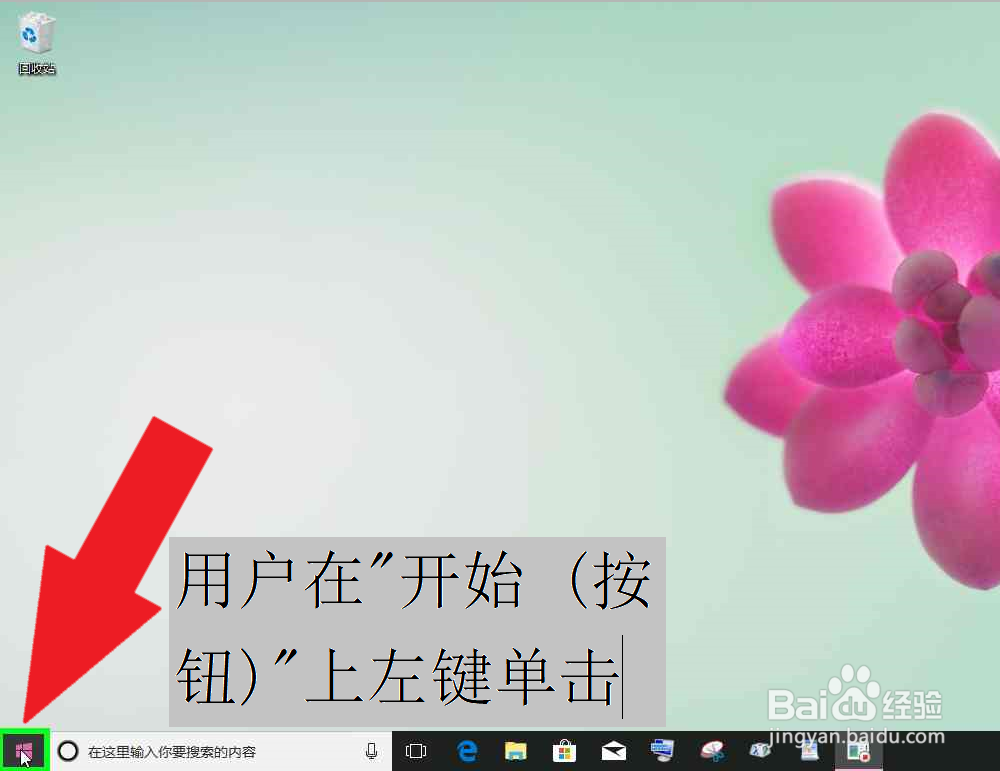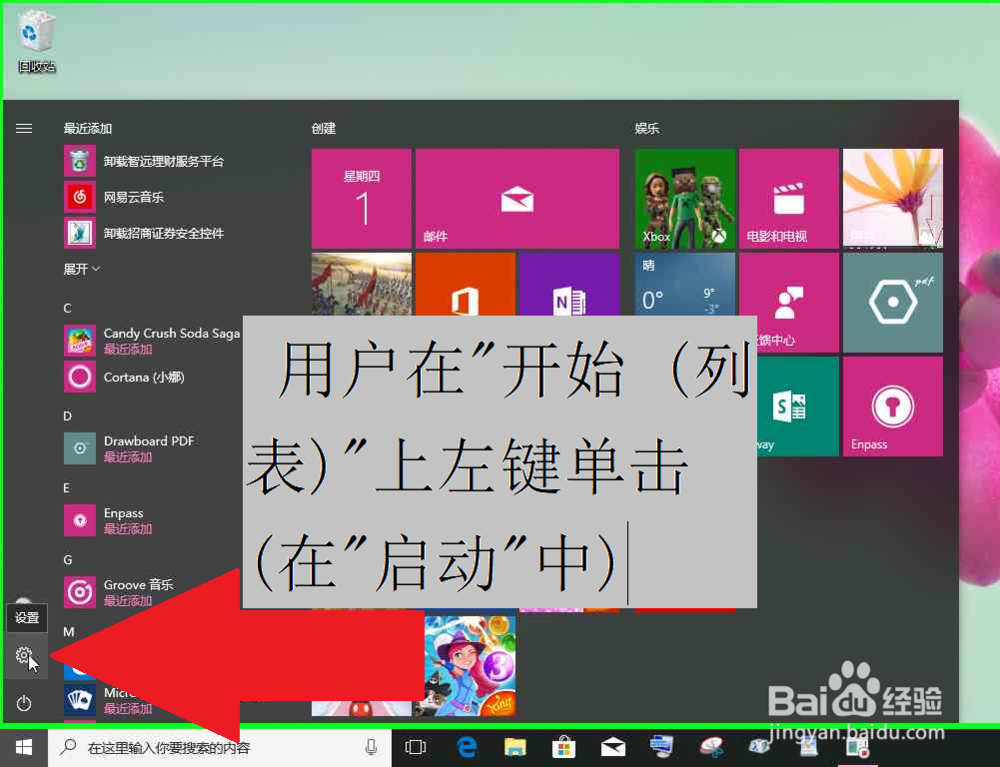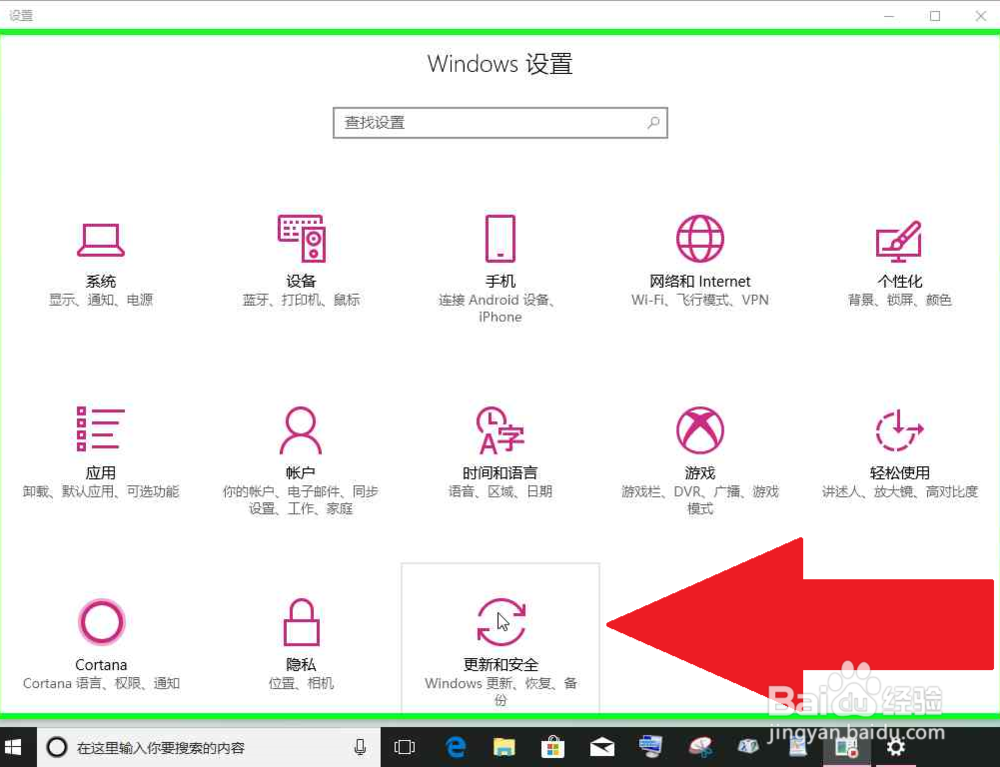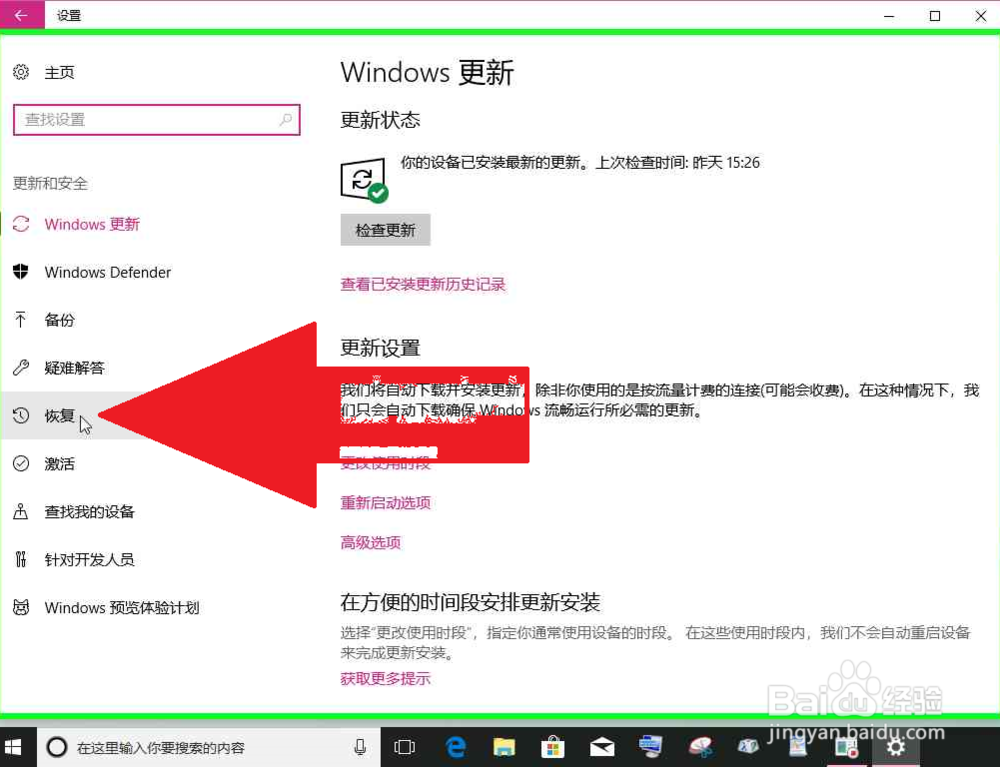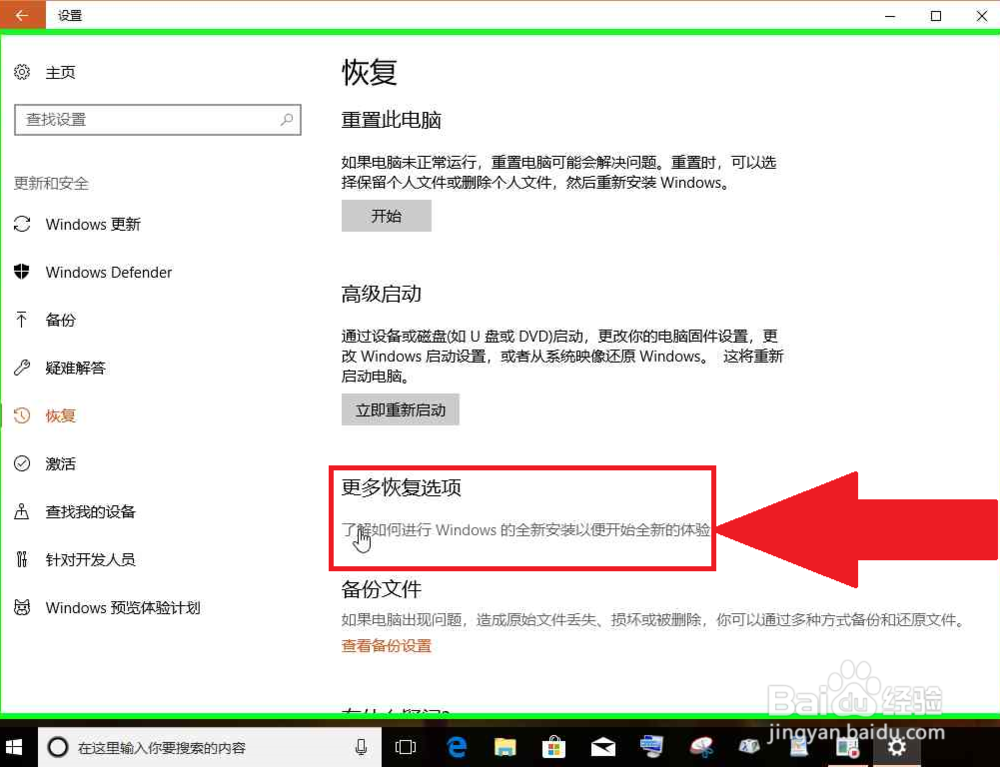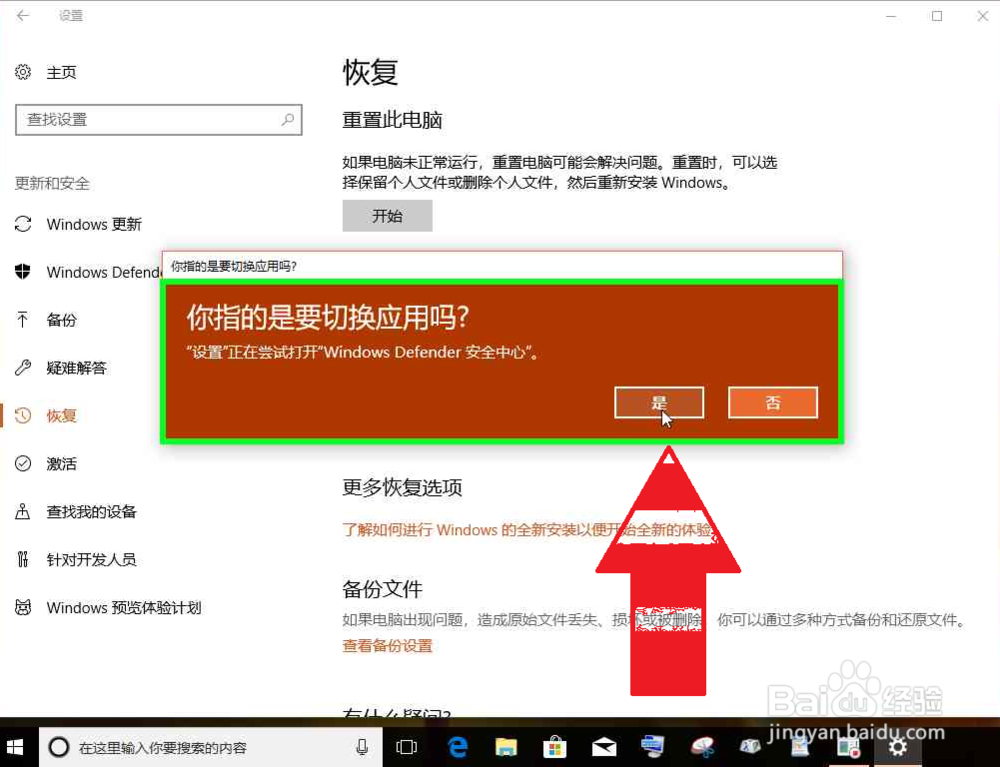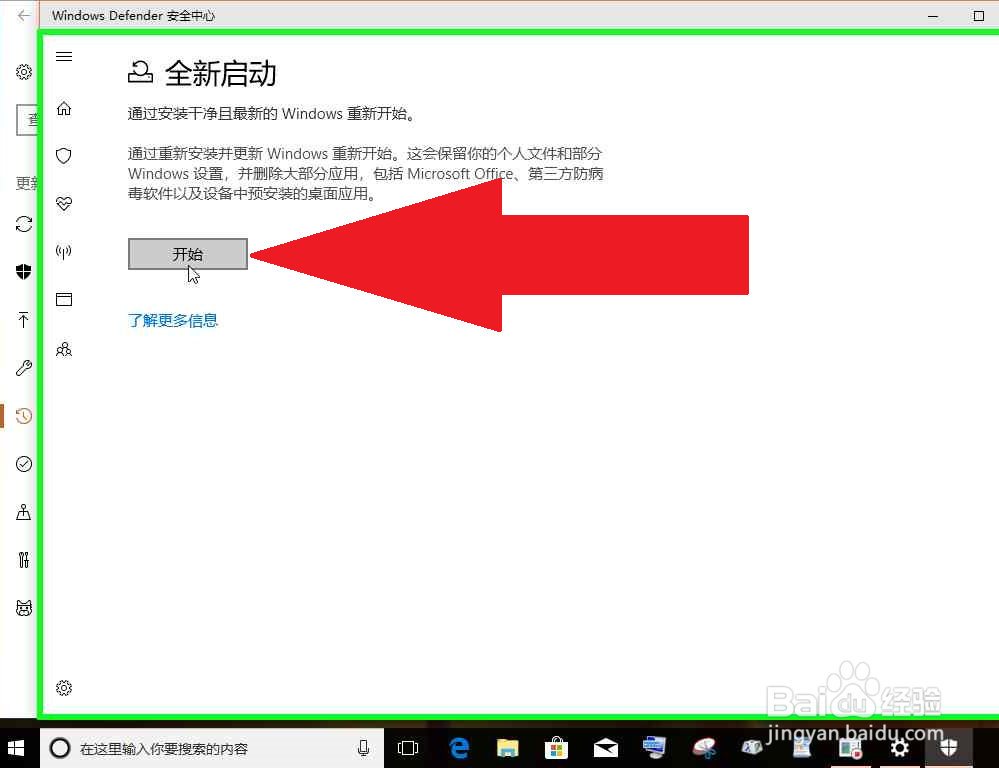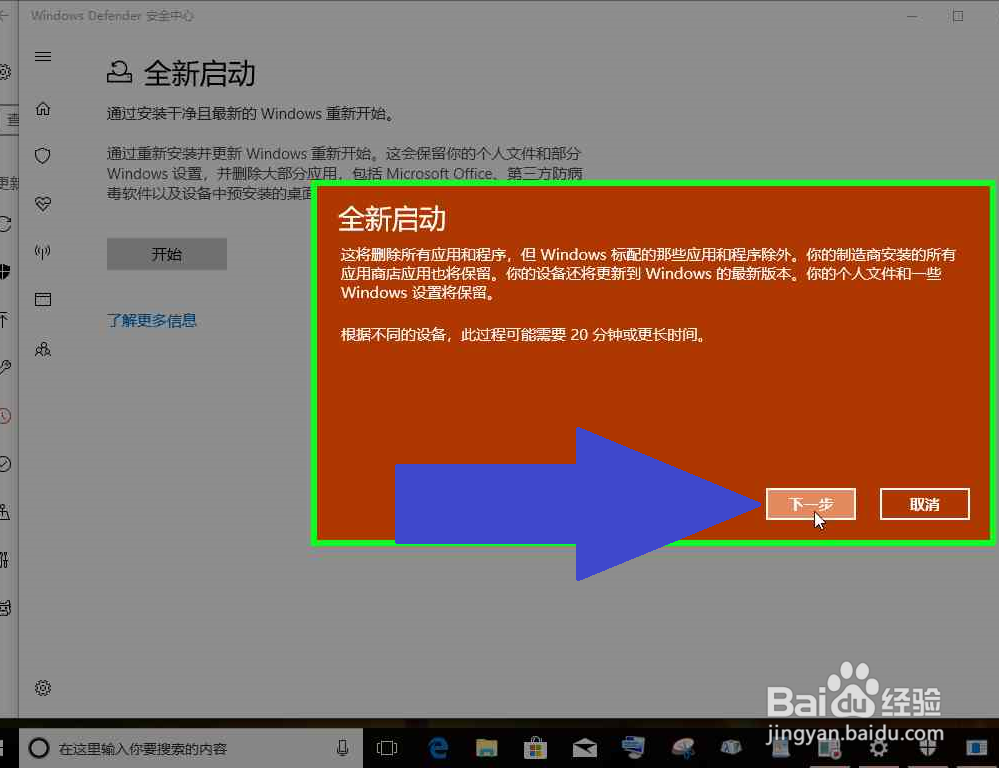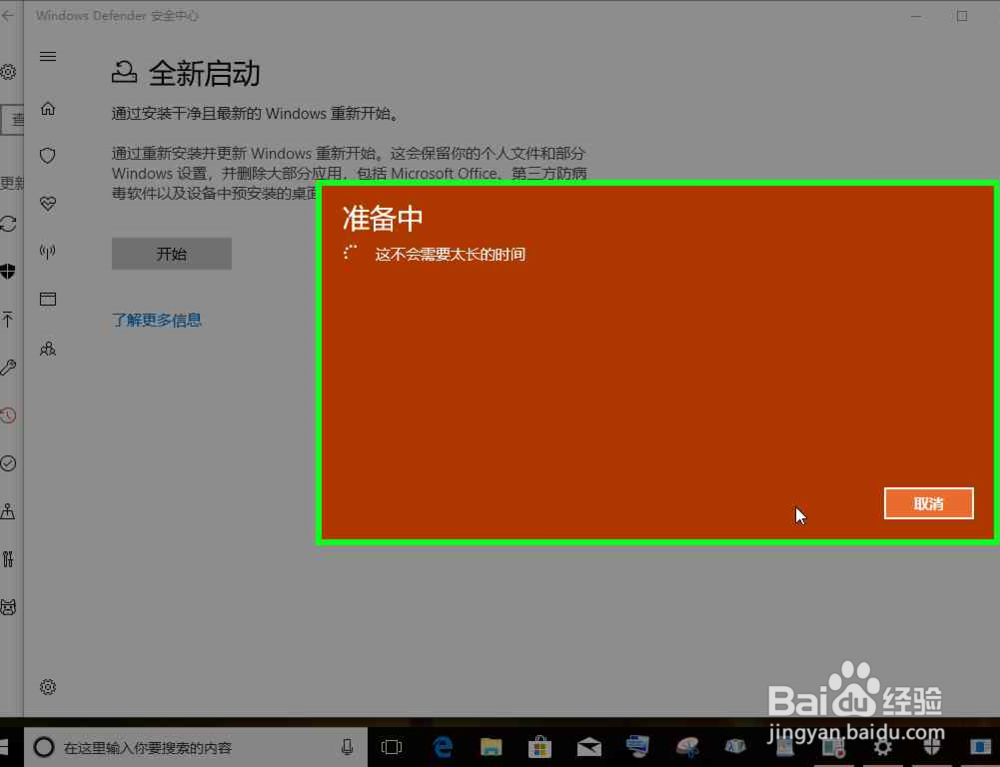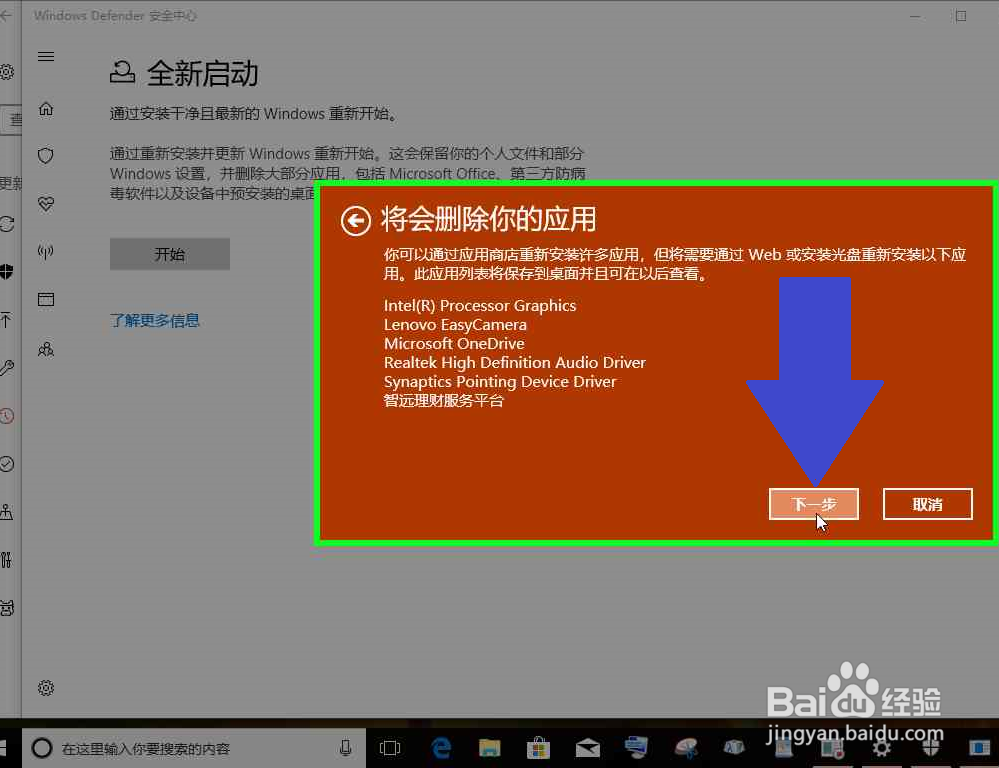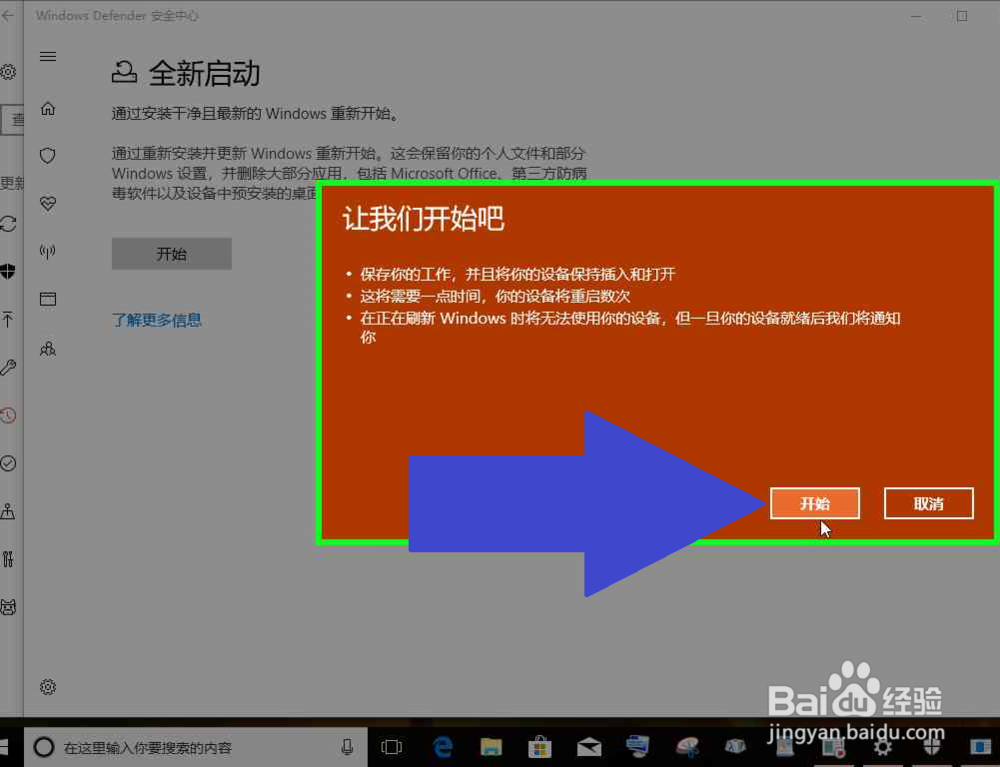Windows电脑重装系统的几种方法
Windows电脑重装系统的几种方法。
工具/原料
电脑
USB存储卡
1.电脑在系统保护中创建还原点,还原电脑系统。
1、电脑在系统保护中,创建还原点。用户在"文件资源管理器 (按钮)"上左键单击,在"此电脑 (树项目)"上右键单击,在"属性(R) (菜单项目)"上左键单击,在"系统保护 (链接)"上左键单击,在"创建(C)... (按钮)"上左键单击,在"键入可以帮助你识别还原点的描述。系统会自动添加当前日期和时间。 (编辑)"上键盘输入"这个还原点名称",在"创建(C) (按钮)"上左键单击(在"系统保护"中),电脑开始创建还原点。

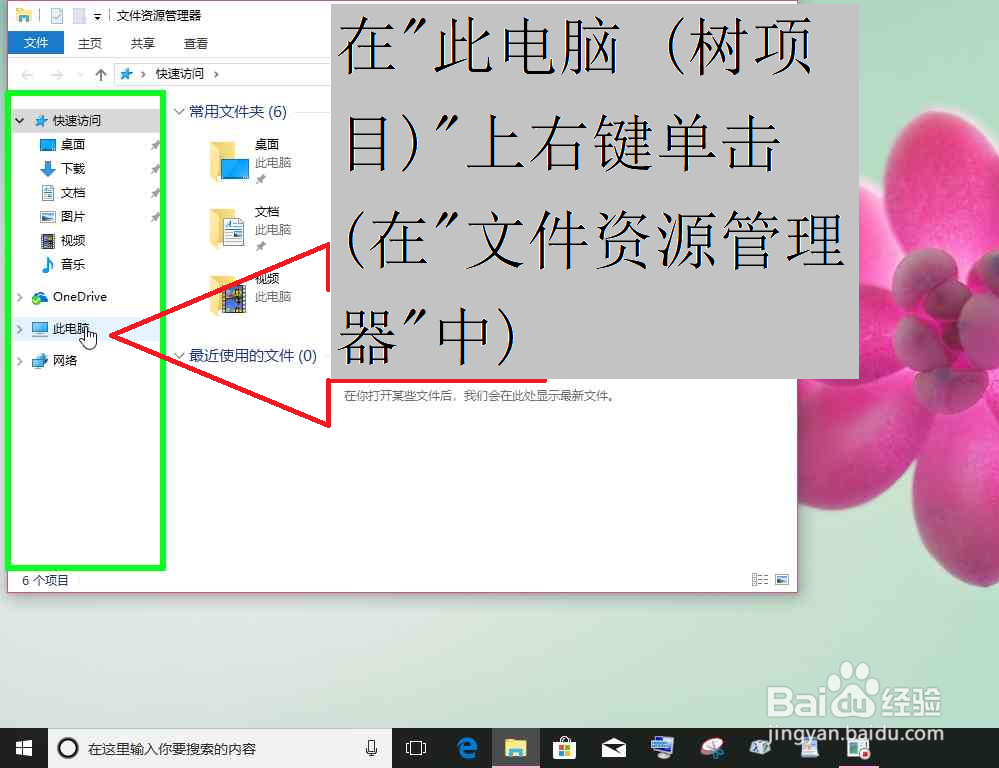
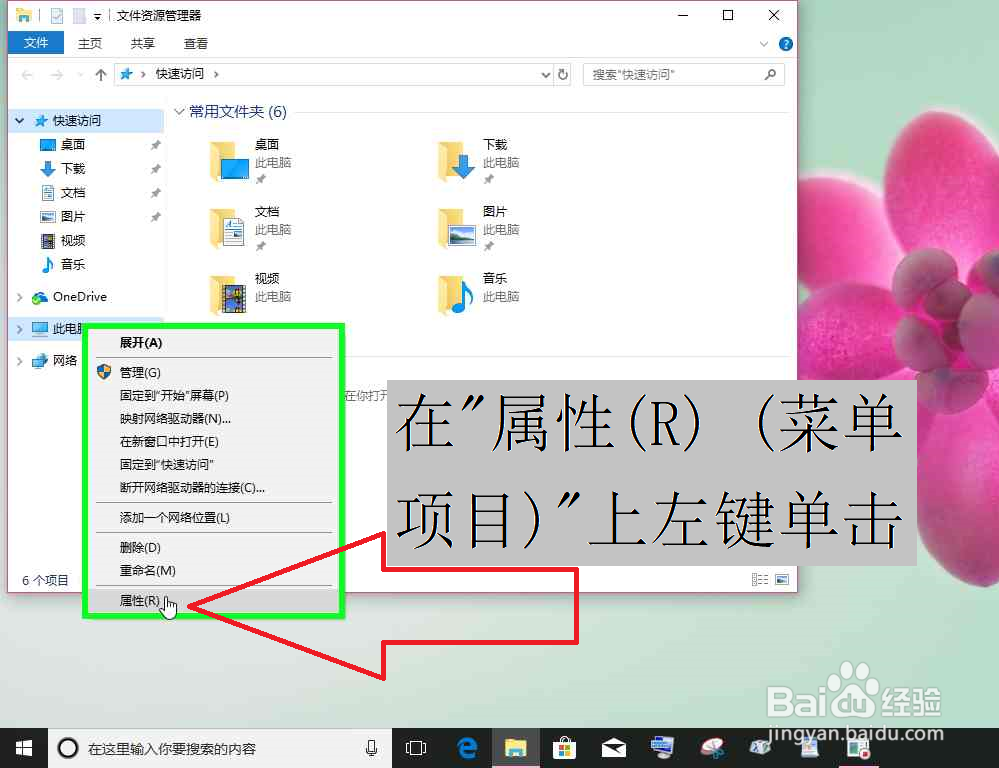
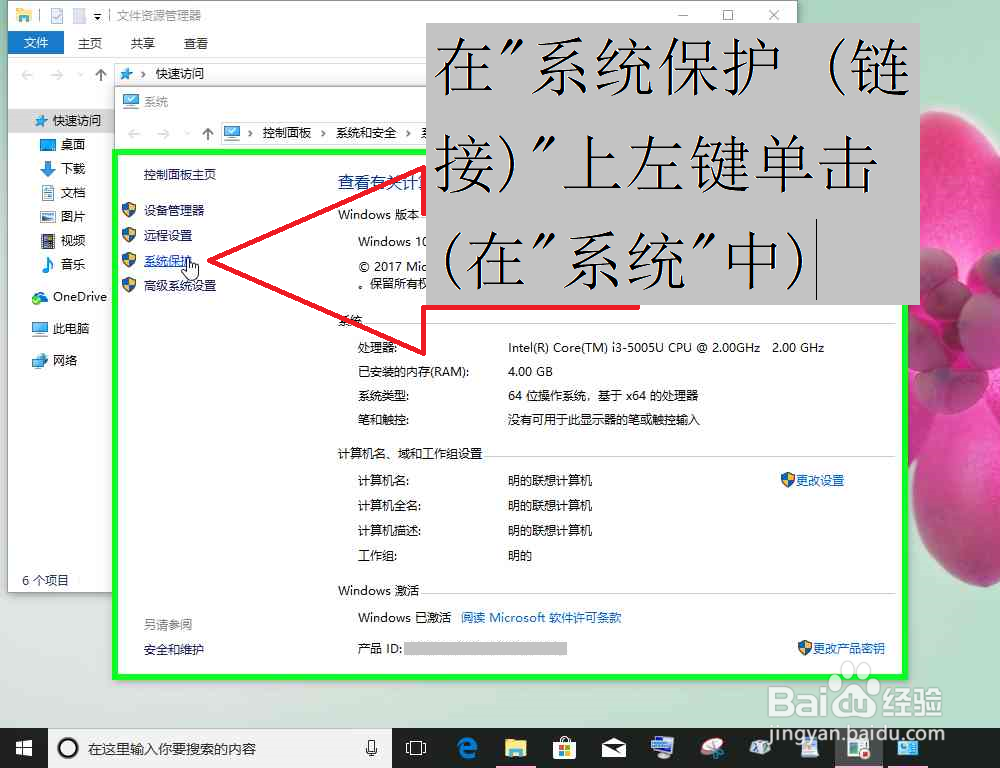
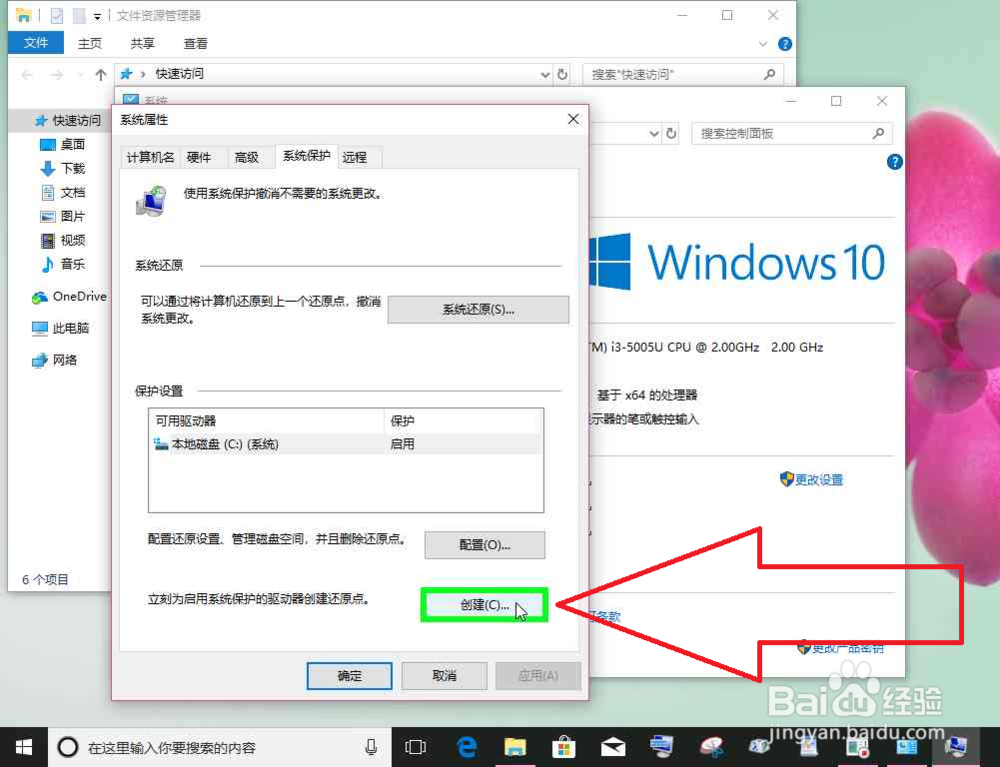
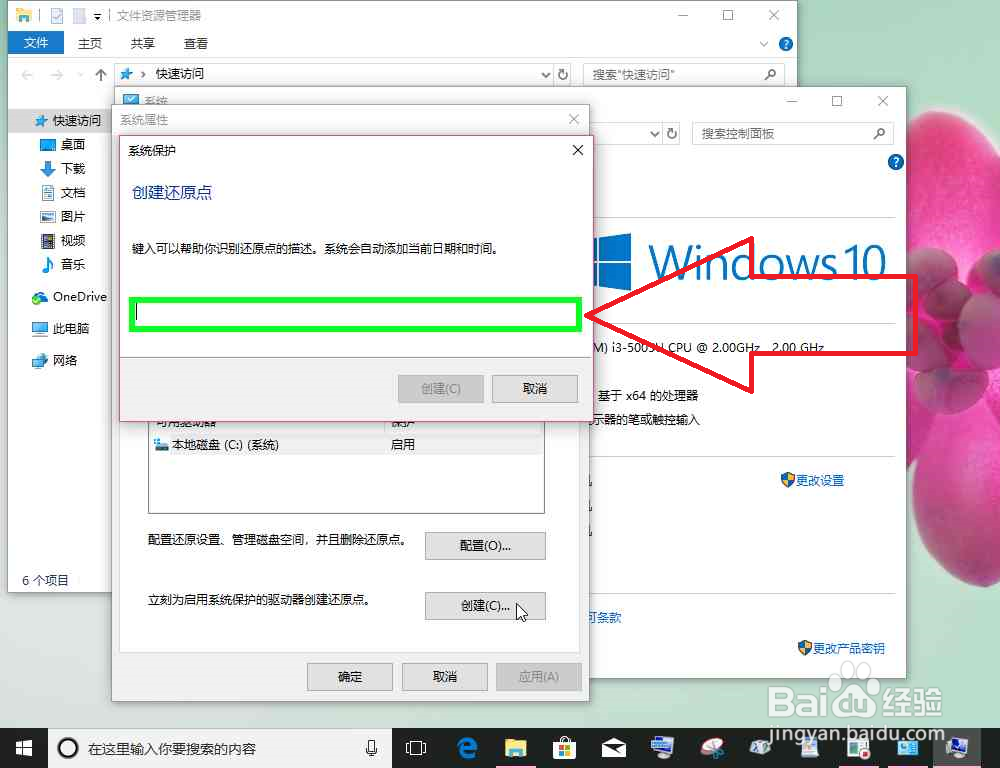
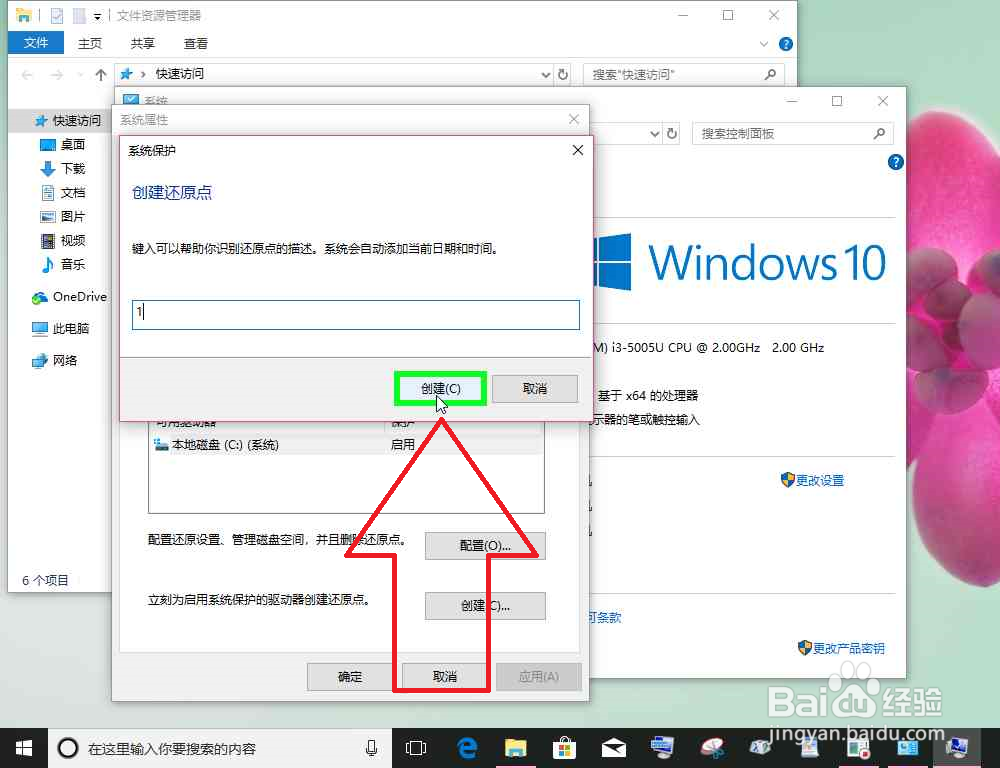
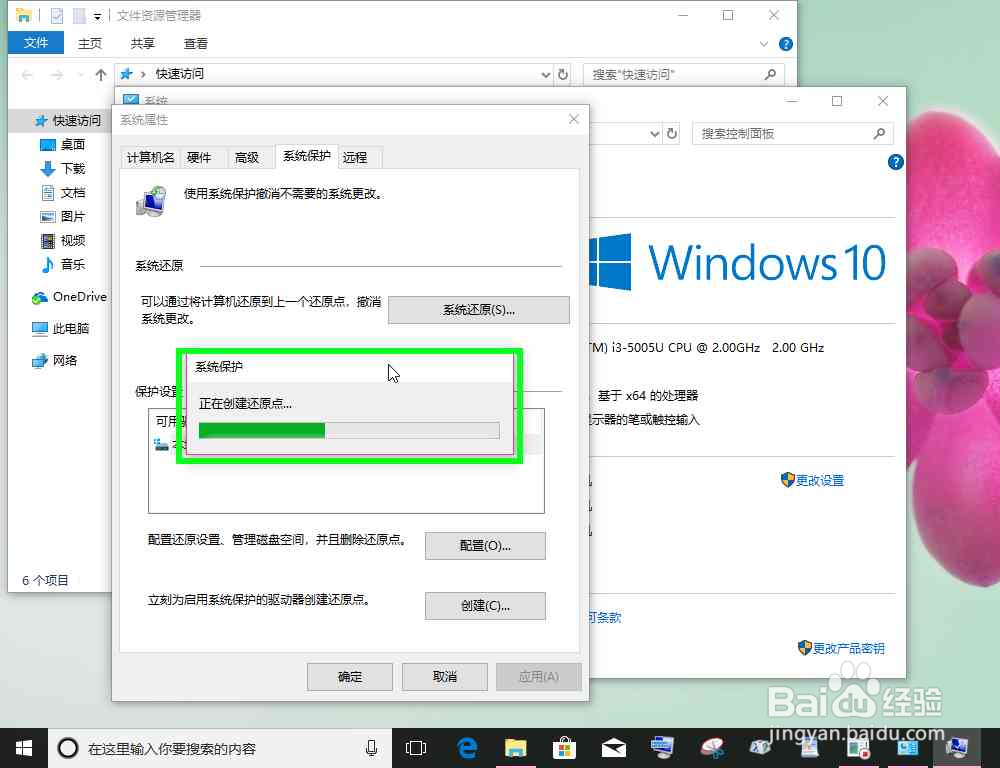
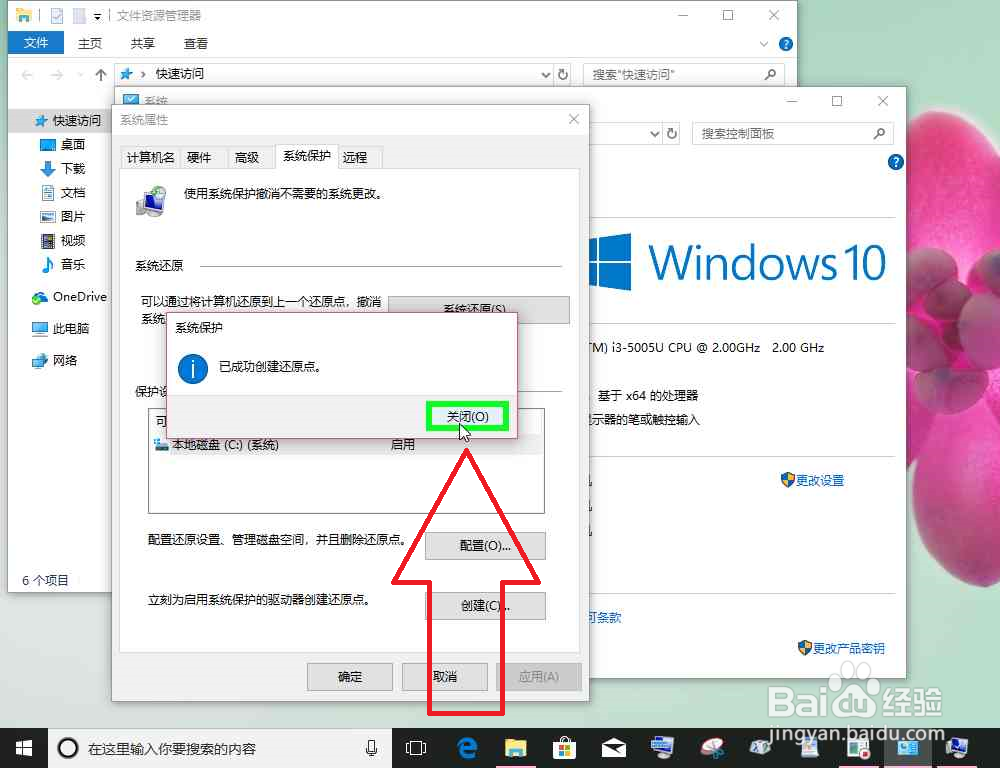
2、还原点还原电脑系统。用户在"文件资源管理器 (按钮)"上左键单击,在"此电脑 (树项目)"上右键单击,在"属性(R) (菜单项目)"上左键单击,在"系统保护 (链接)"上左键单击(在"系统"中),在"系统还原(S)... (按钮)"上左键单击,进入还原电脑系统步骤。

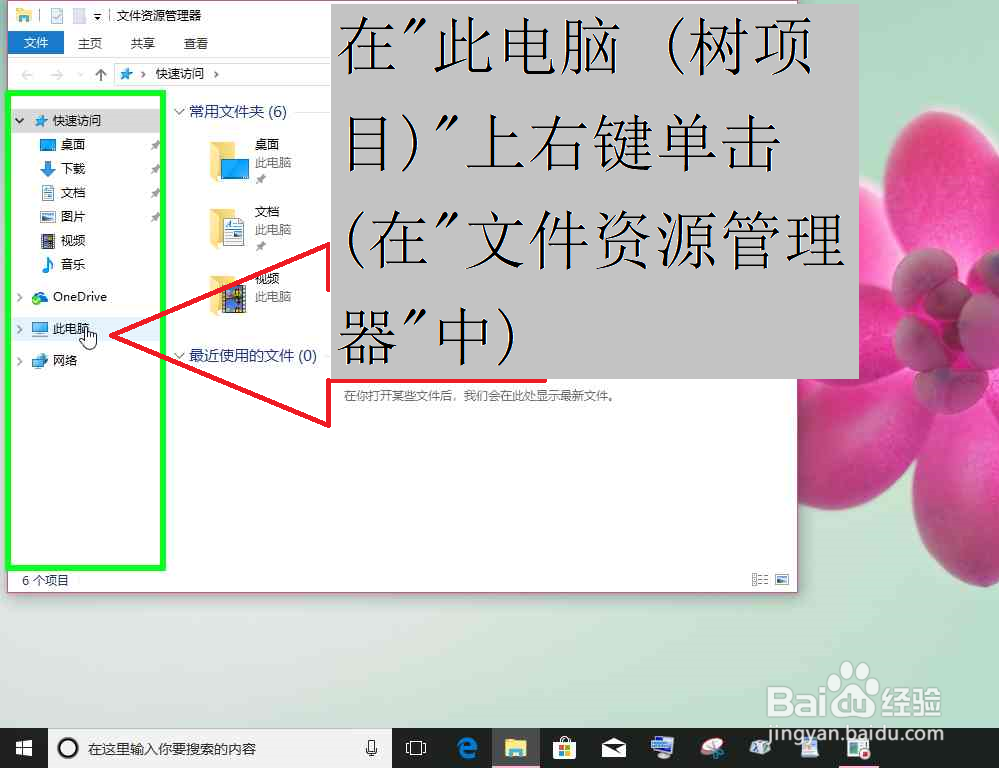
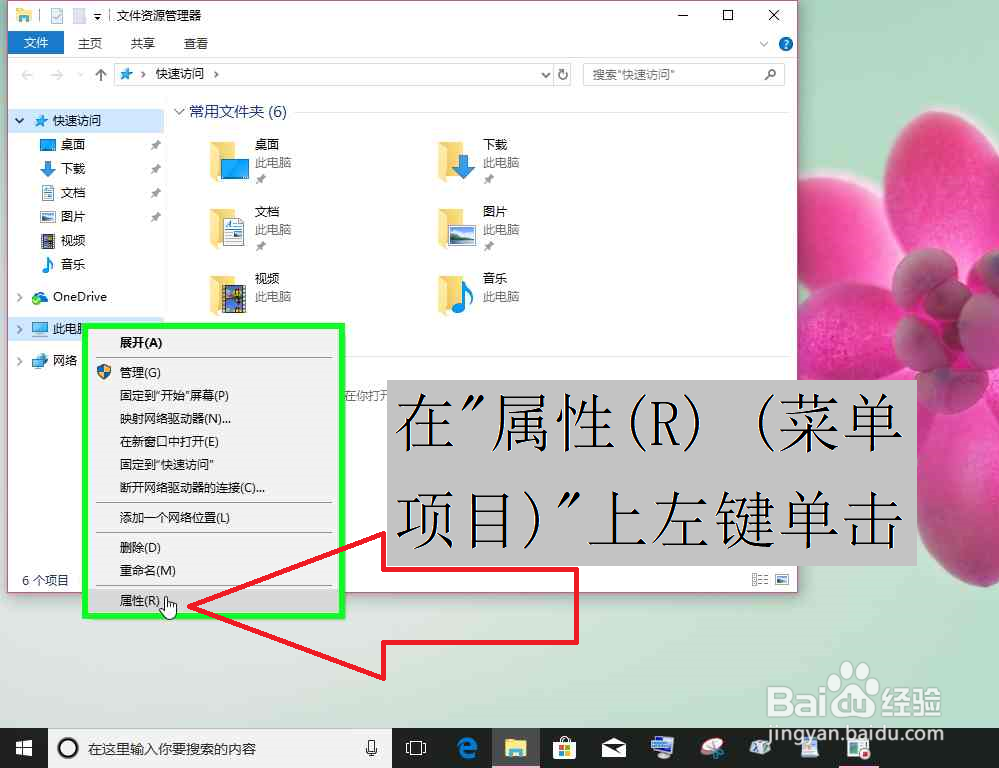
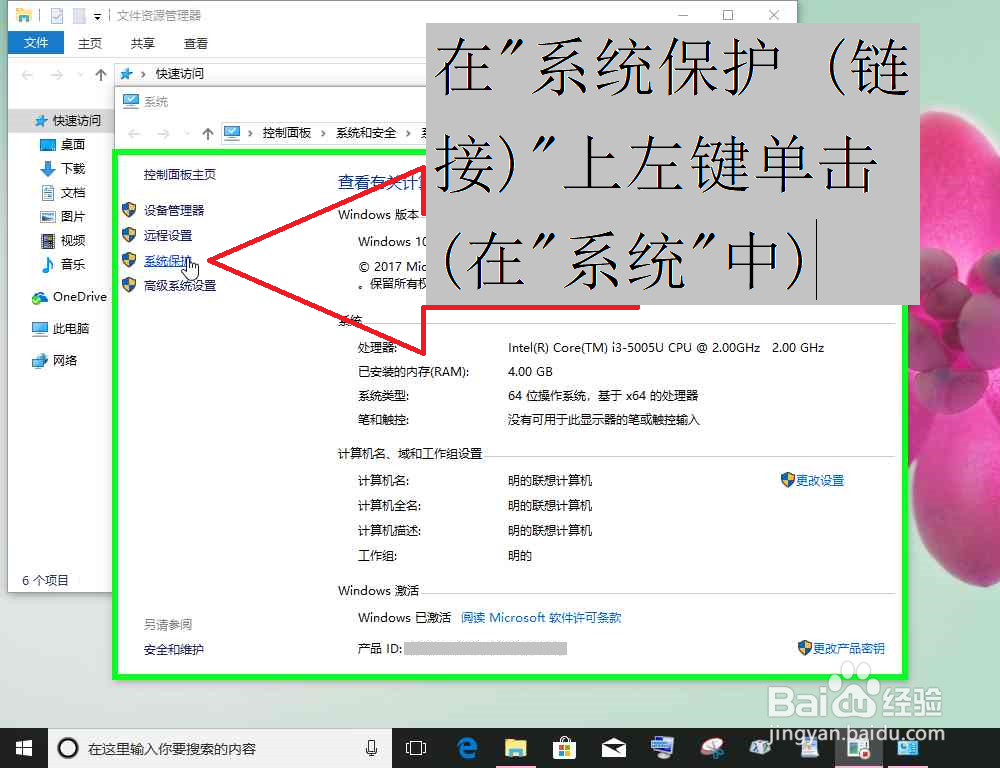
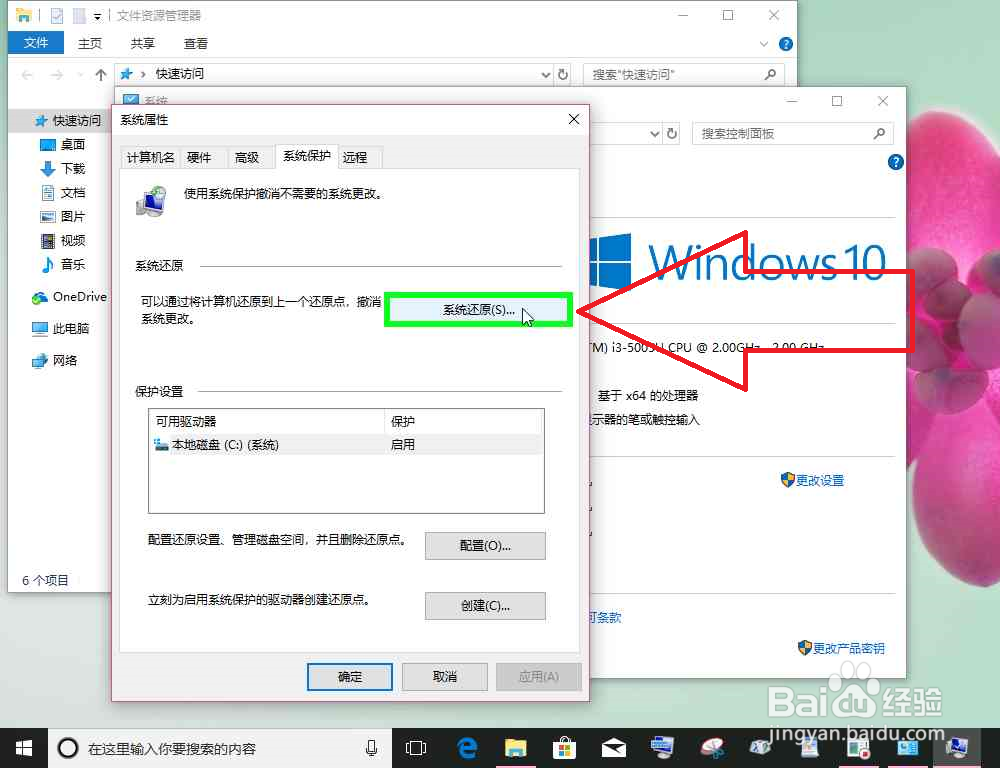
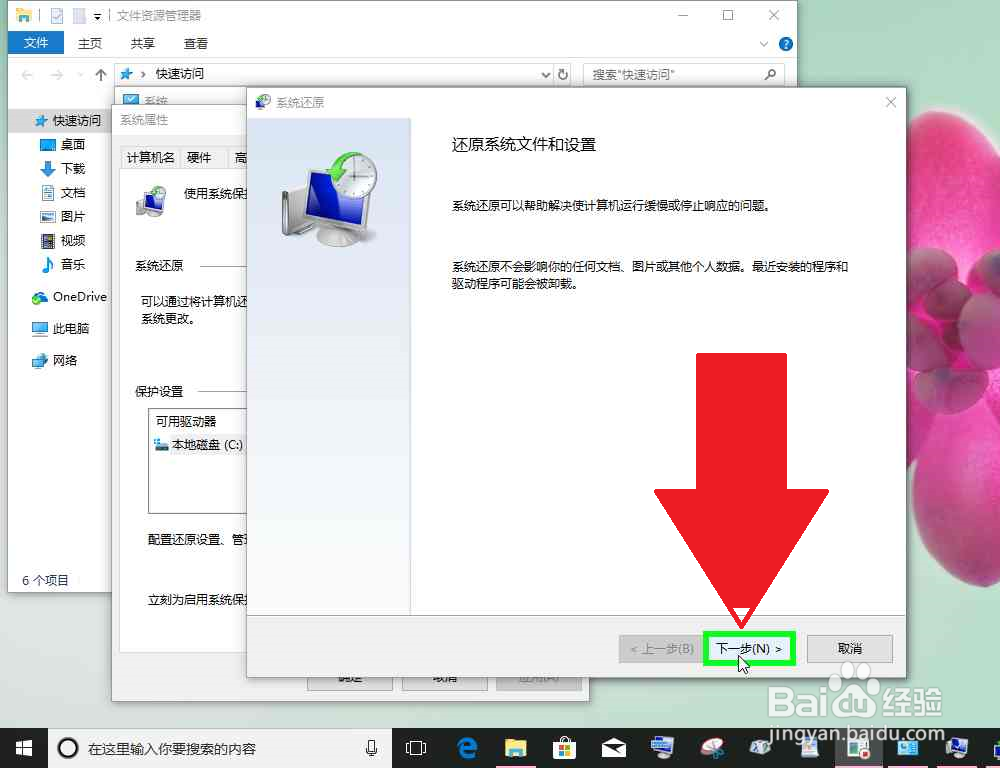
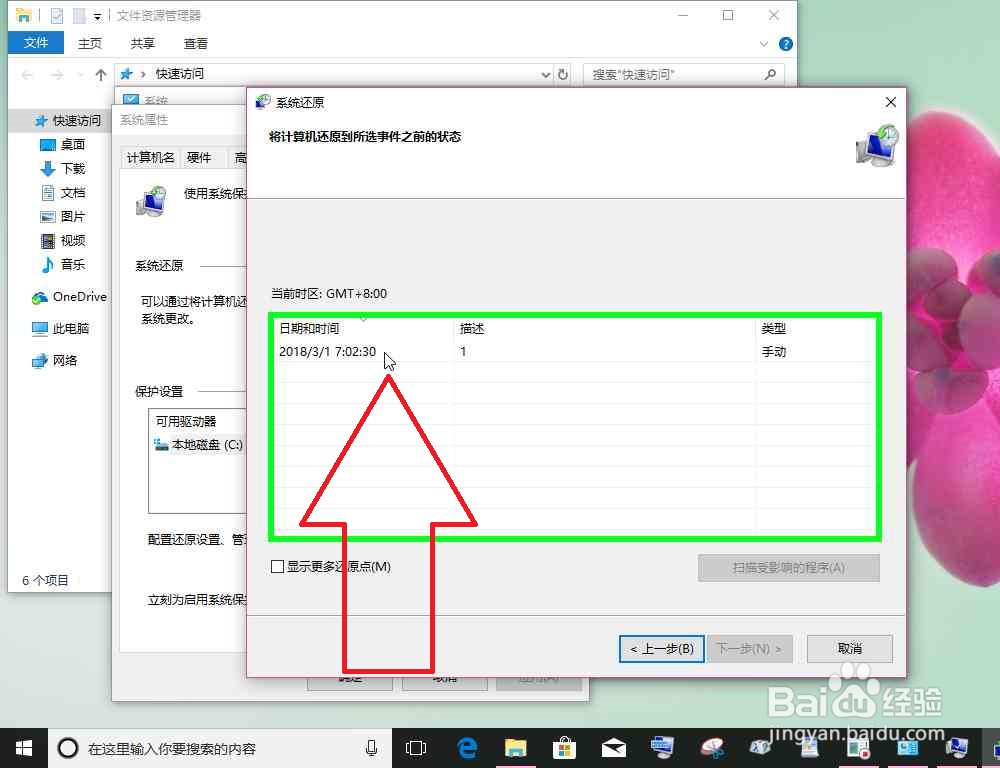
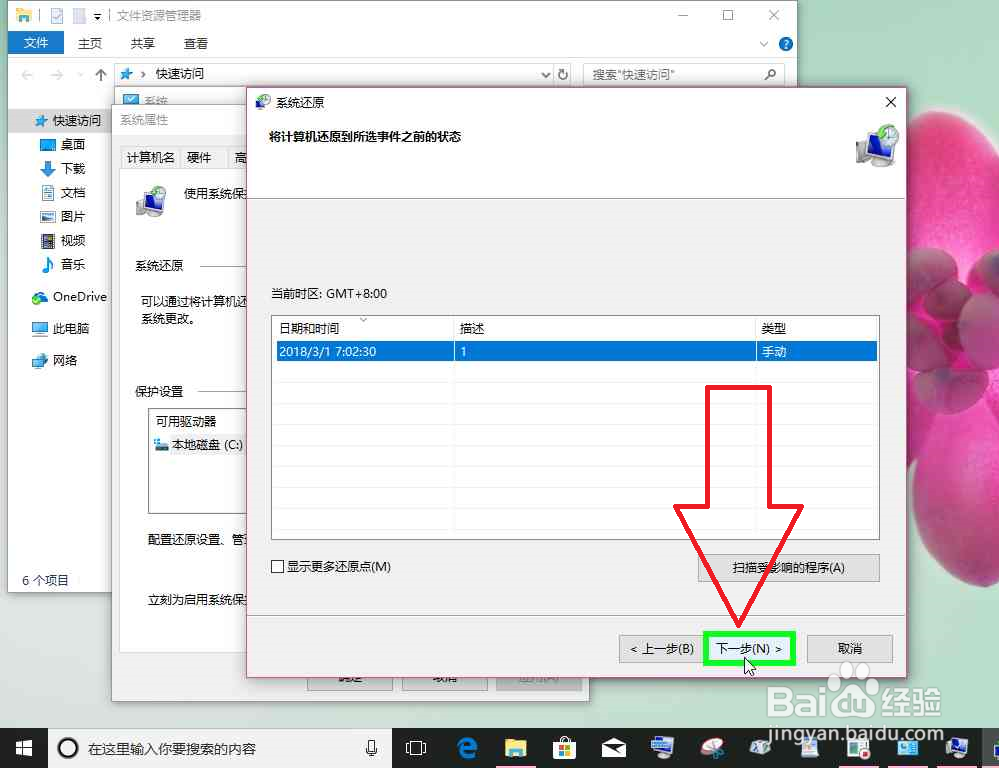
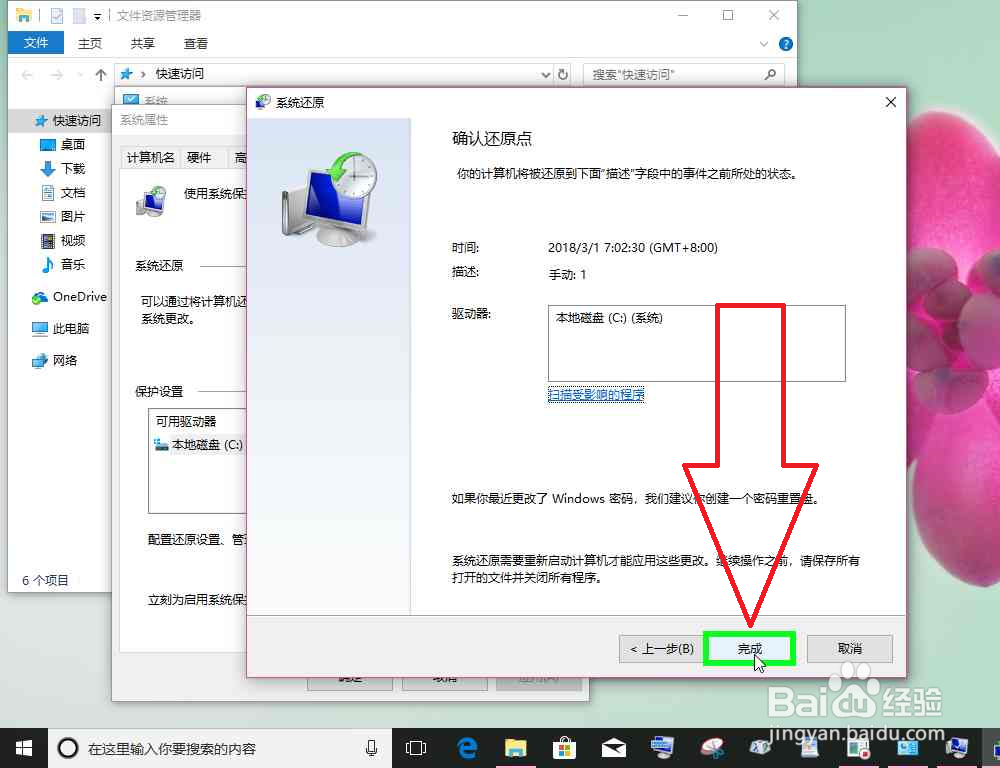
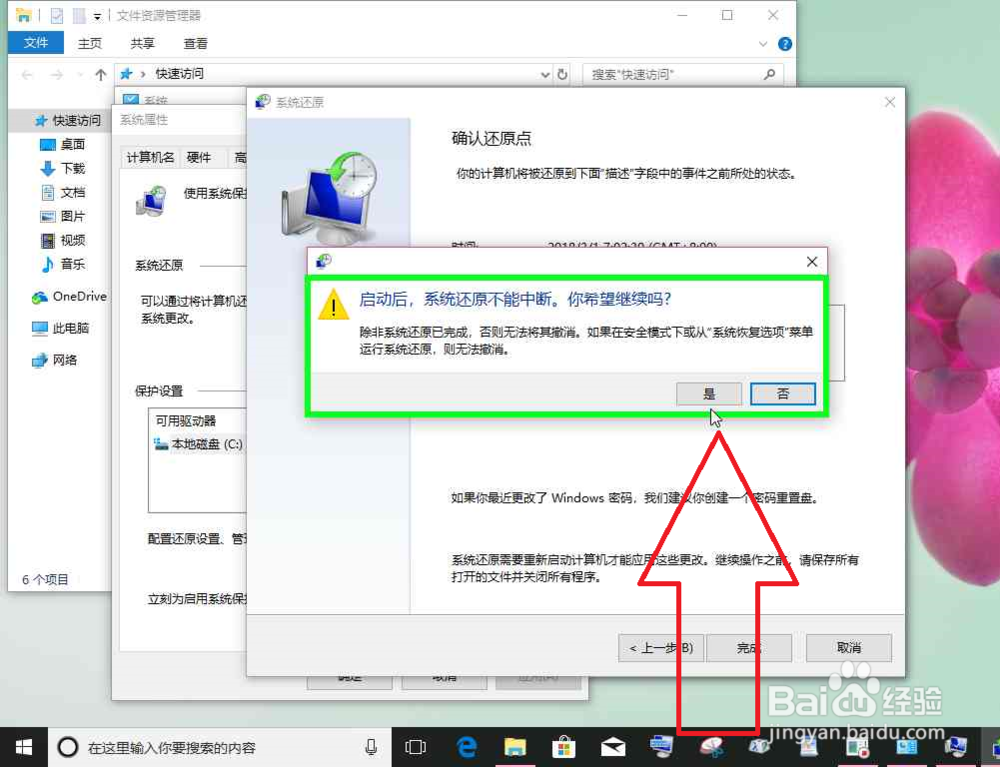
2.Windows7备份和还原系统。
1、Windows 7备份电脑系统。
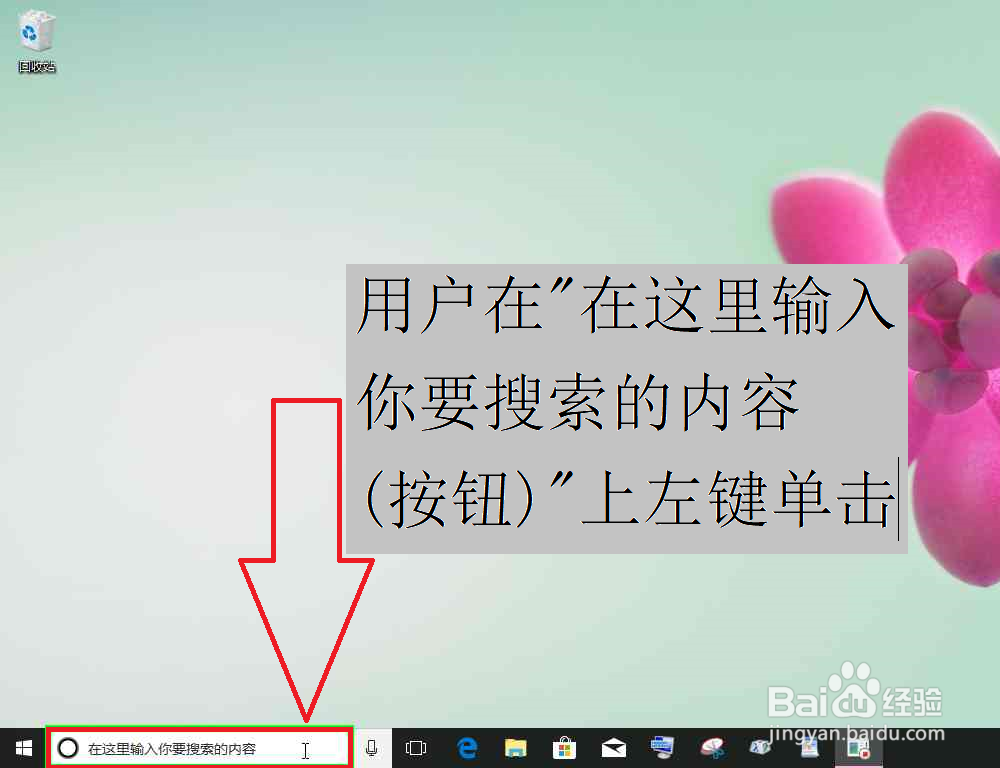
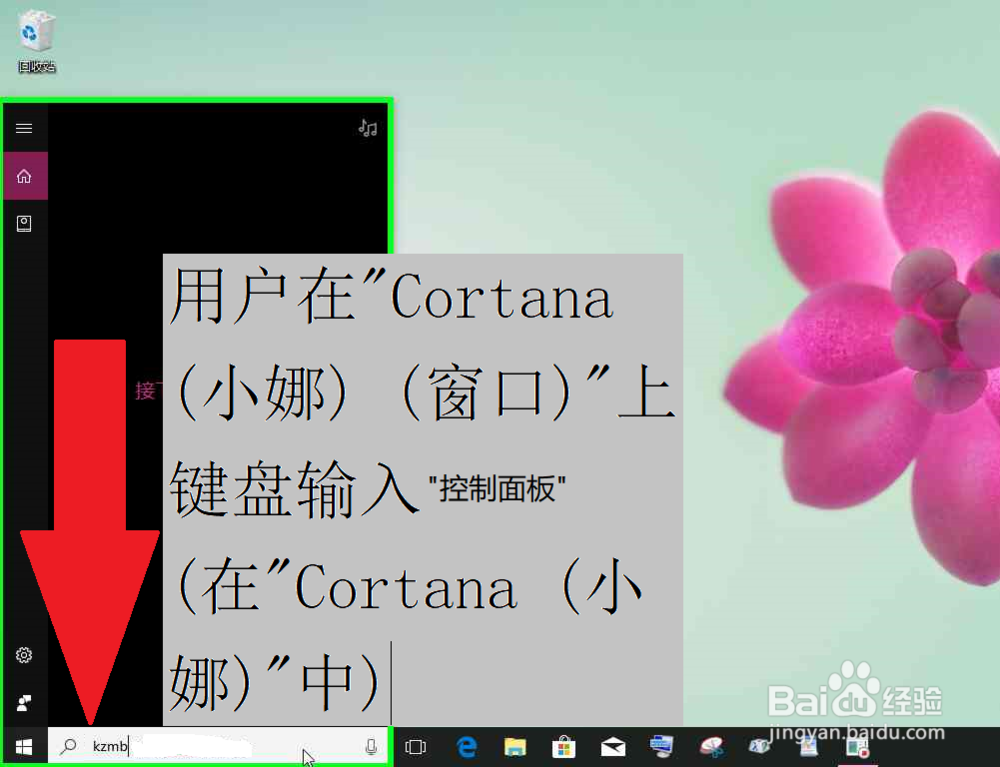
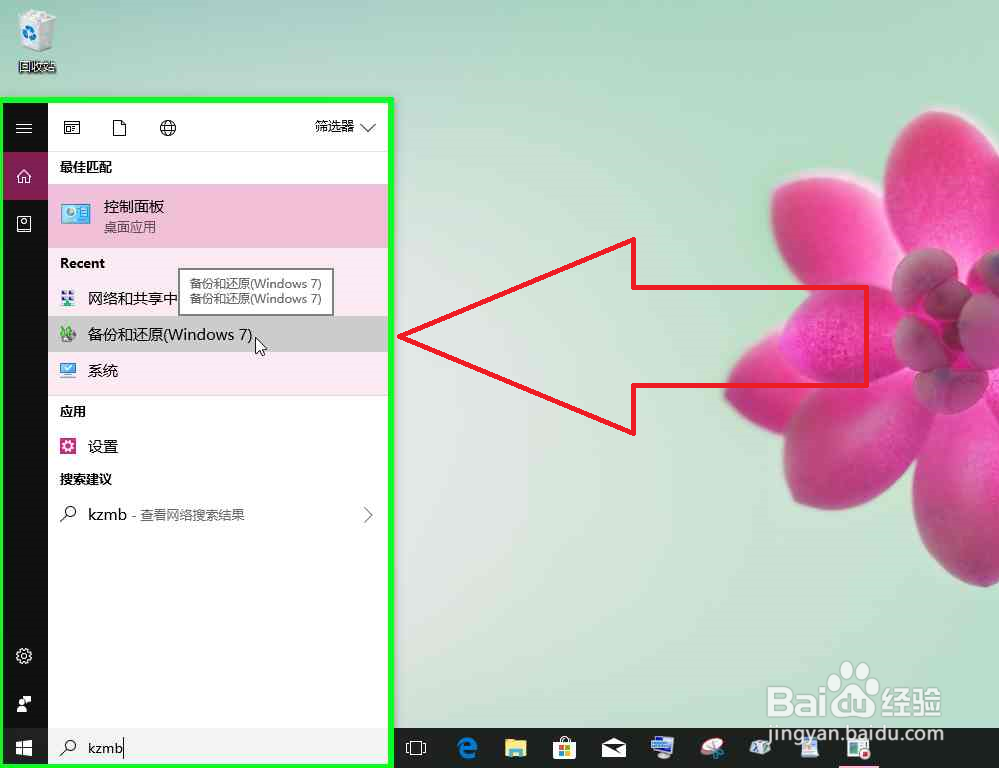
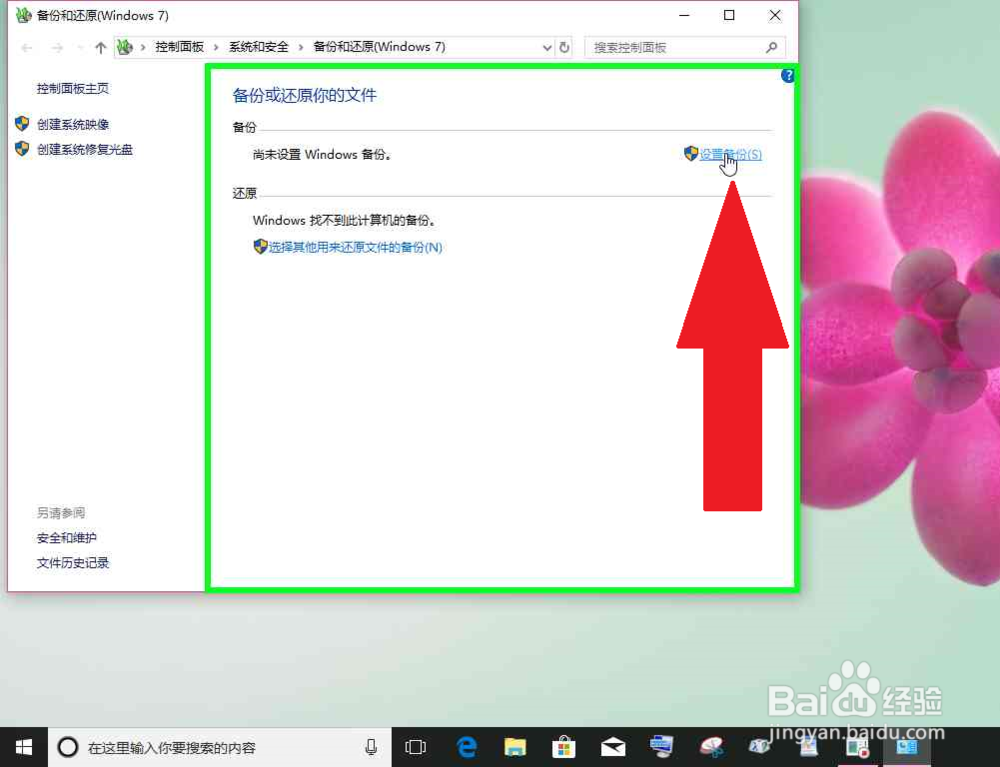
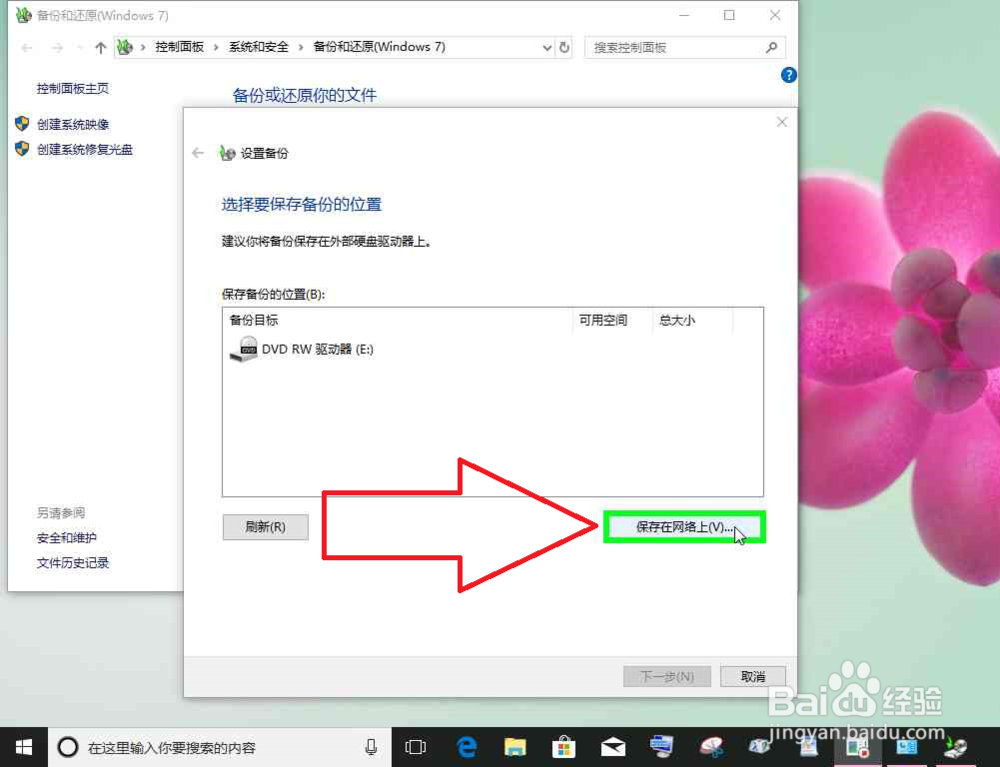
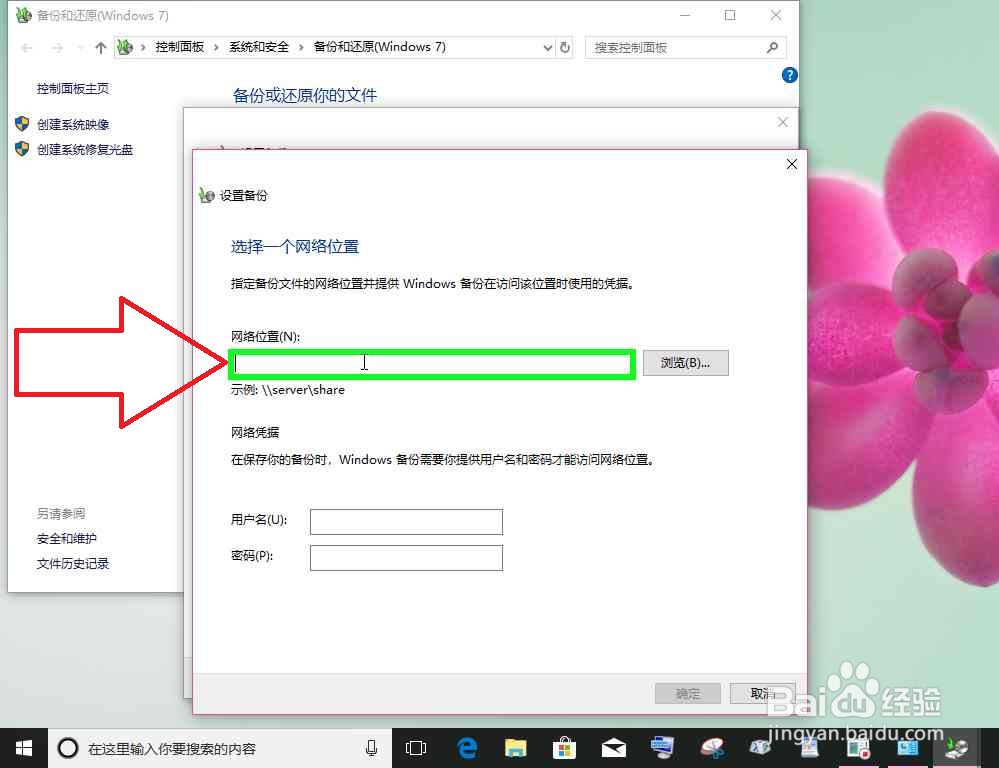
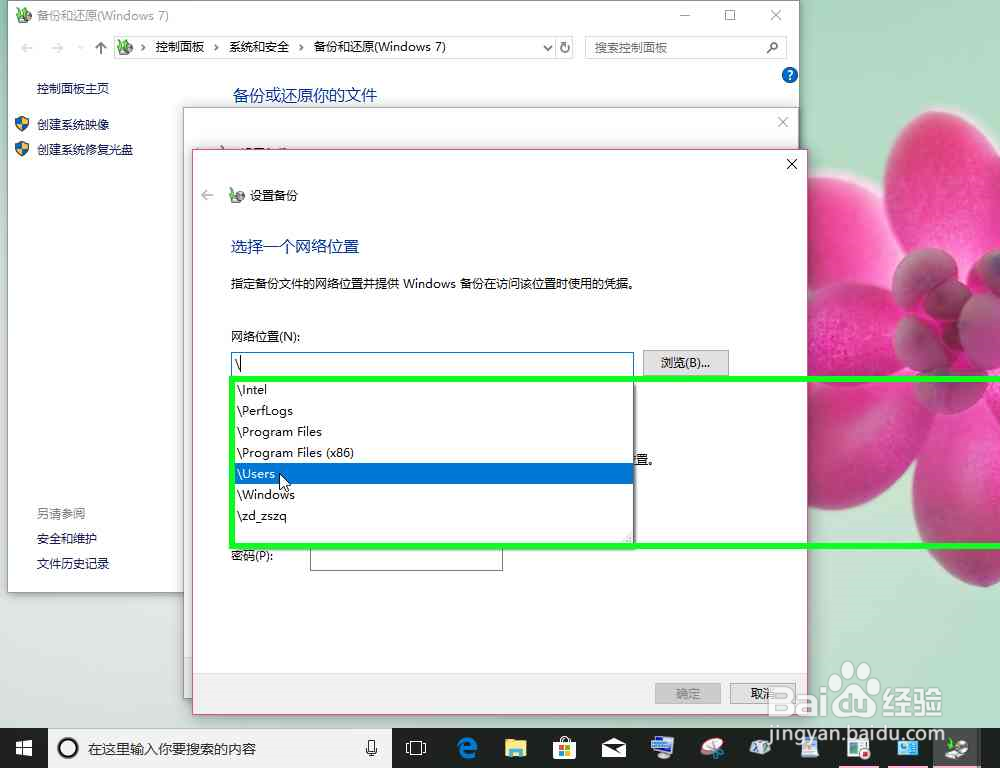
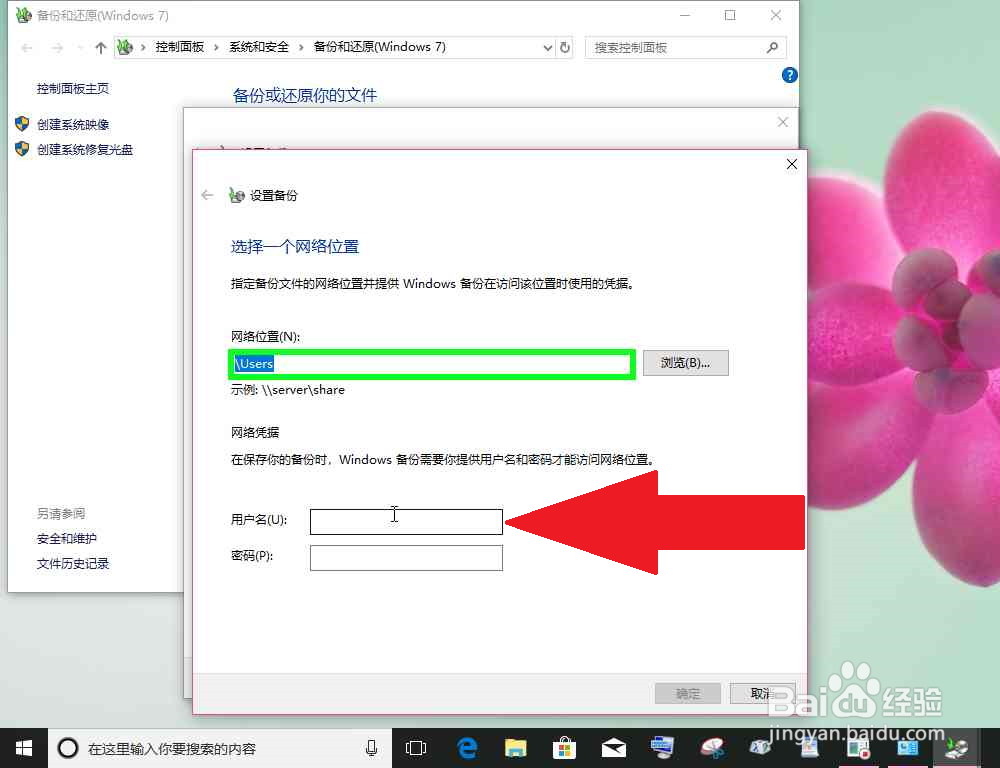
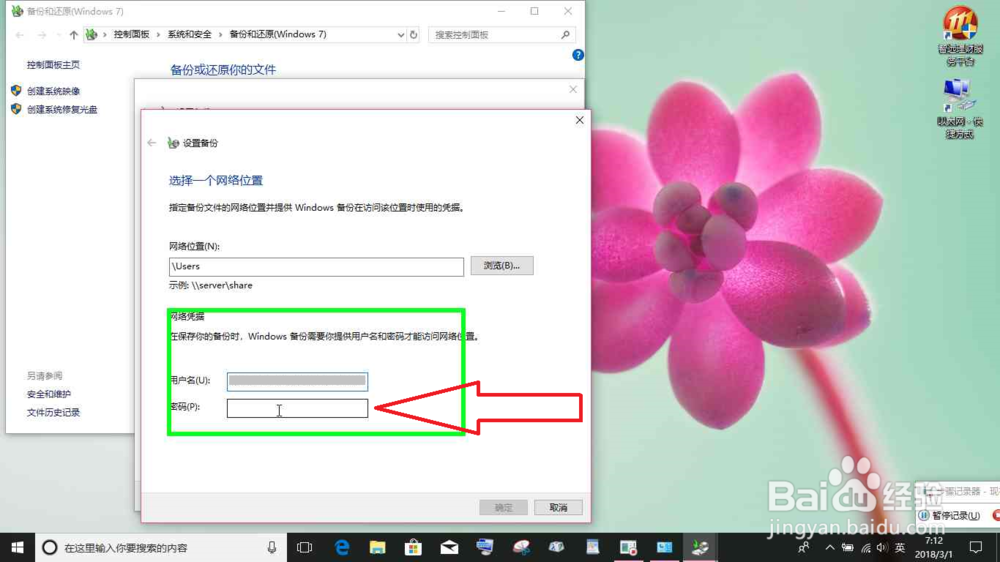
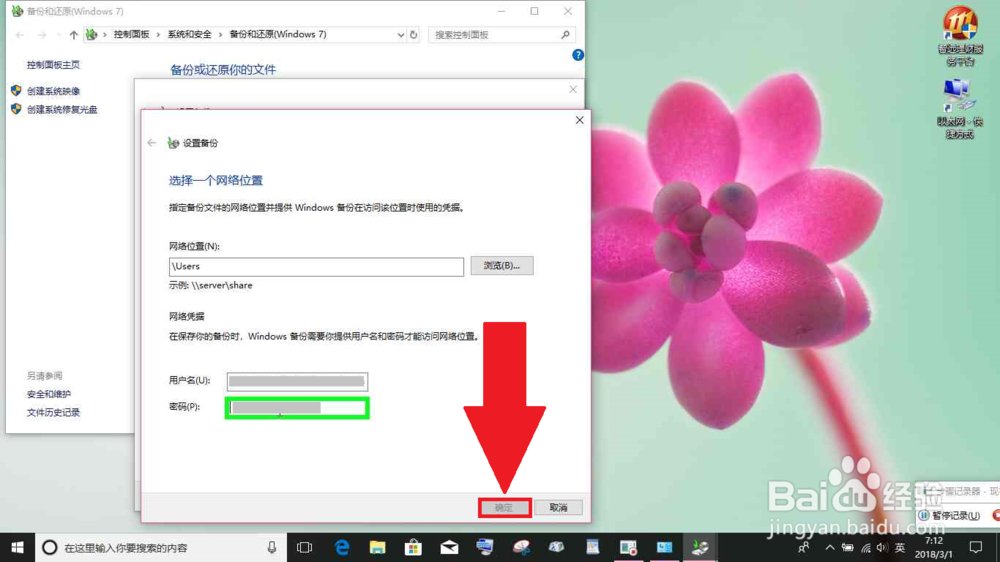
2、Windows7还原电脑系统。
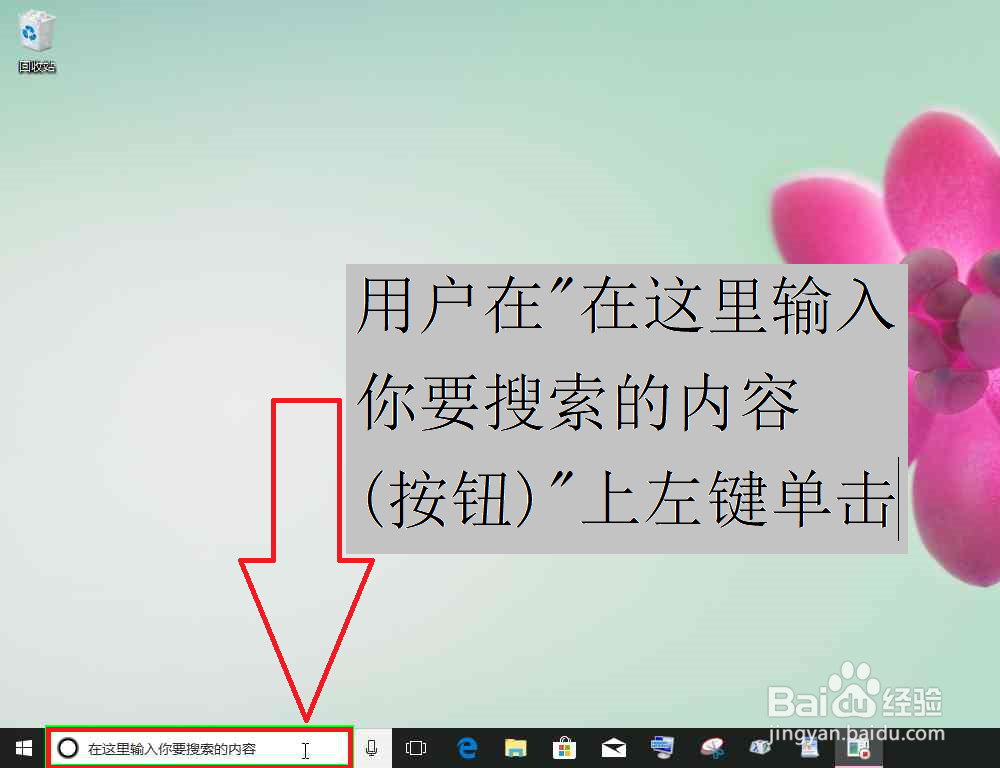
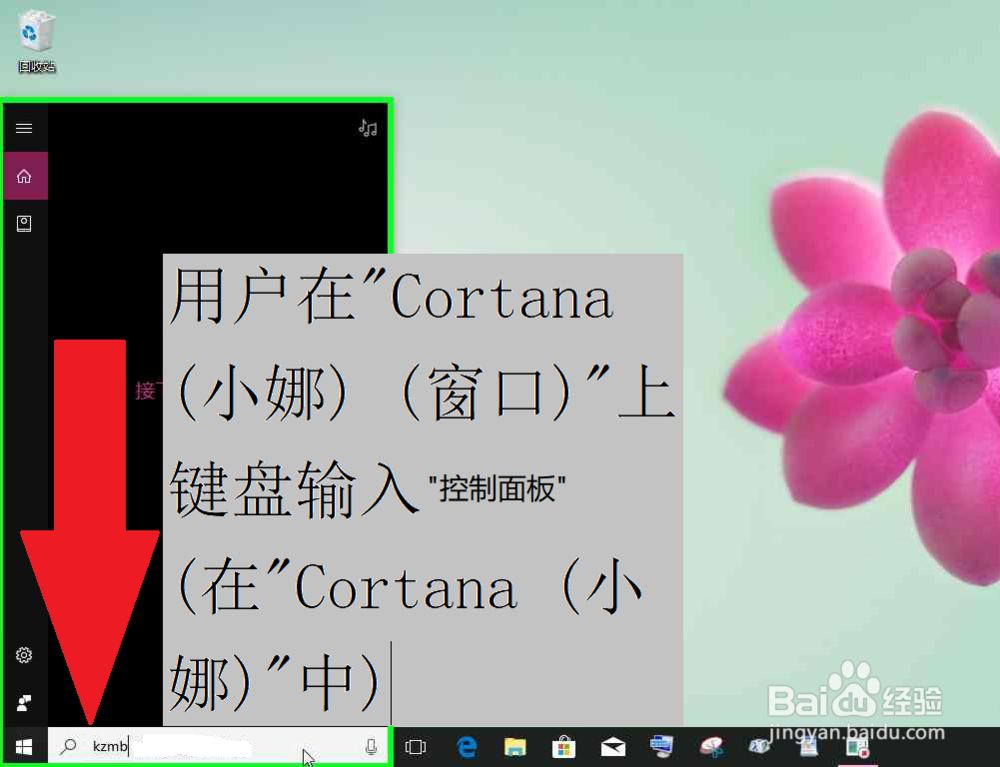
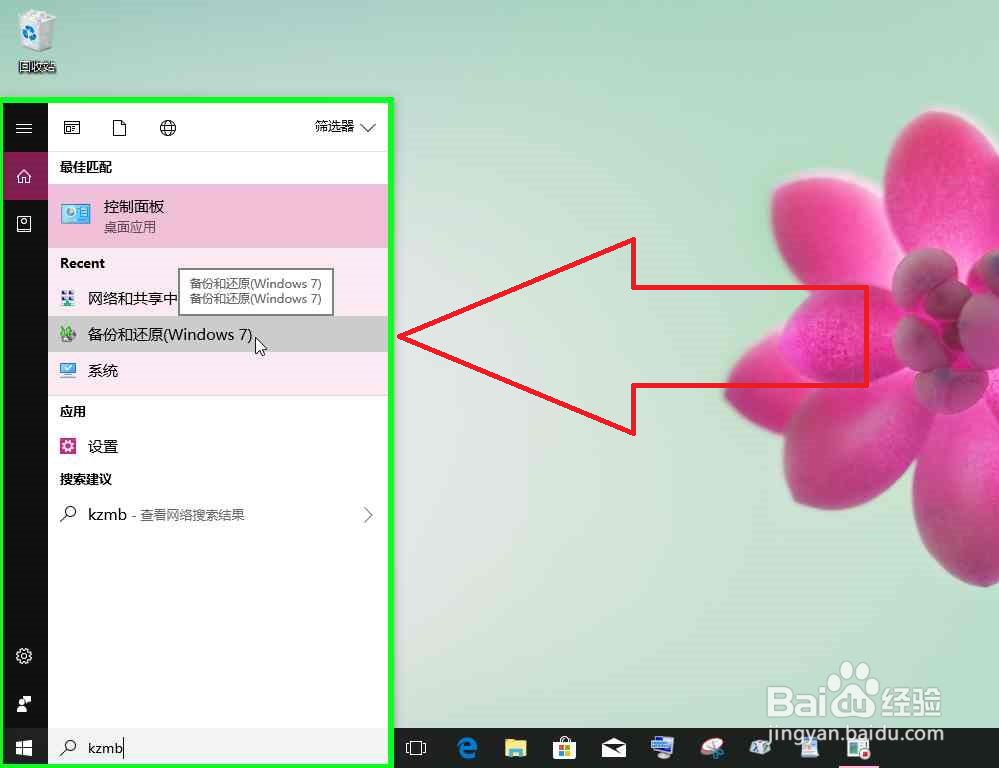
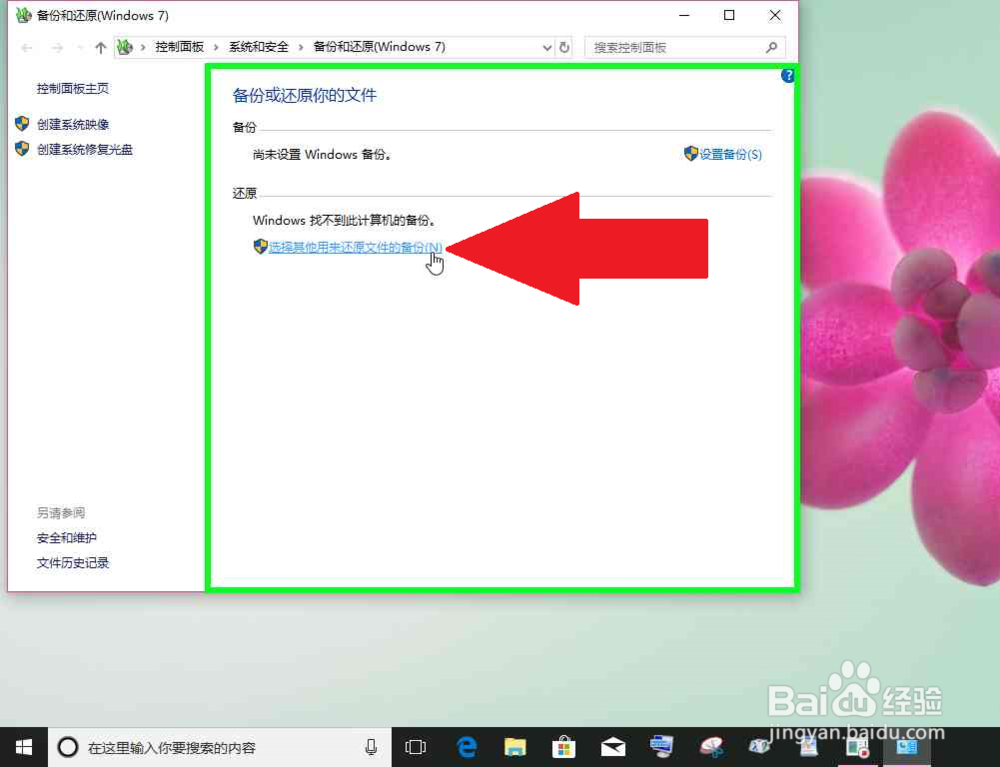
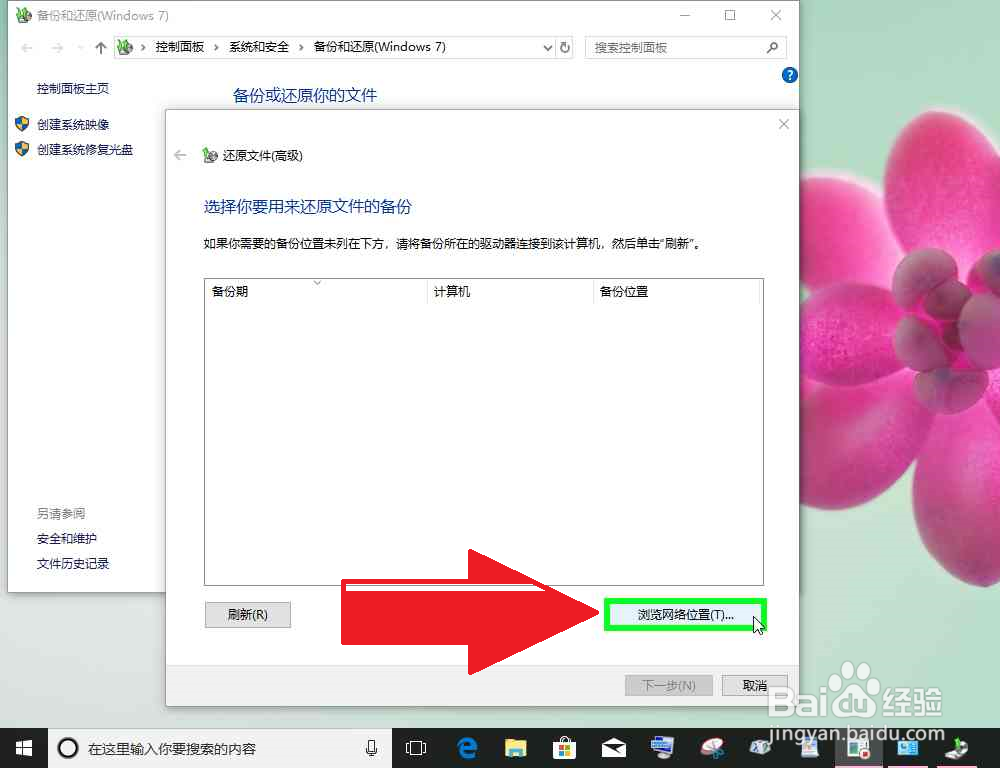
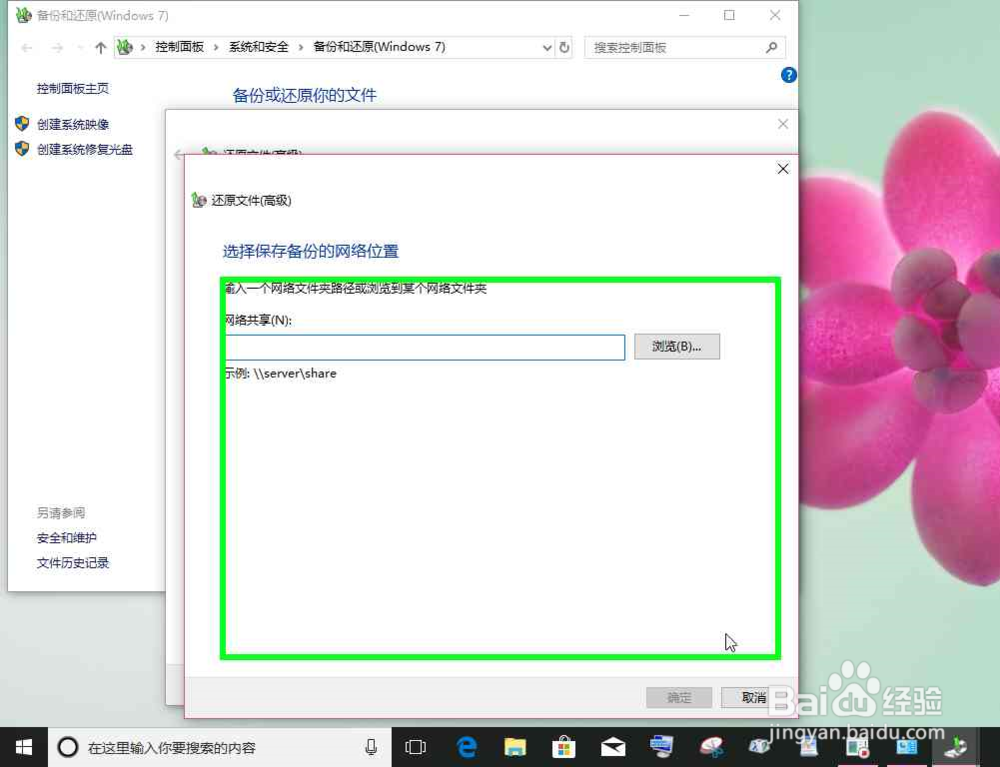
3.Windows10在设置中恢复此电脑。
1、Windows10在设置中,重置这台电脑,保留我的文件。用户在"开始 猾诮沓靥(按钮)"上左键单击,在"开始 (列表)"上左键单击,在"趑虎钾缫更新和安全 (列表项目)"上左键单击,在"恢复 (列表项目)"上左键单击,在"开始重置这台电脑 (按钮)"上左键单击,在"保留我的文件 (按钮)"上左键单击,在"下一步 (文本)"上左键单击,在"重置 (文本)"上左键单击,开始初始化这台电脑 。在"取消 (文本)"上左键单击,可取消初始化这台电脑。
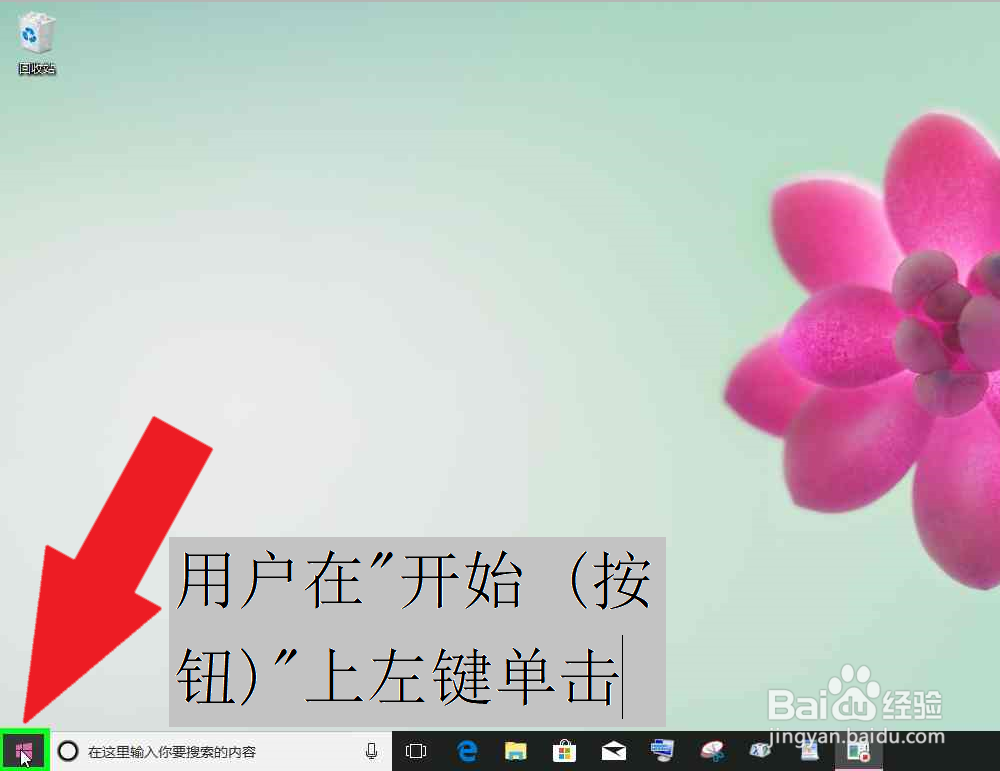
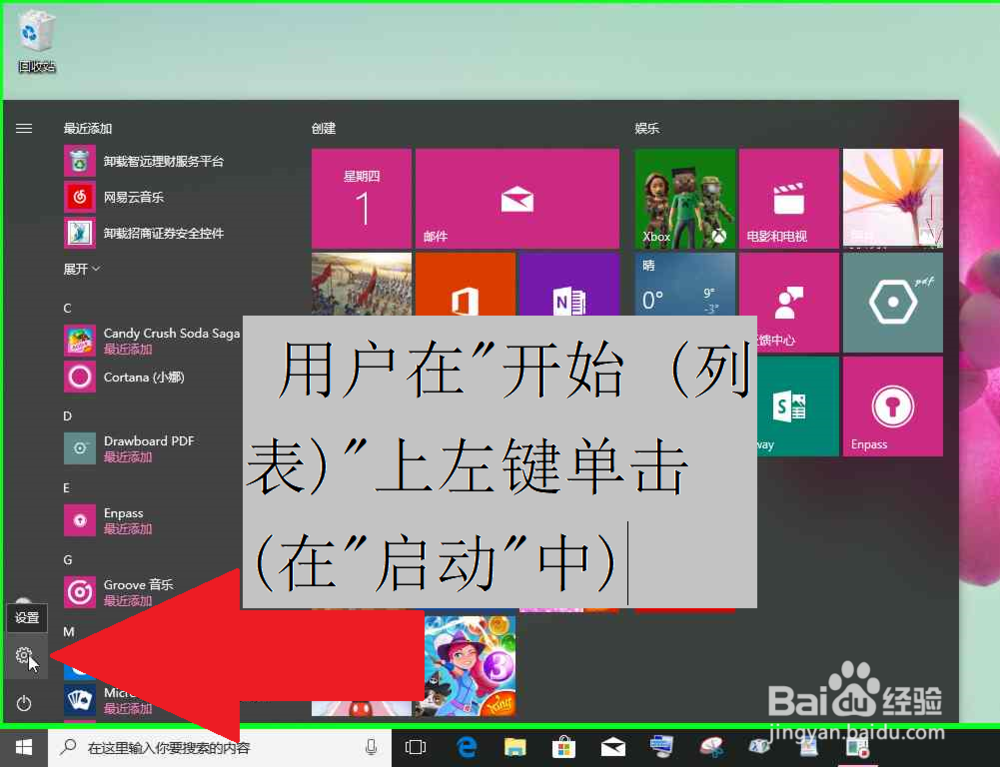
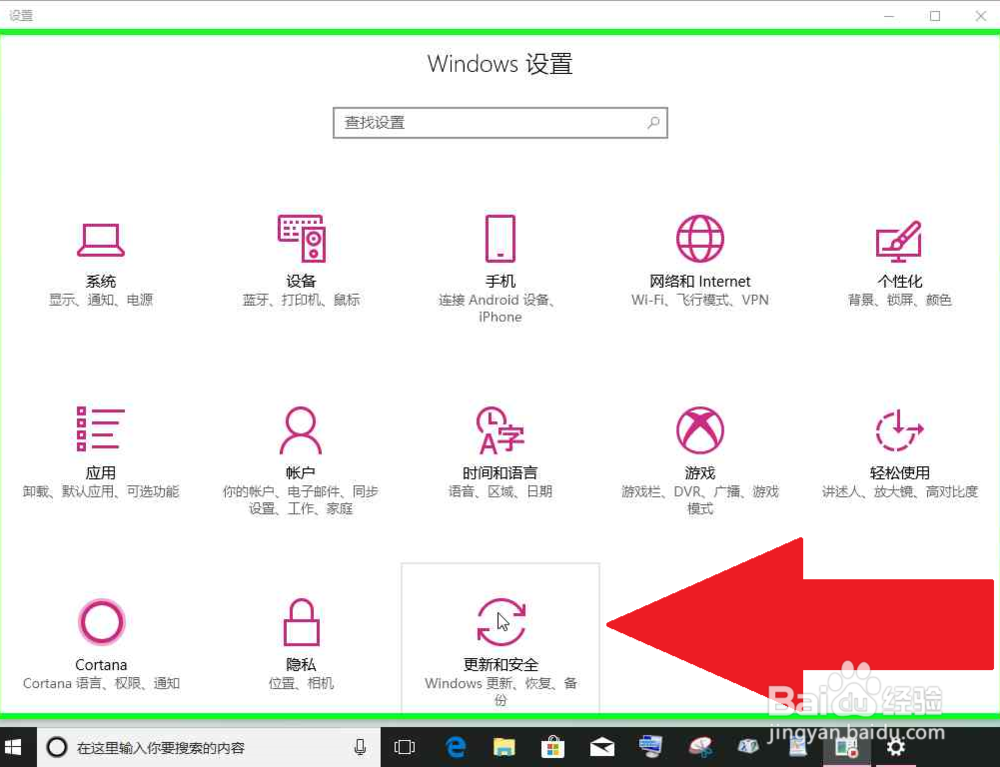
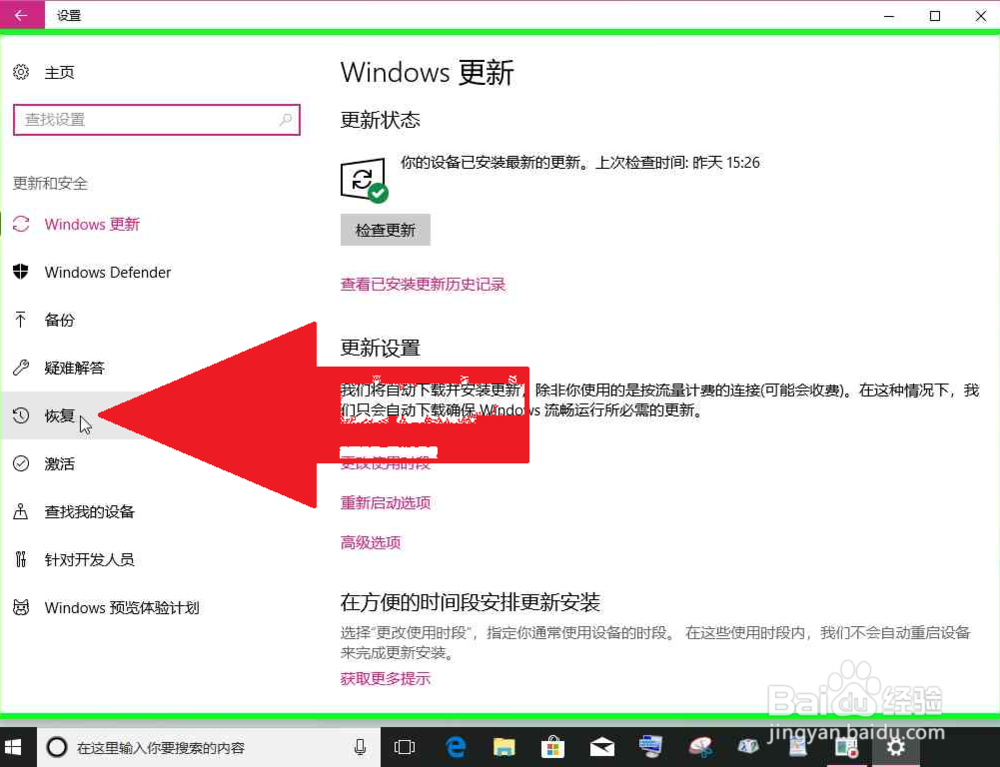
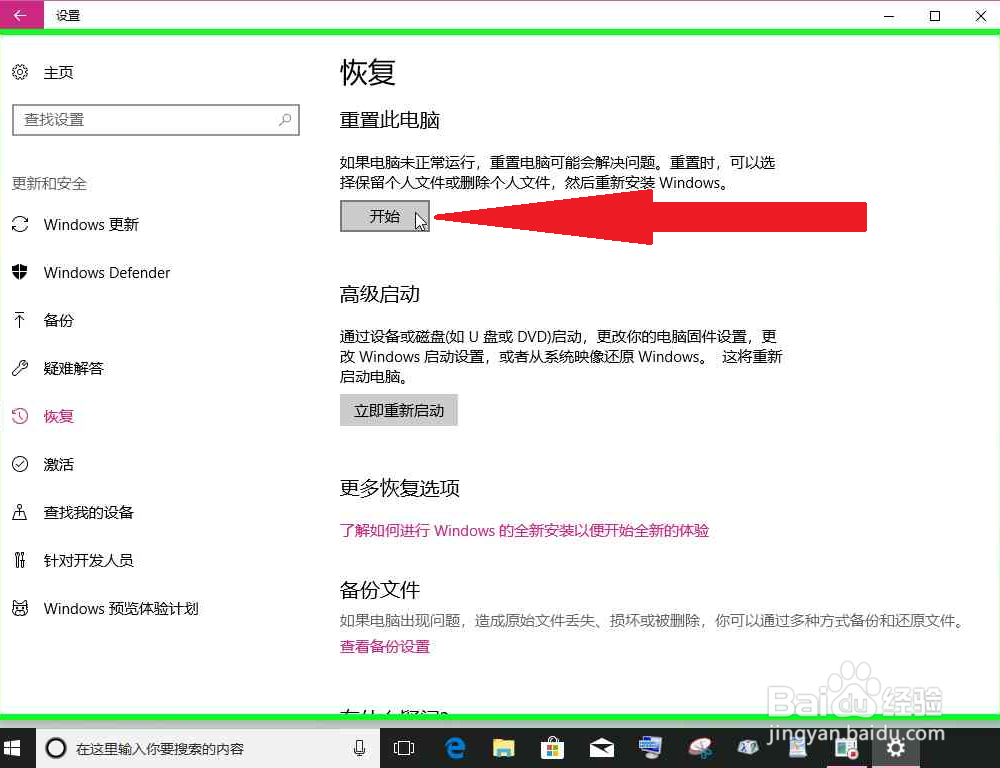
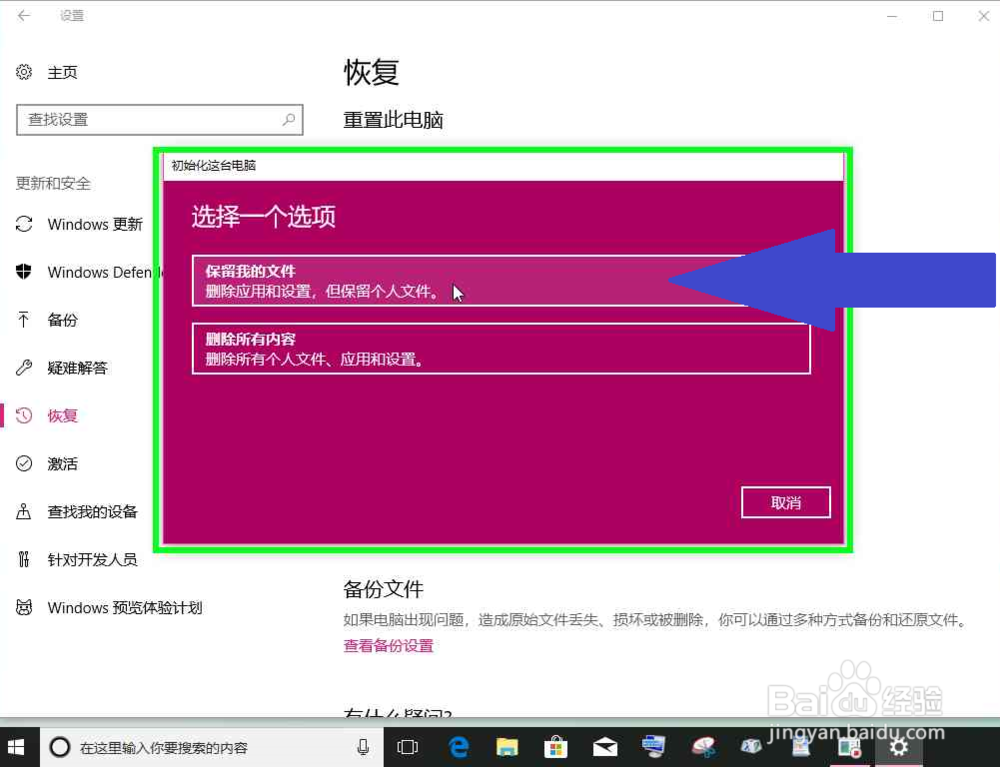
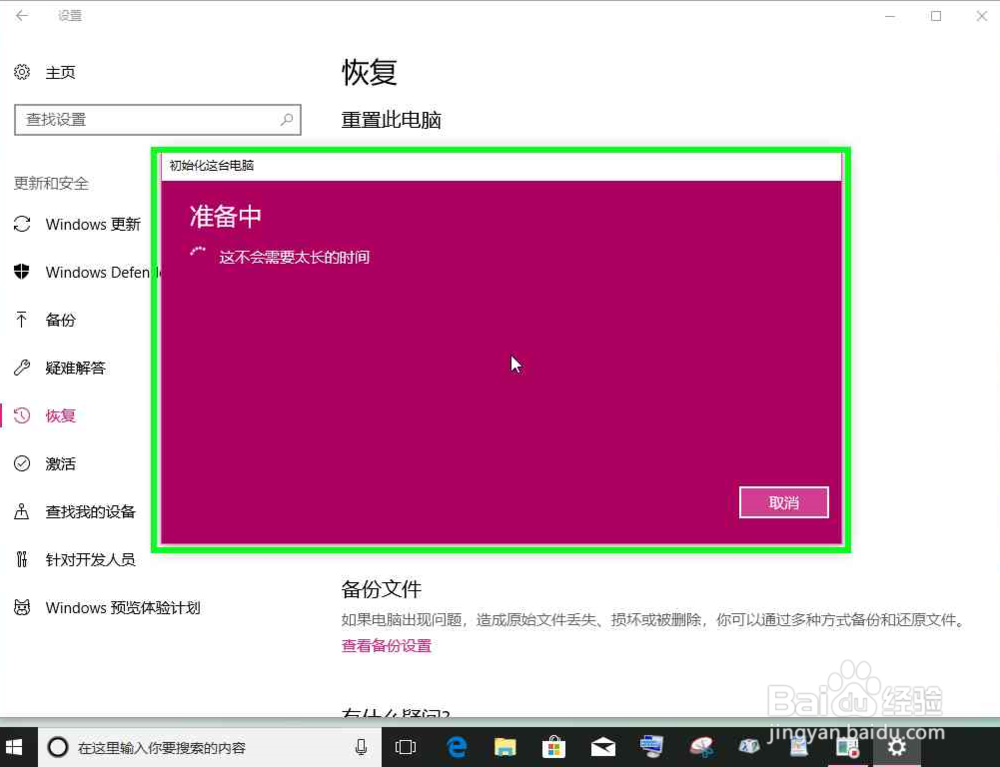
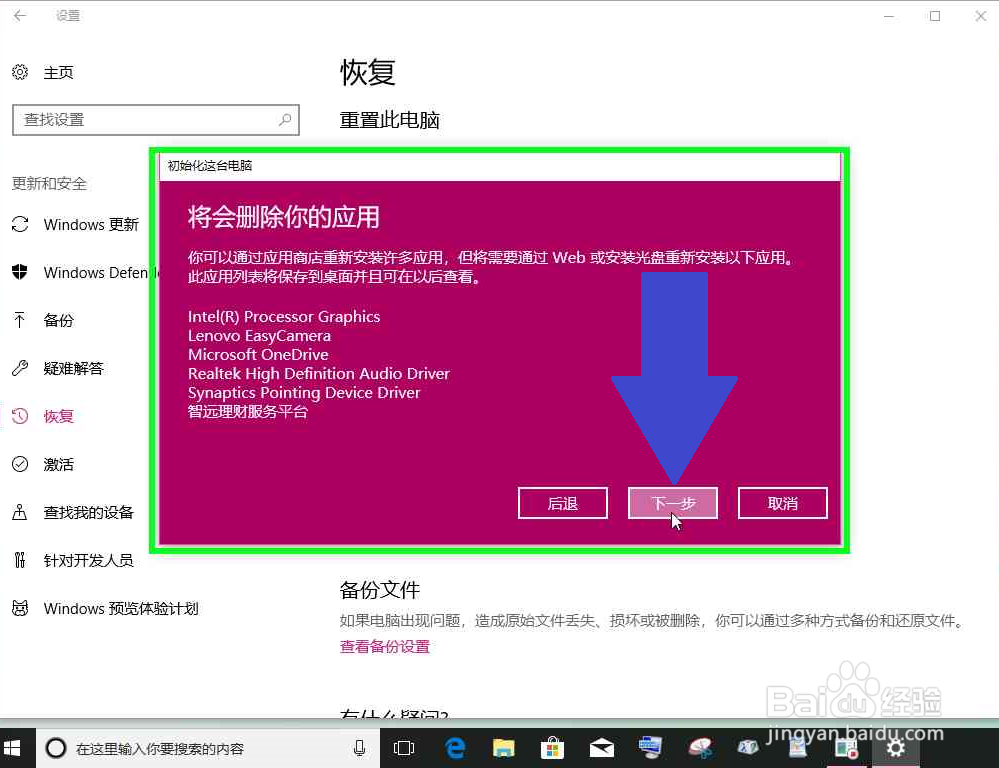
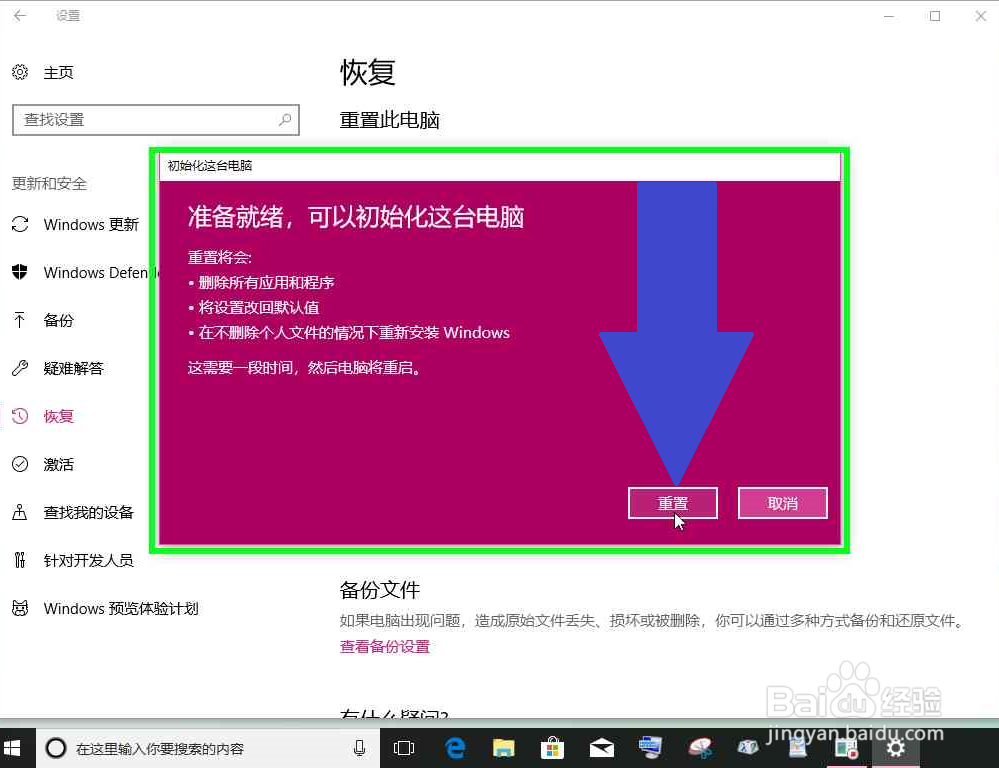

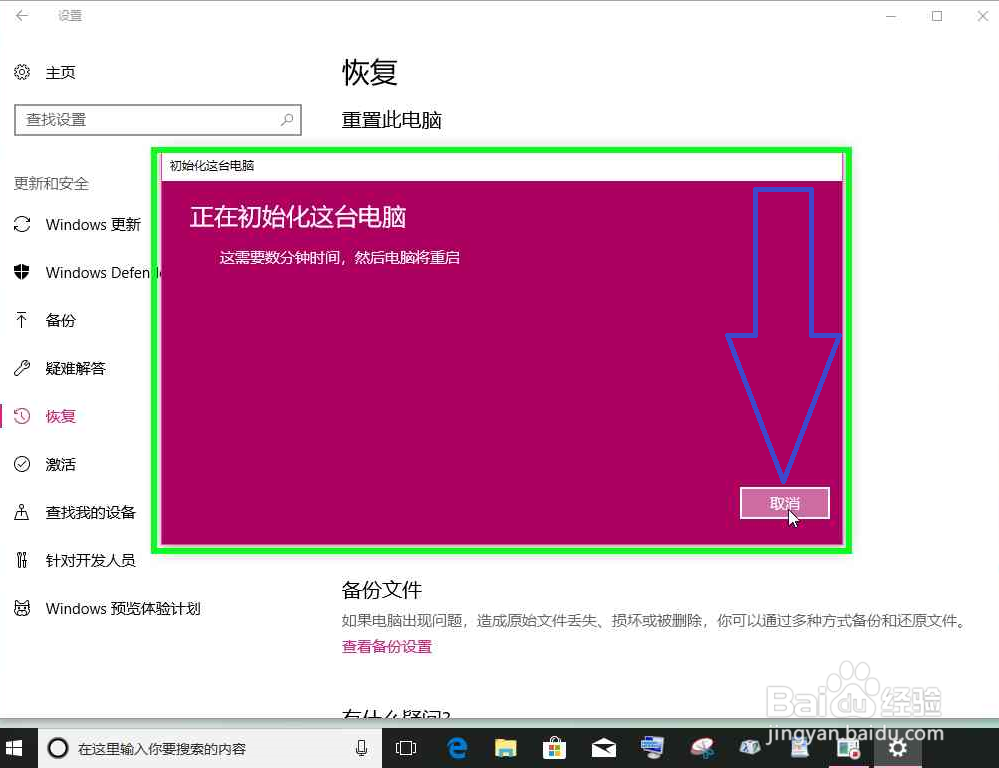
2、Windows10在设置中,重置此电脑,删除所有个人文件、应用和设置,仅删除我的文件。用户在"开始 (按钮)"上左键单击,在媪青怍牙"开始 (列表)"上左键单击,在"更新和安全 (列表项目)"上左键单击,在"恢复 (列表项目)"上左键单击,在"开始重置这台电脑 (按钮)"上左键单击,在"删除所有个人文件、应用和设置。 (文本)"上左键单击,在"仅删除我的文件 (按钮)"上左键单击,在"重置 (文本)"上左键单击,开始初始化这台电脑。在"取消 (按钮)"上左键单击,可取消初始化这台电脑。
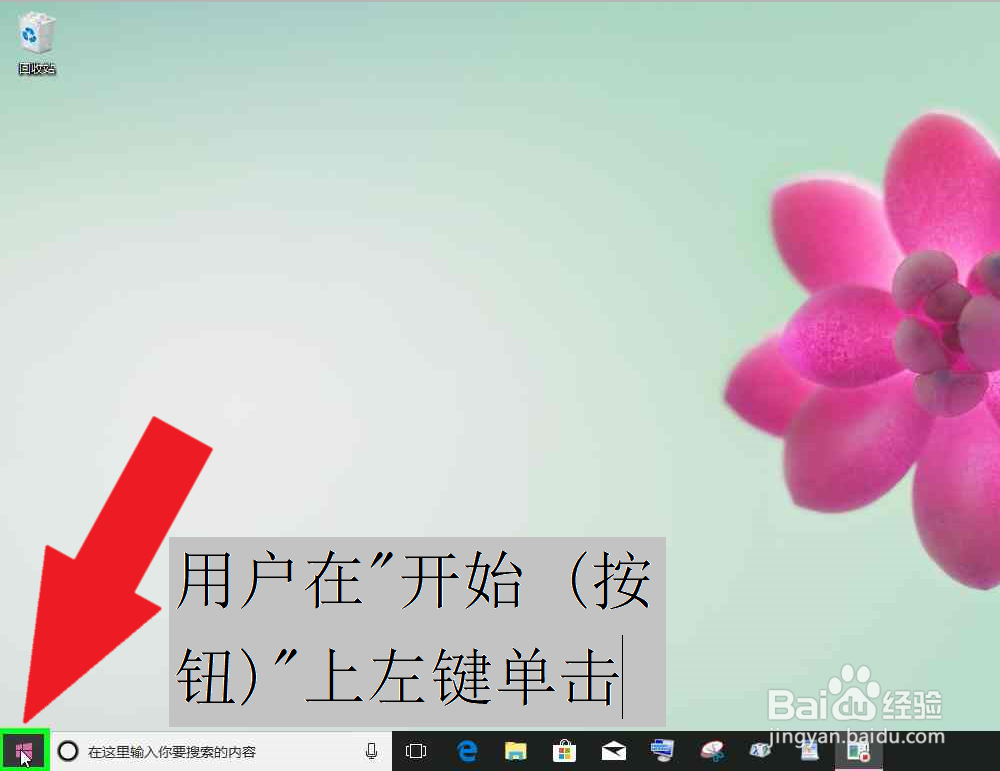
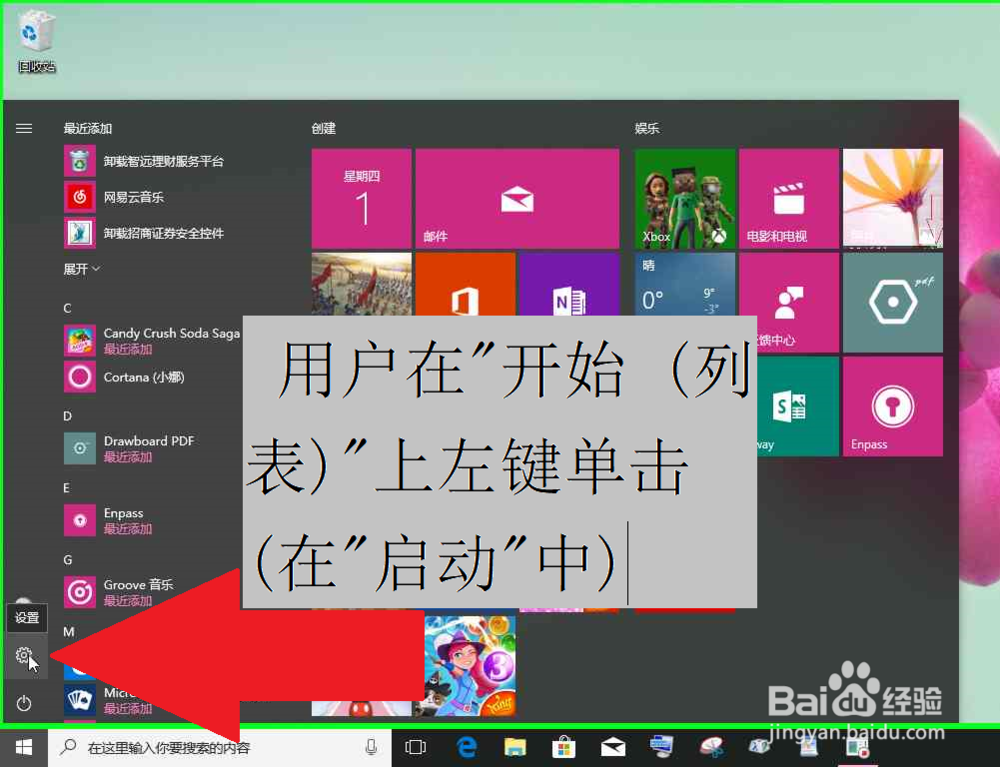
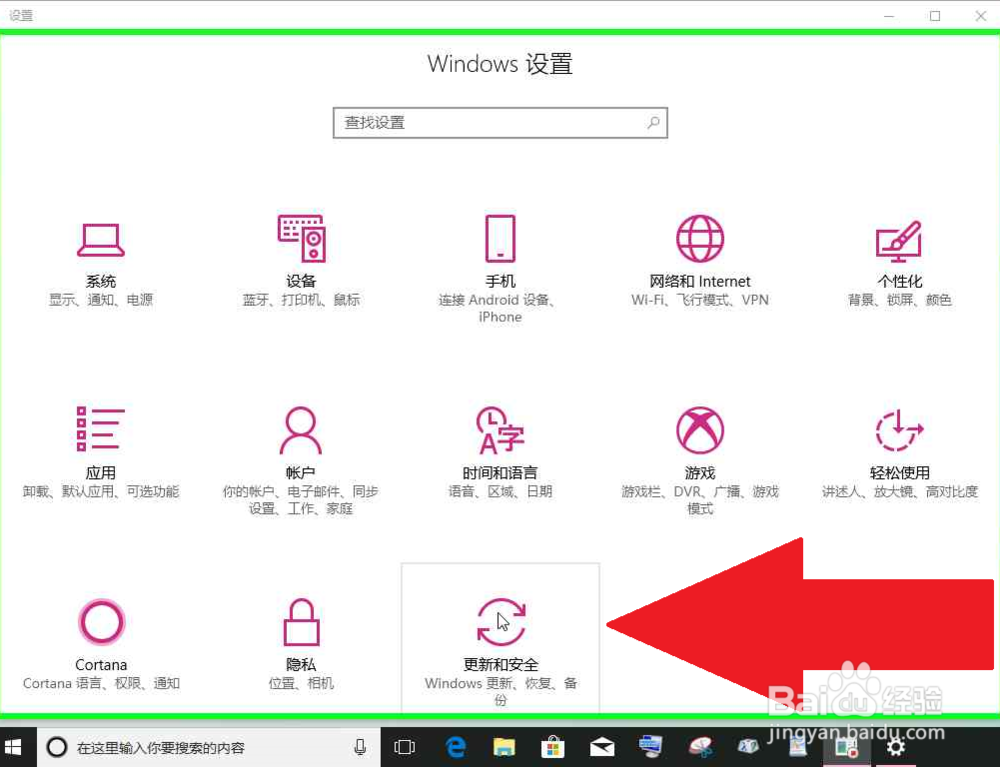
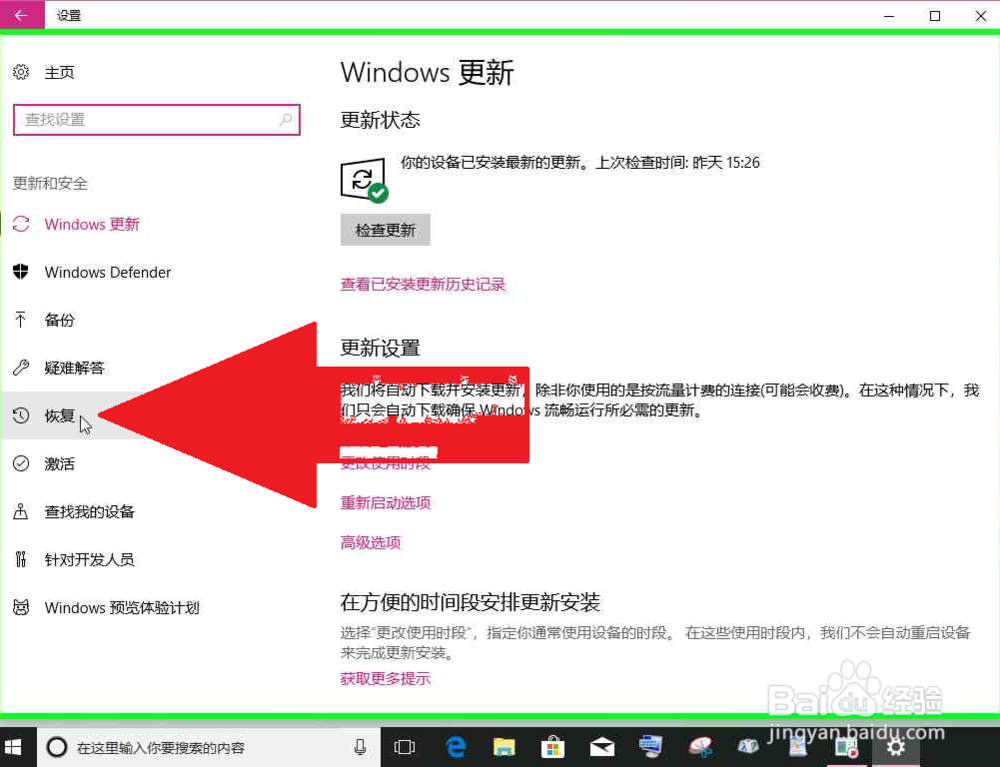
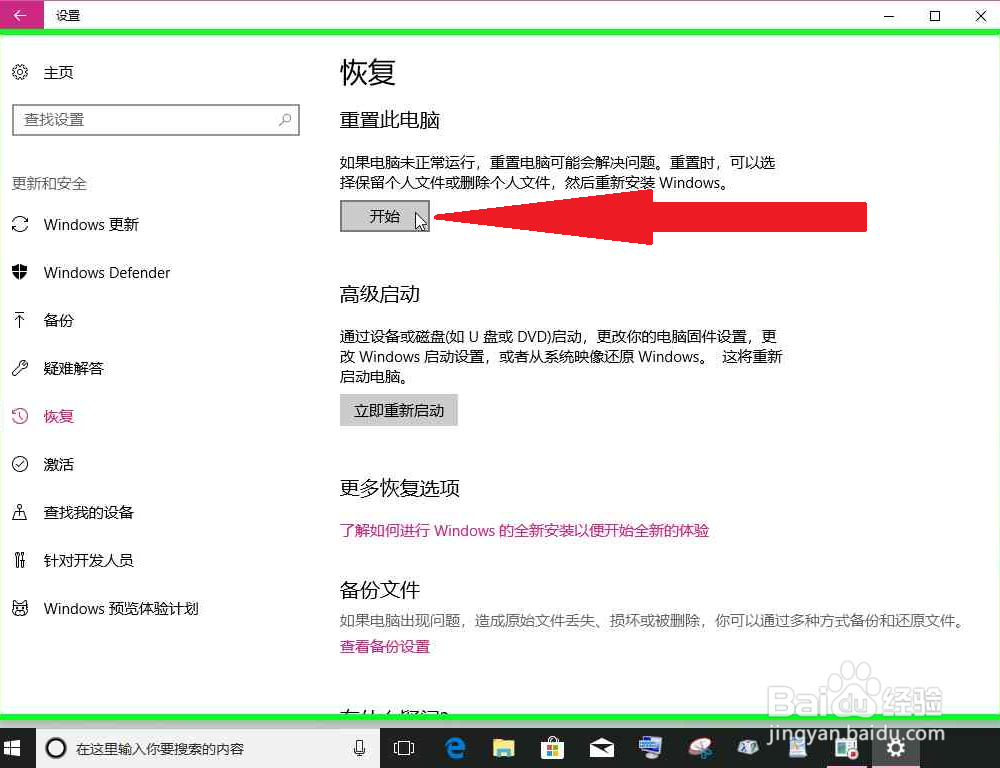
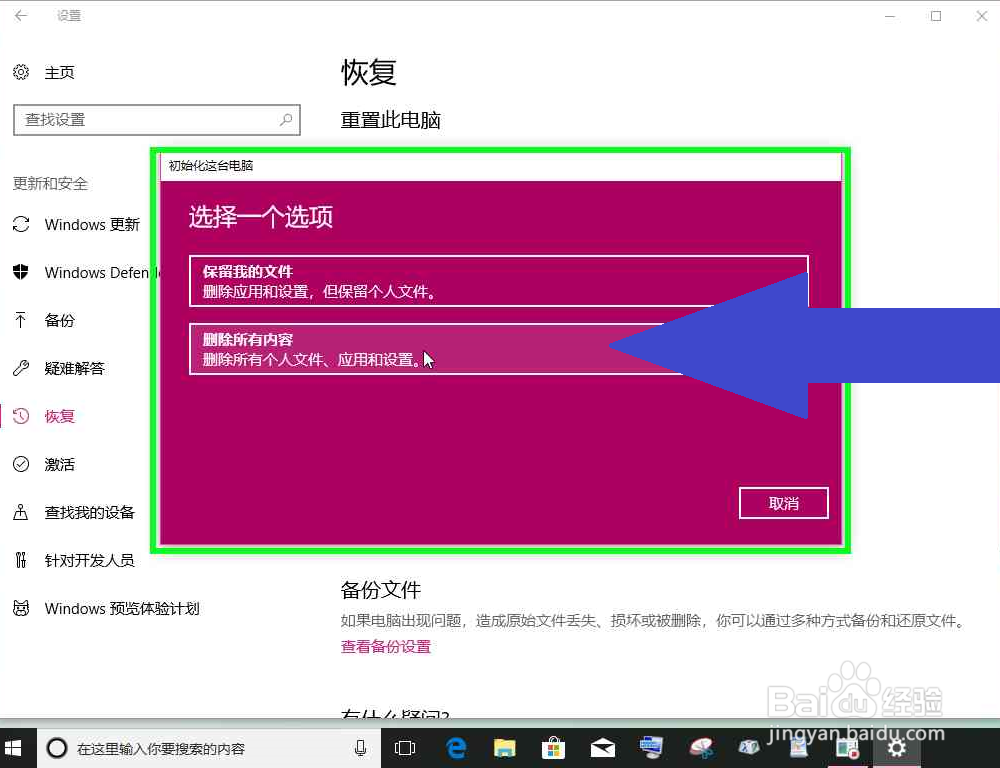
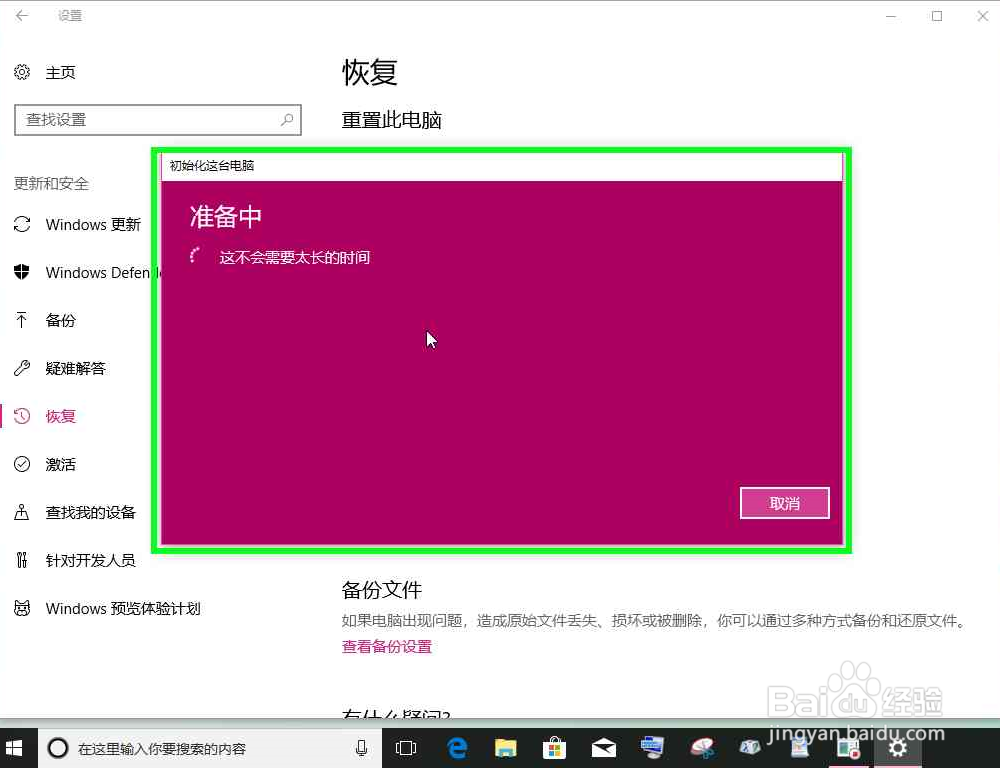
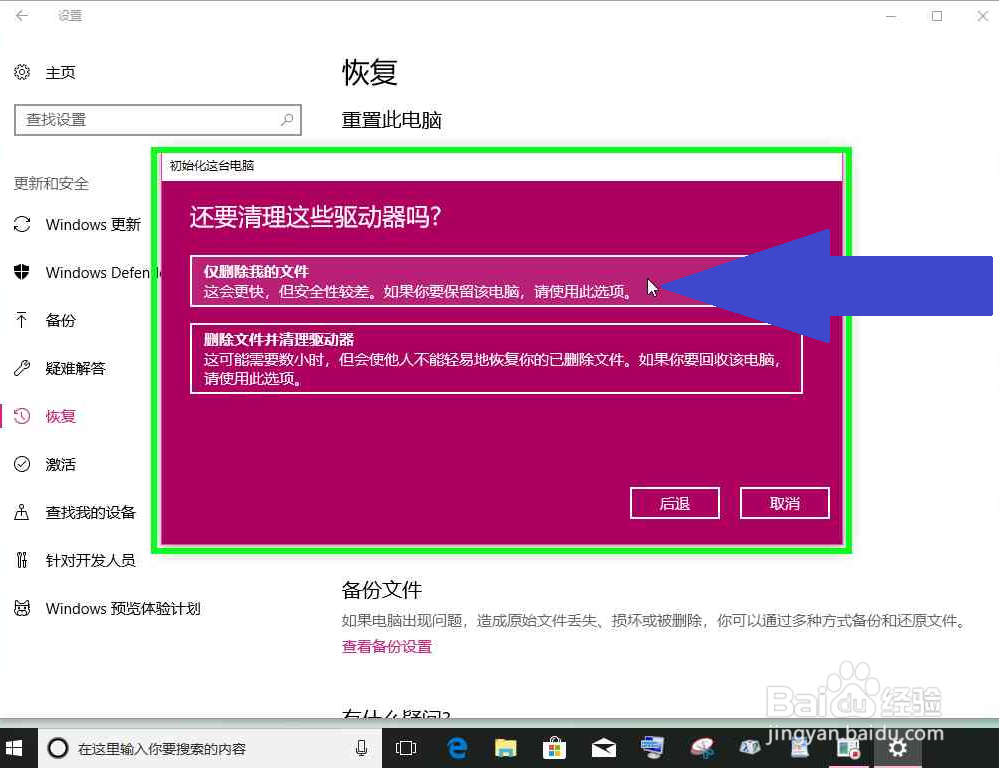
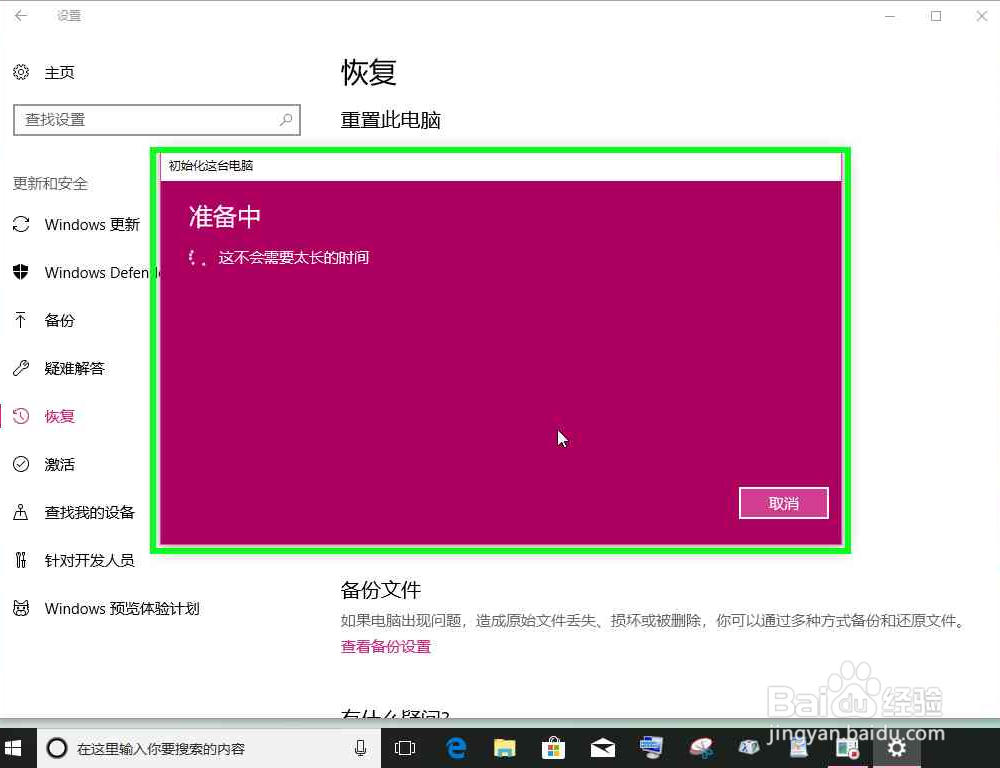
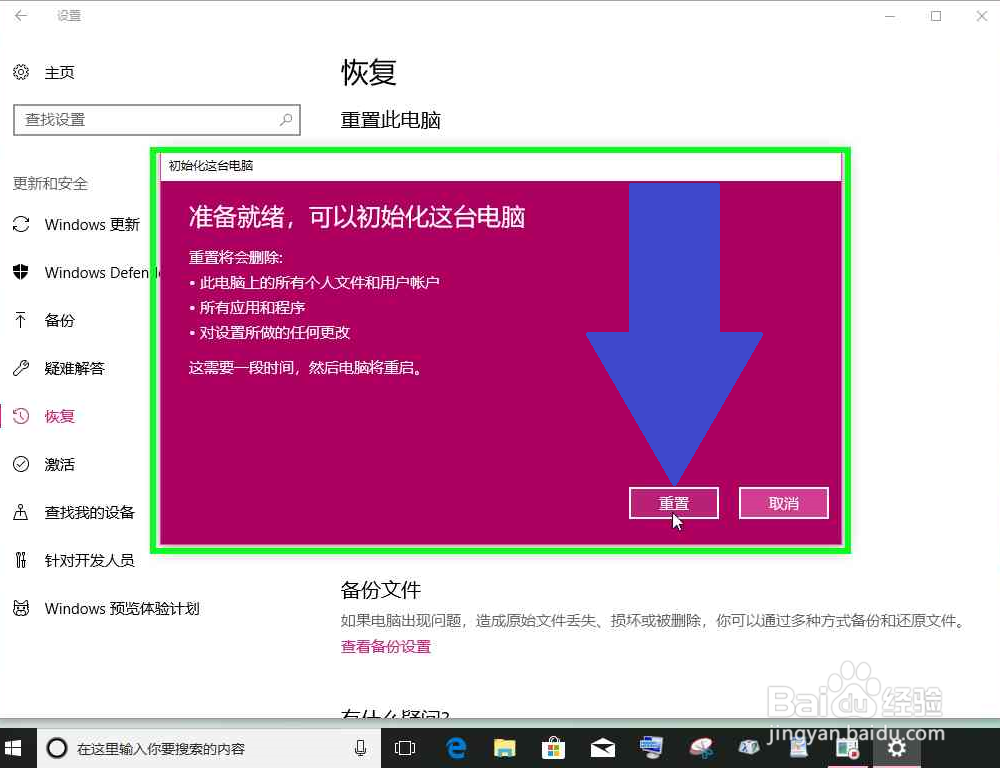
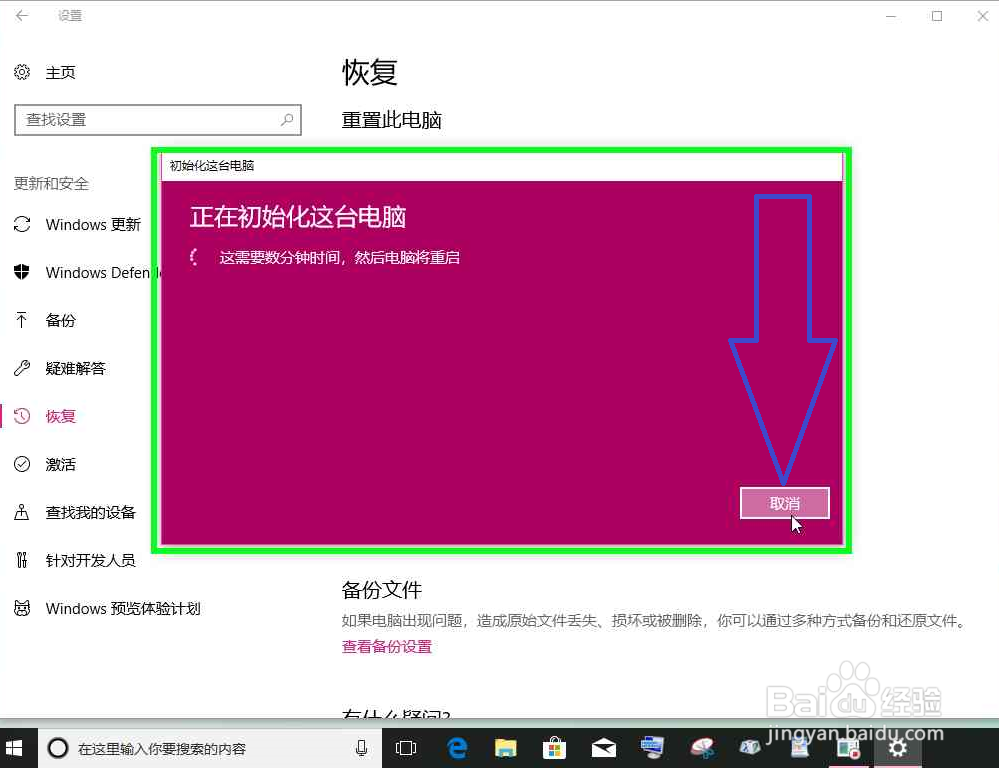
3、Windows10在设置中,重置此电脑,删除所有内容,并清理驱动器。用户在"开始 (按钮)"上左键单击,在&鳎溻趄酃quot;开始 (列表)"上左键单击,在"更新和安全 (列表项目)"上左键单击,在"恢复 (列表项目)"上左键单击,在"开始重置这台电脑 (按钮)"上左键单击,在"删除所有内容 (文本)"上左键单击,在"这可能需要数小时,但会使他人不能轻易地恢复你的已删除文件。如果你要回收该电脑,请使用此选项。 (文本)"上左键单击,在"重置 (文本)"上左键单击,开始初始化这台电脑,在"取消 (按钮)"上左键单击,可取消初始化这台电脑。
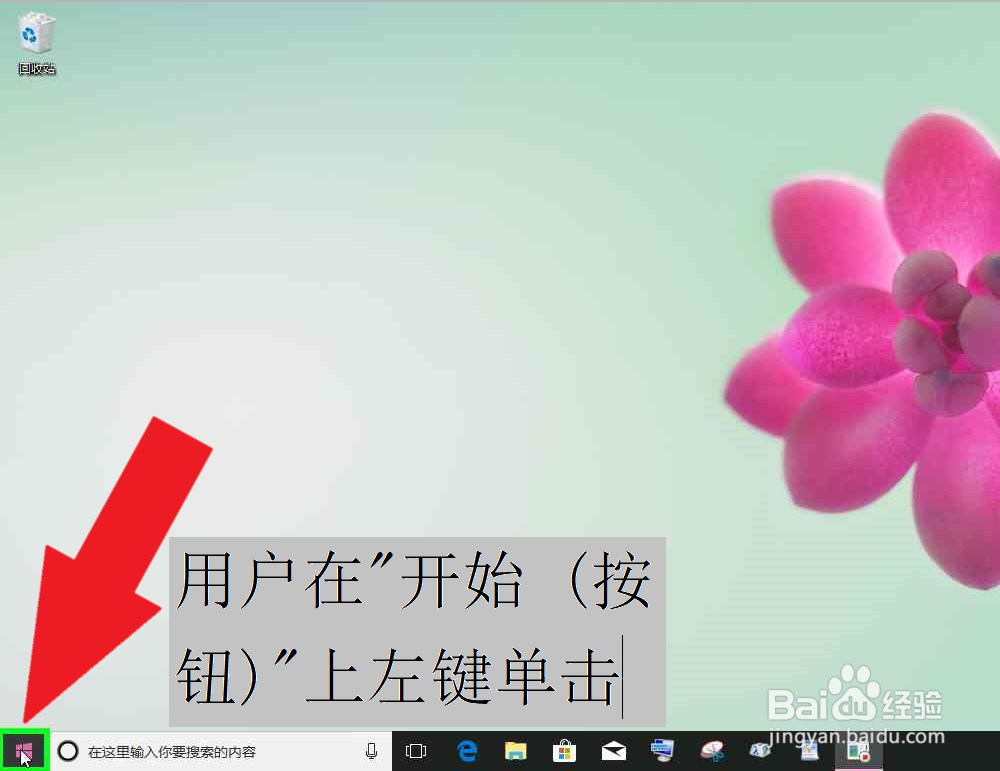
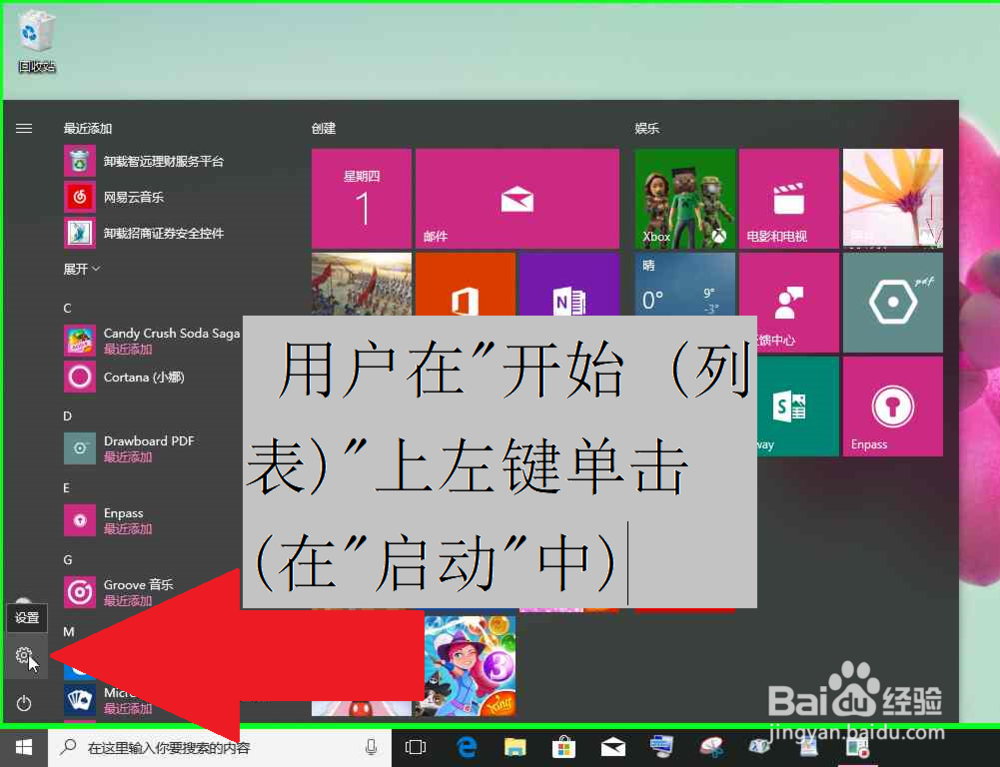
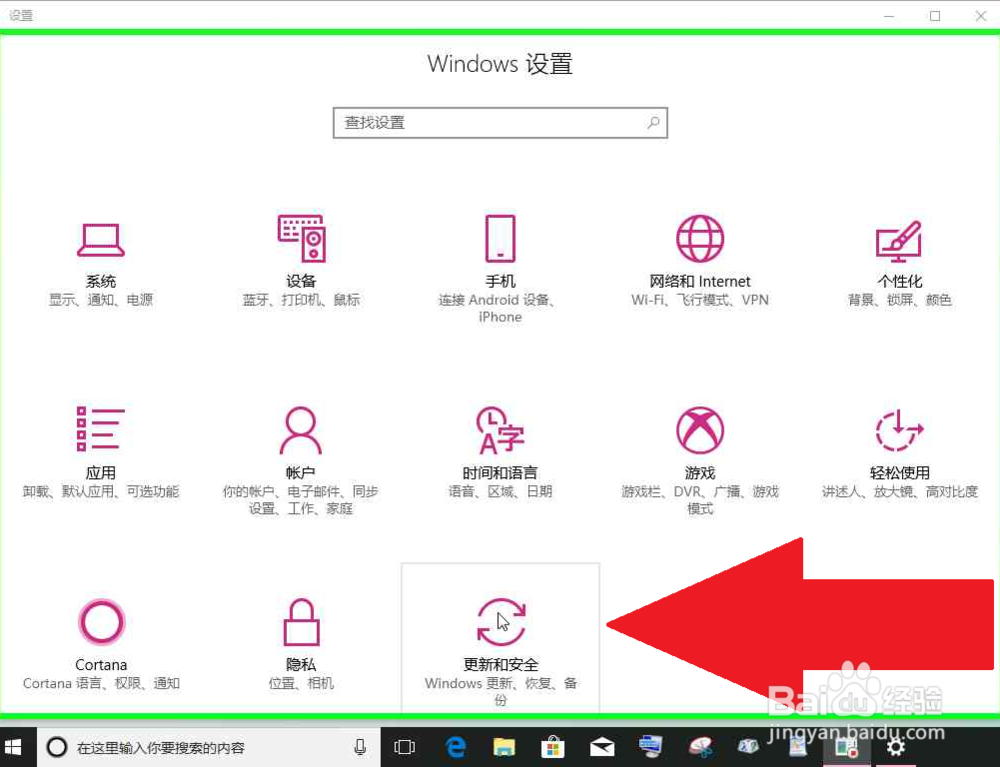
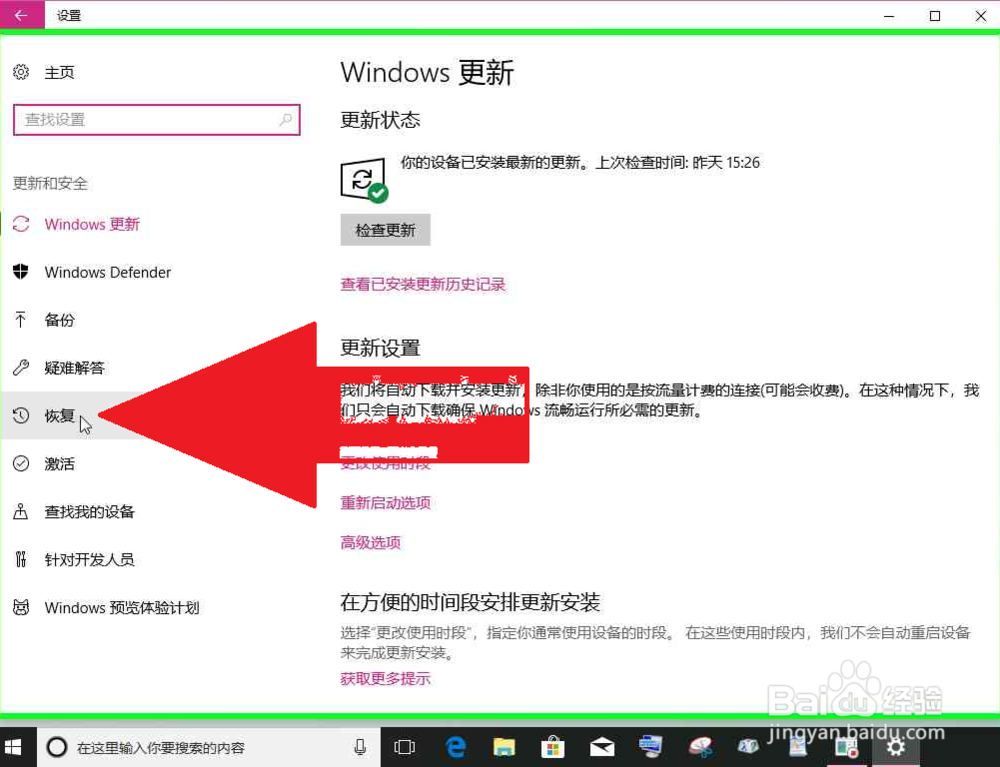
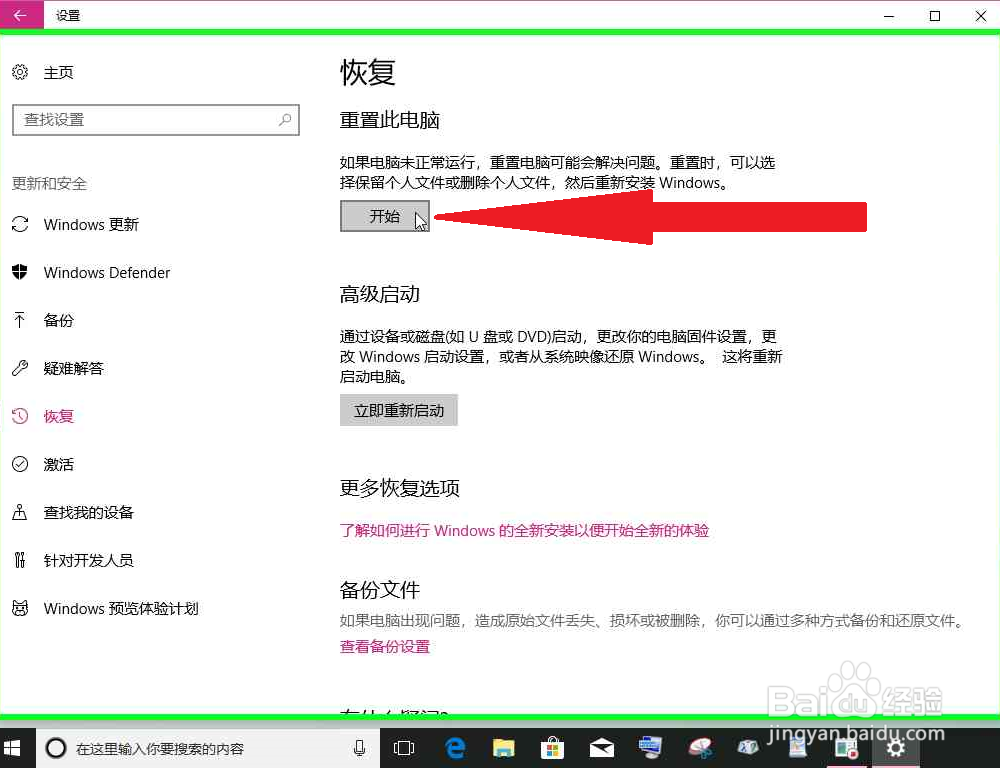
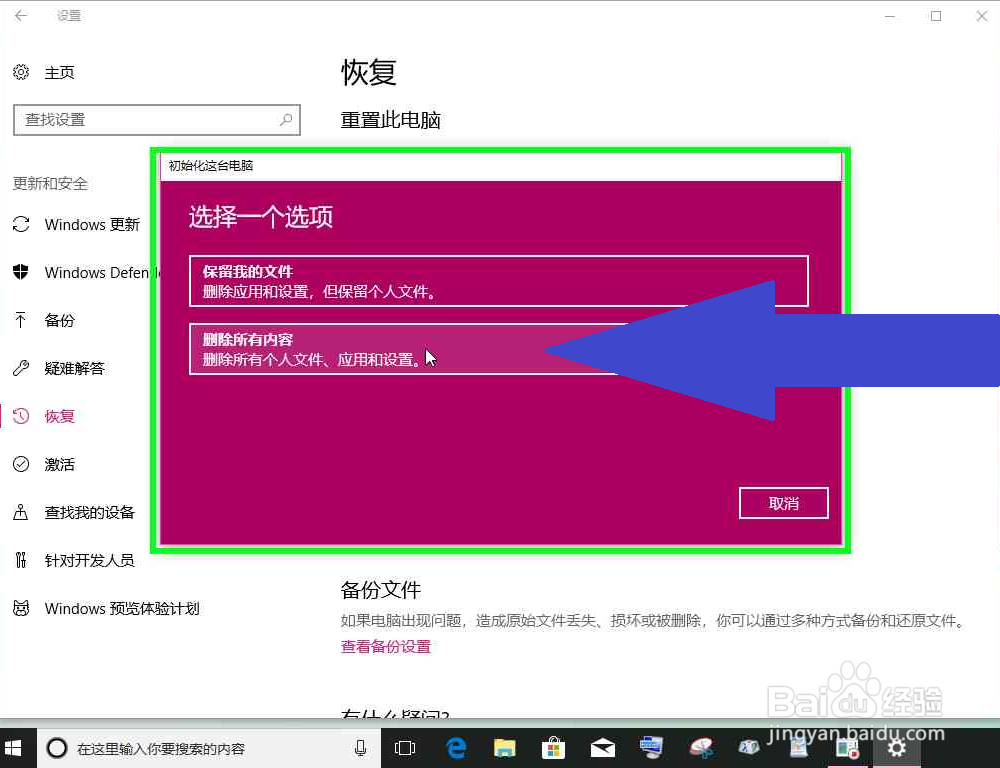
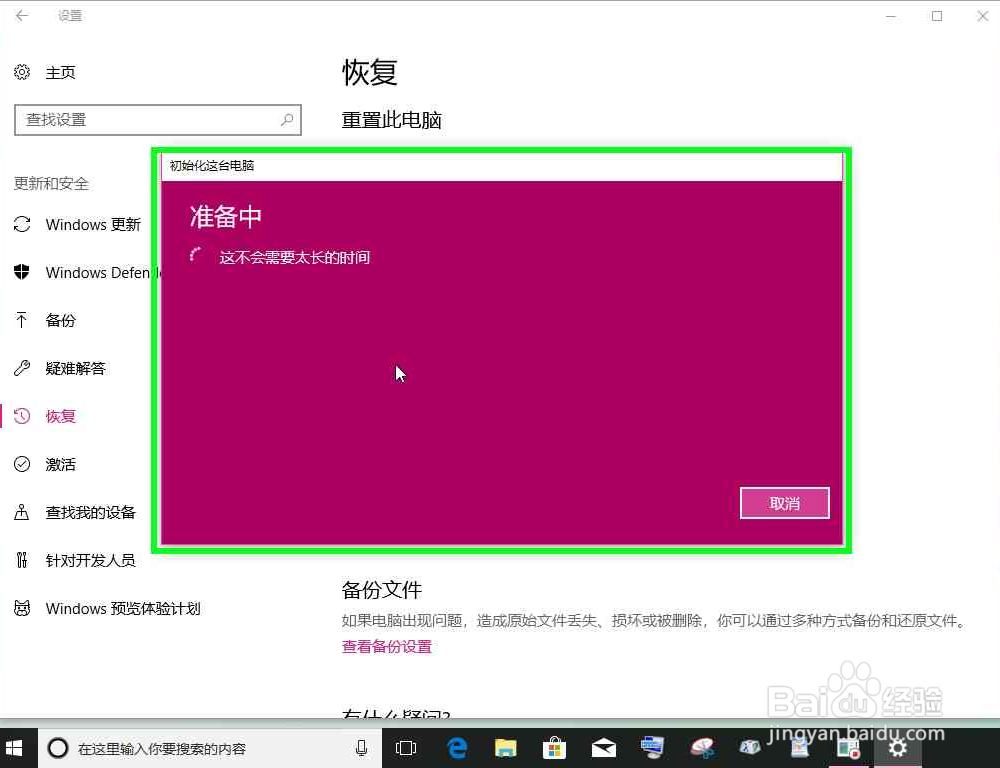
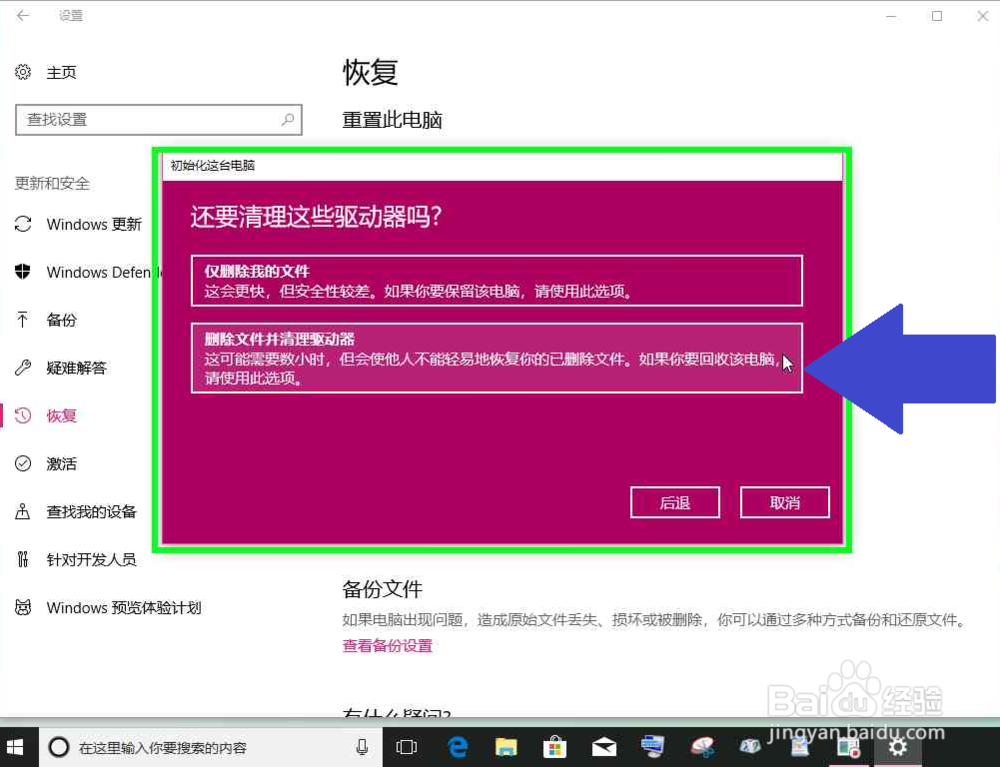
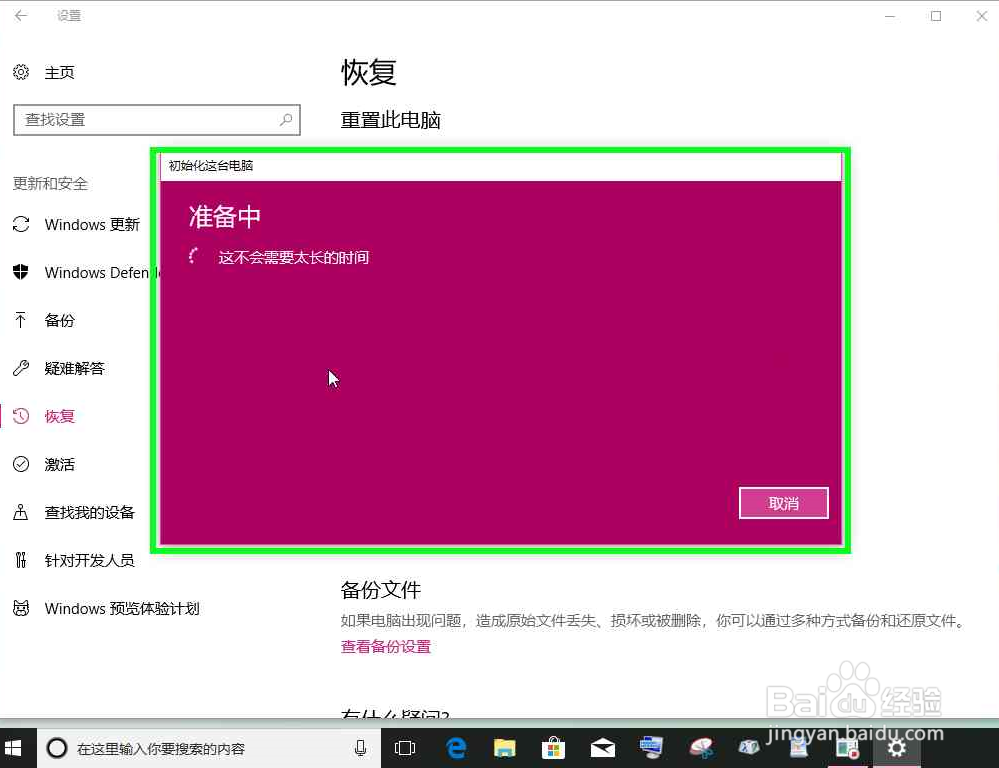
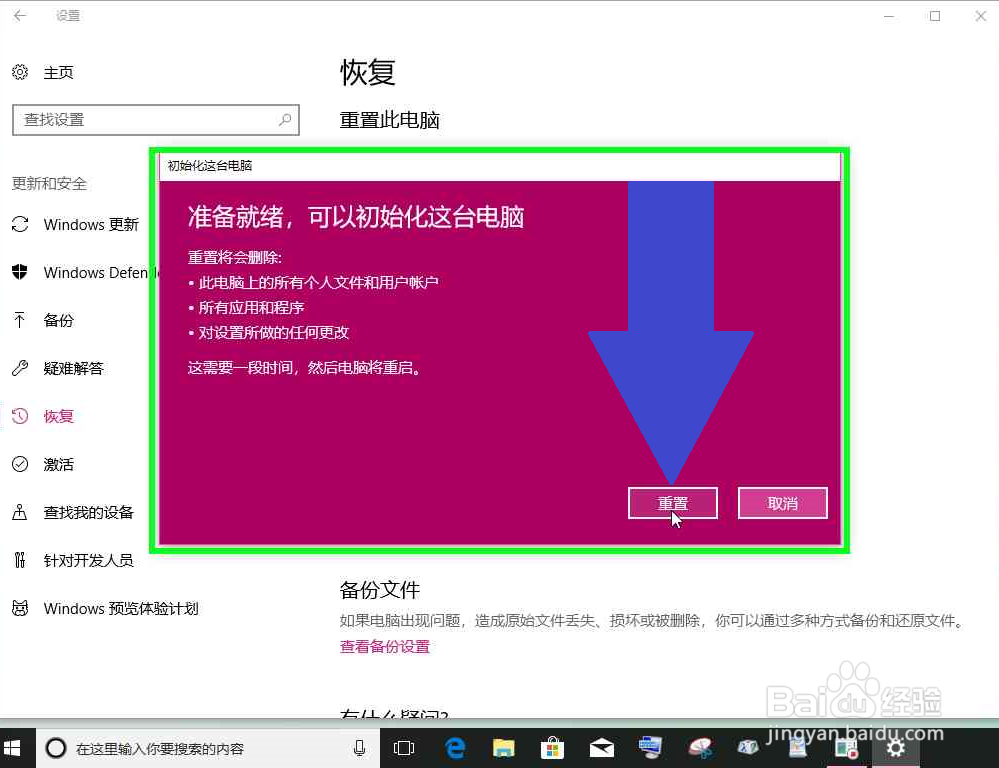
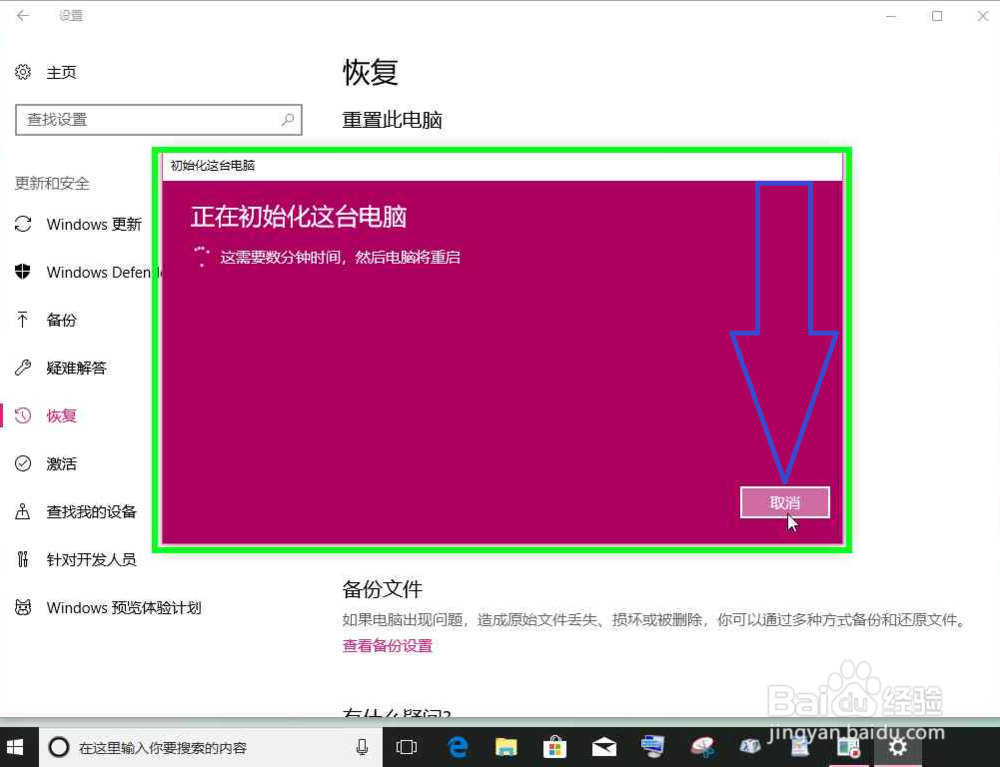
4.Windows10在开机状态下,设置U盘启动,重装系统。
1、用户把U盘系统安装镜像插入电脑,在"开始 (按钮)"上左键单击,在"开始 (列表)"上左键单击,在"更新和安全 (列表项目)"上左键单击,在"恢复 (列表项目)"上左键单击,在"设置 (窗口)"上左键单击,电脑重新启动,进入系统选择页面,选择U盘启动,鼠标点击选择点击提前下载的U盘系统安装镜像。如果没有U盘系统安装镜像选项,重启电脑,重新插入U盘,使用文件资源管理器打开U盘系统安装镜像,重新尝试。
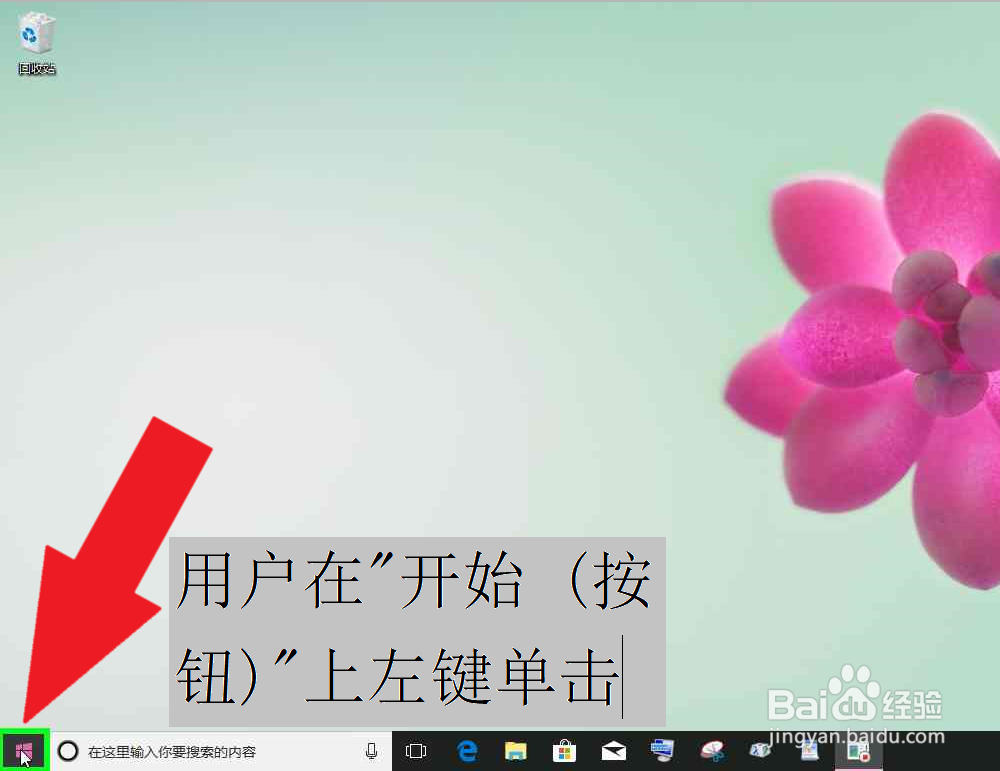
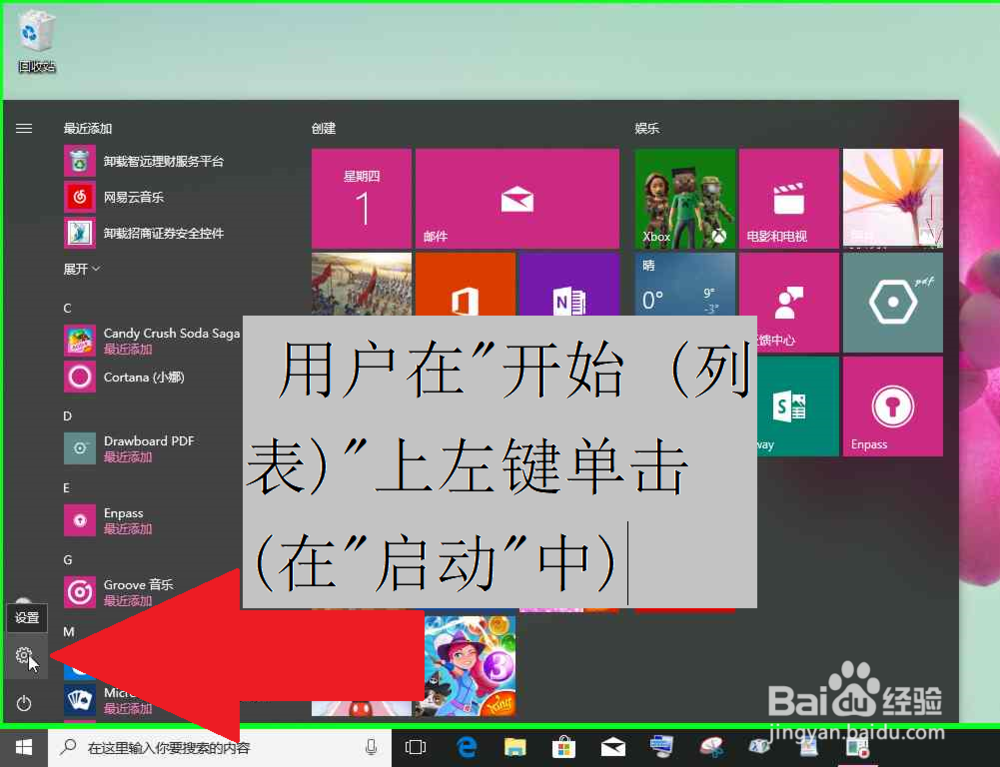
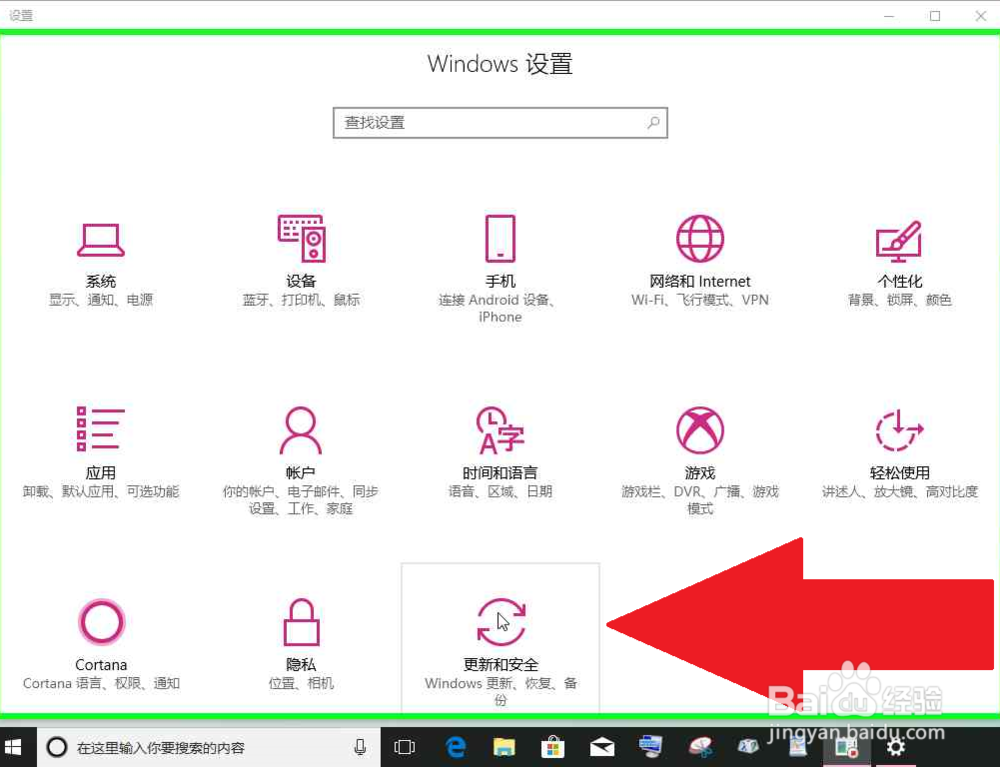
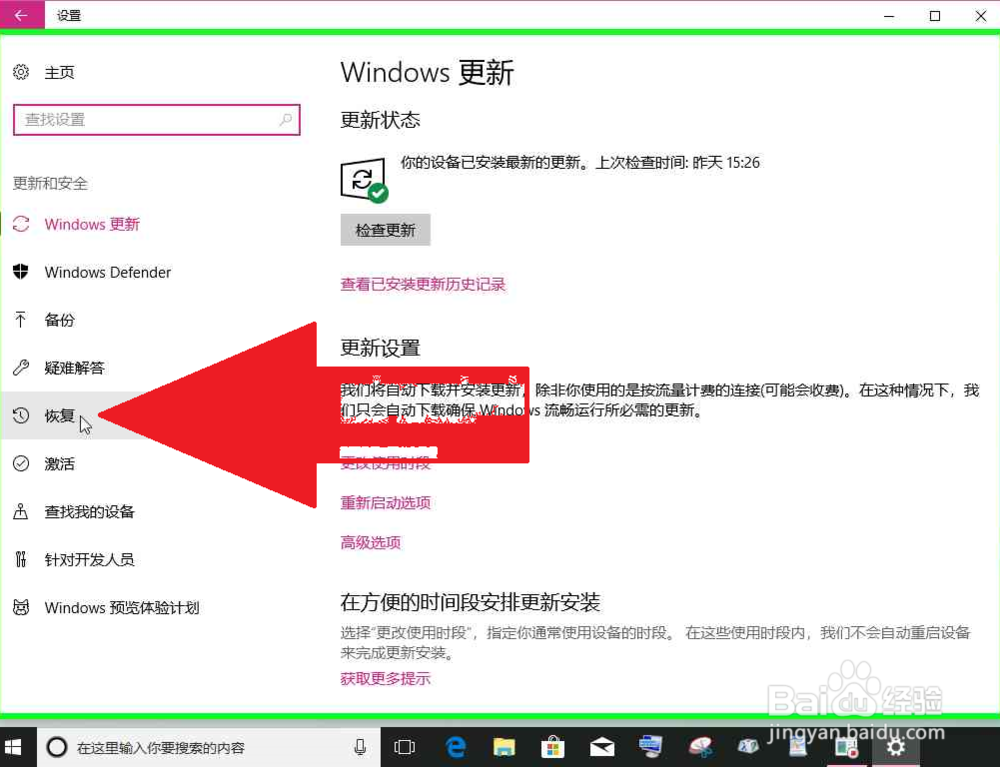
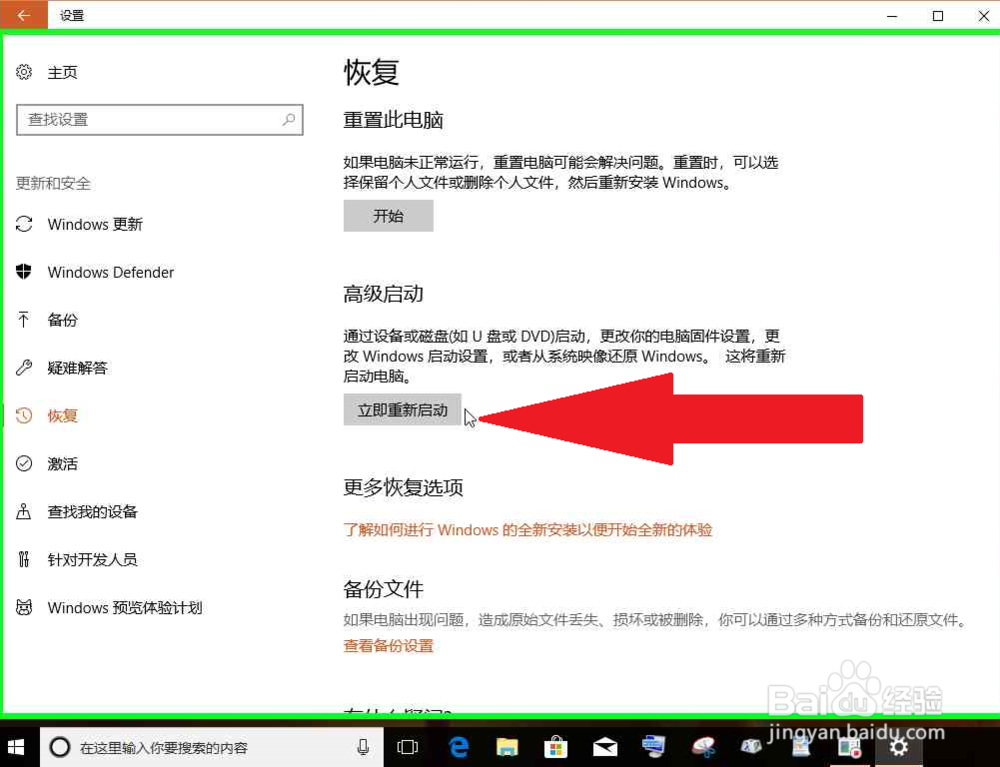
2、搜索官网,下载,创建U盘Windows10系统安装镜像方法。用户在"浏览器(按钮)"上左键单击,在"百度一下,你就知道 (窗格)"上左键单击,输入"Windows官方下载10",在"下载Windows 10 光盘映像(ISO 文件) (文本)"上左键单击,在"立即下载工具 (链接)"上左键单击,在"运行 (按钮)"上左键单击,windows10安装程序开始运行,根据提示和需要选择选项。

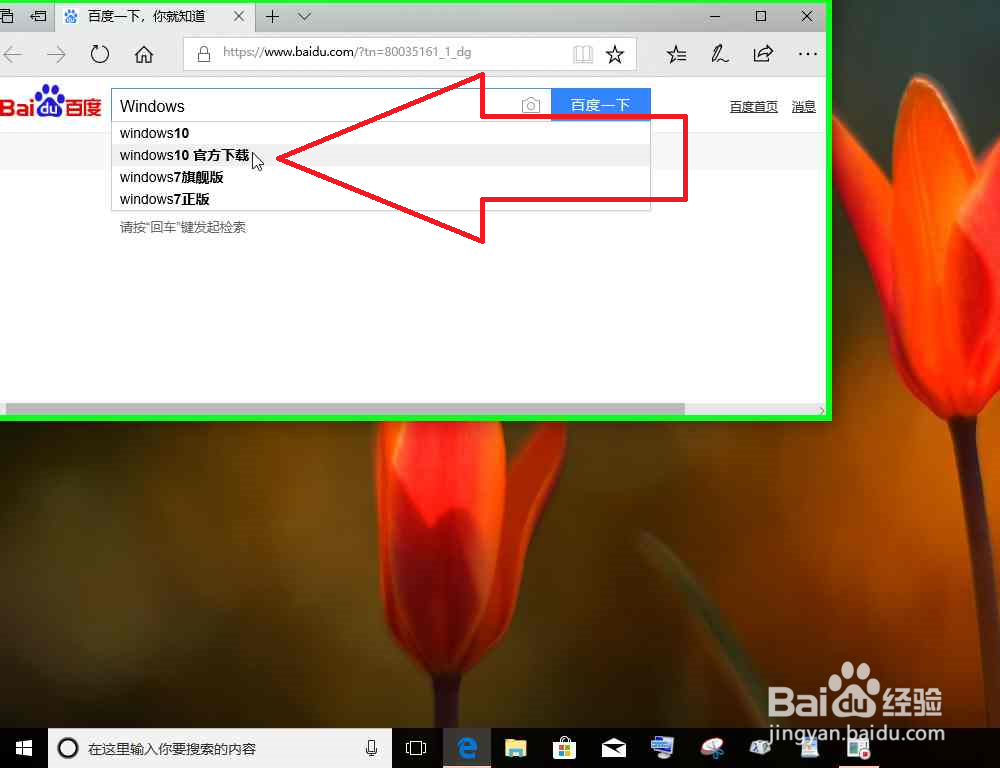
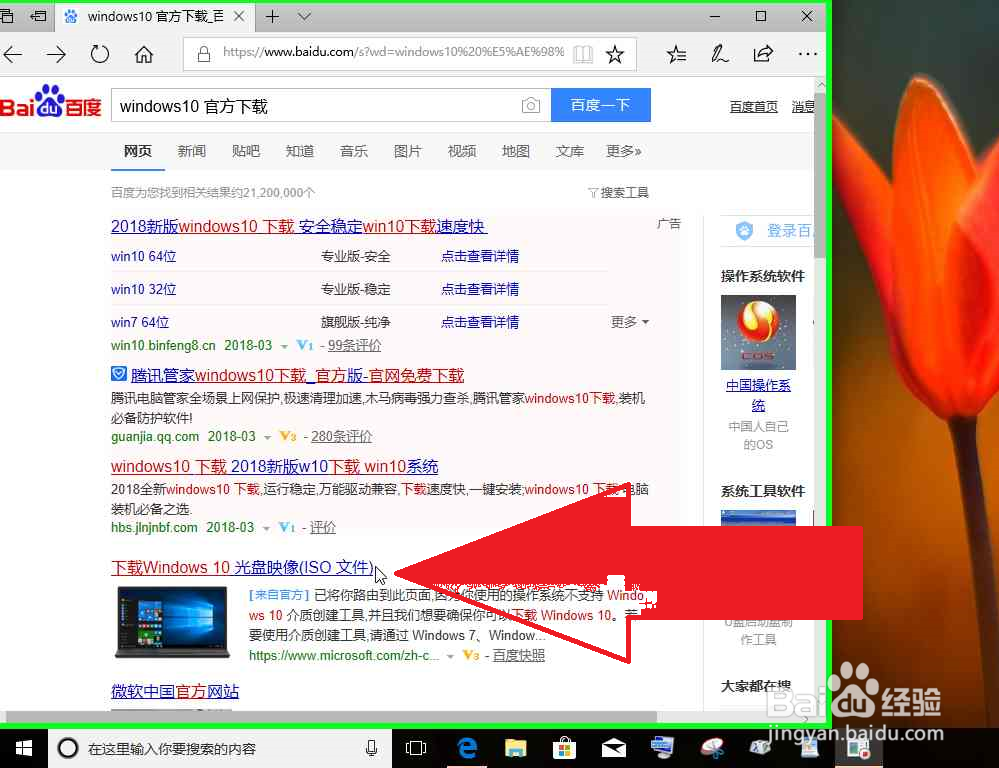
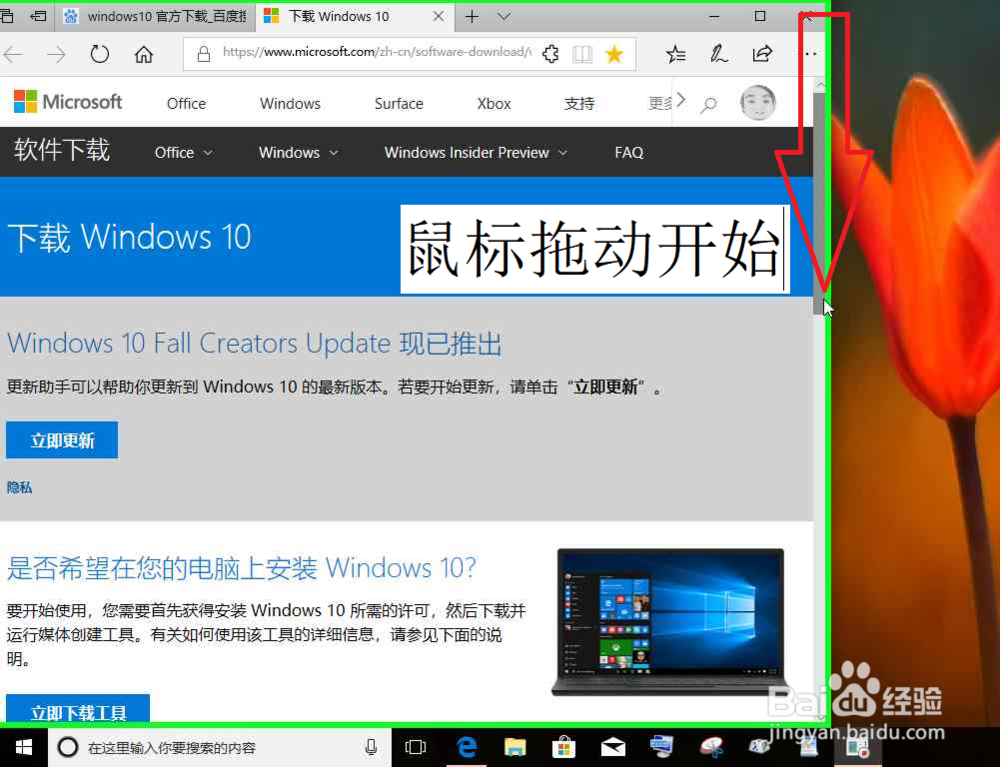
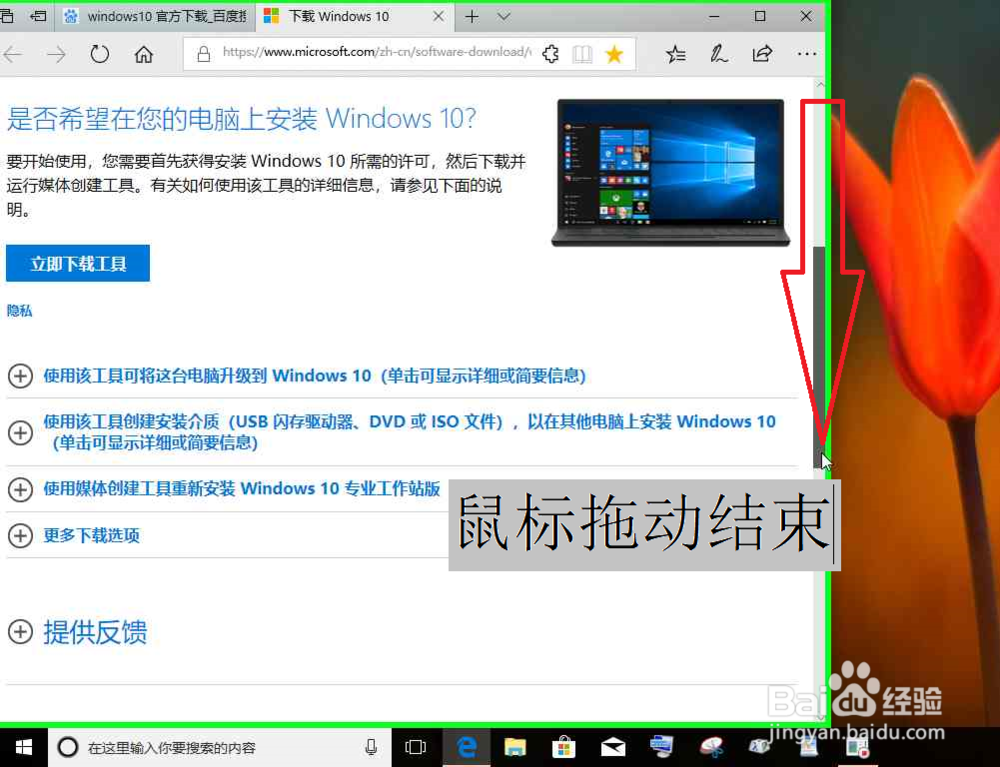
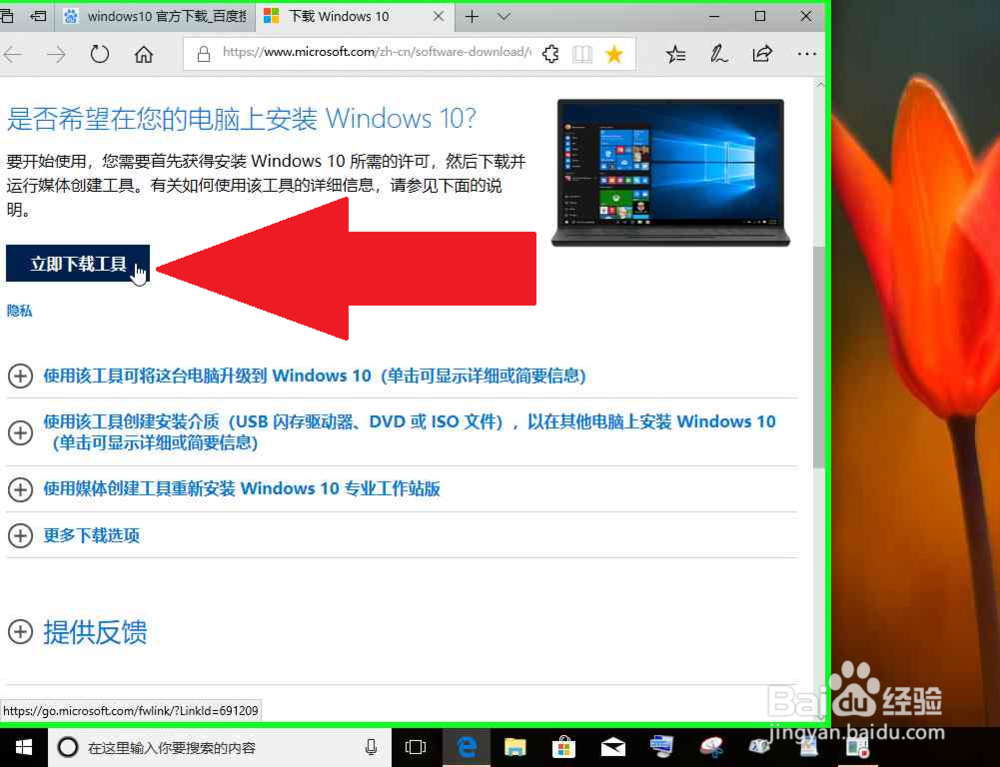
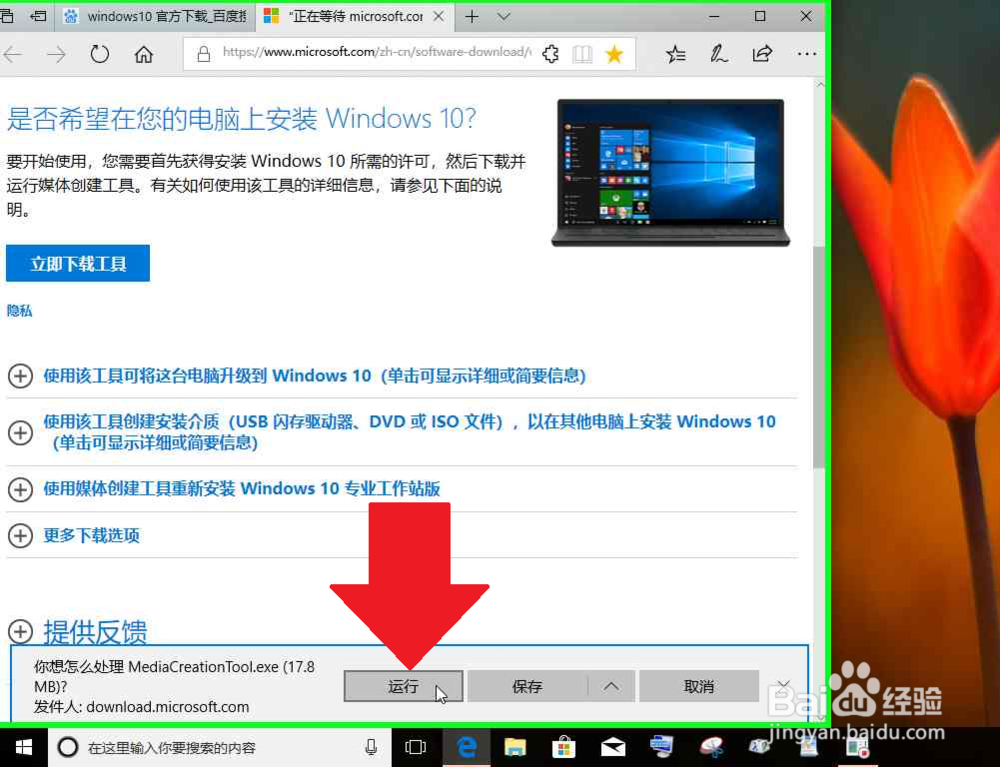
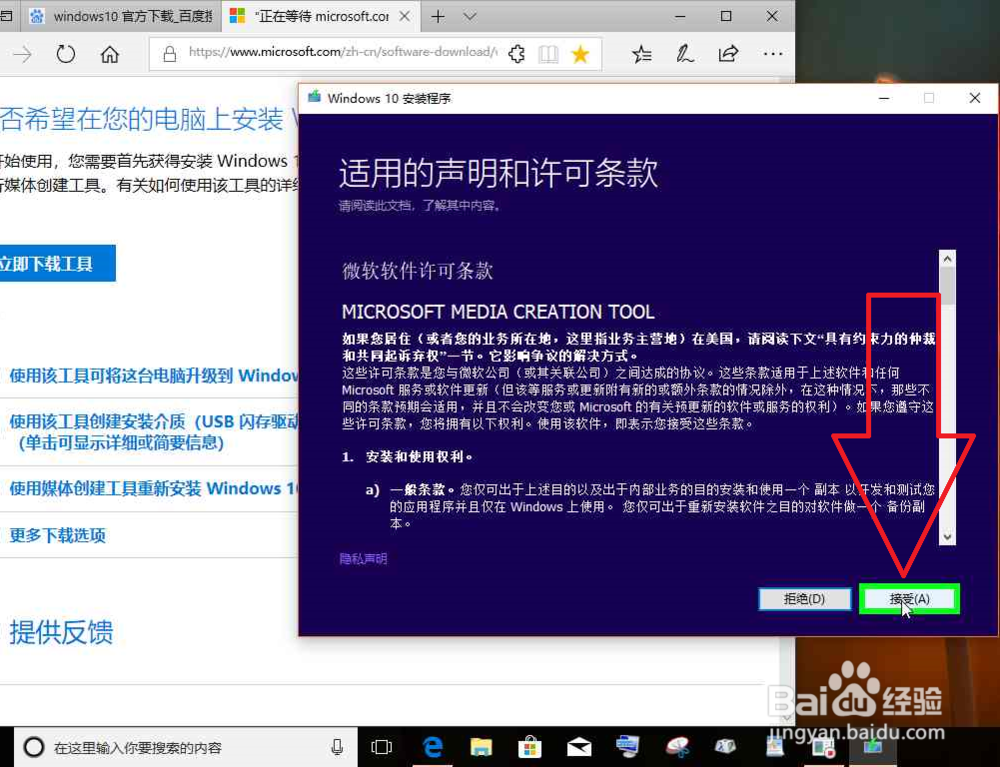
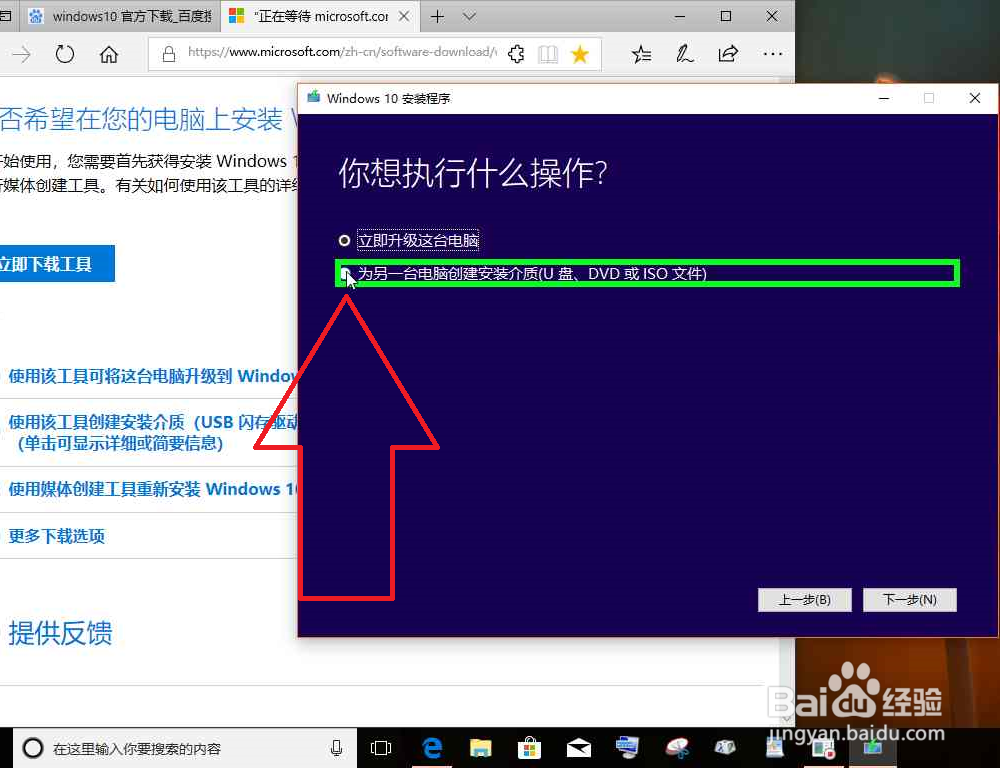
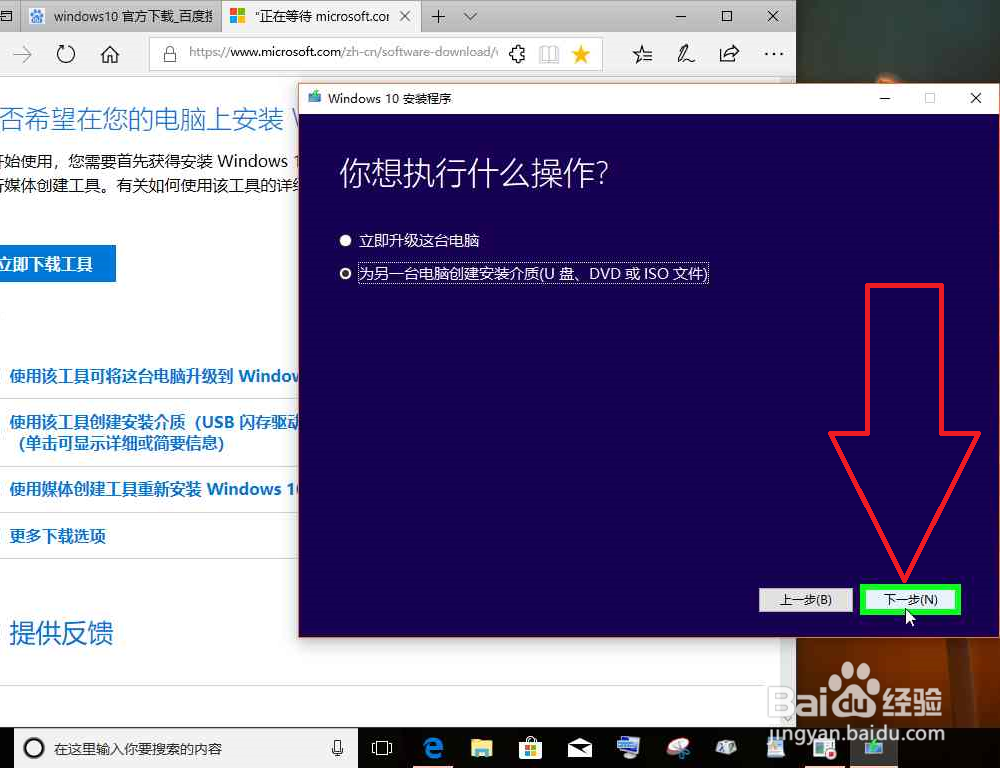
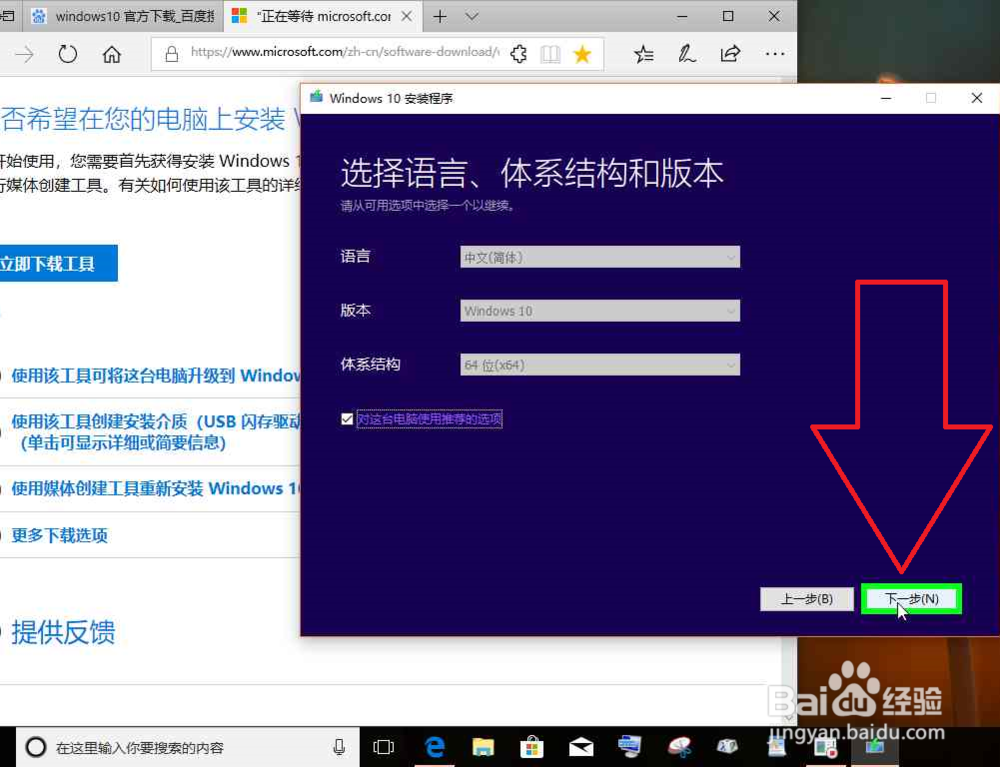
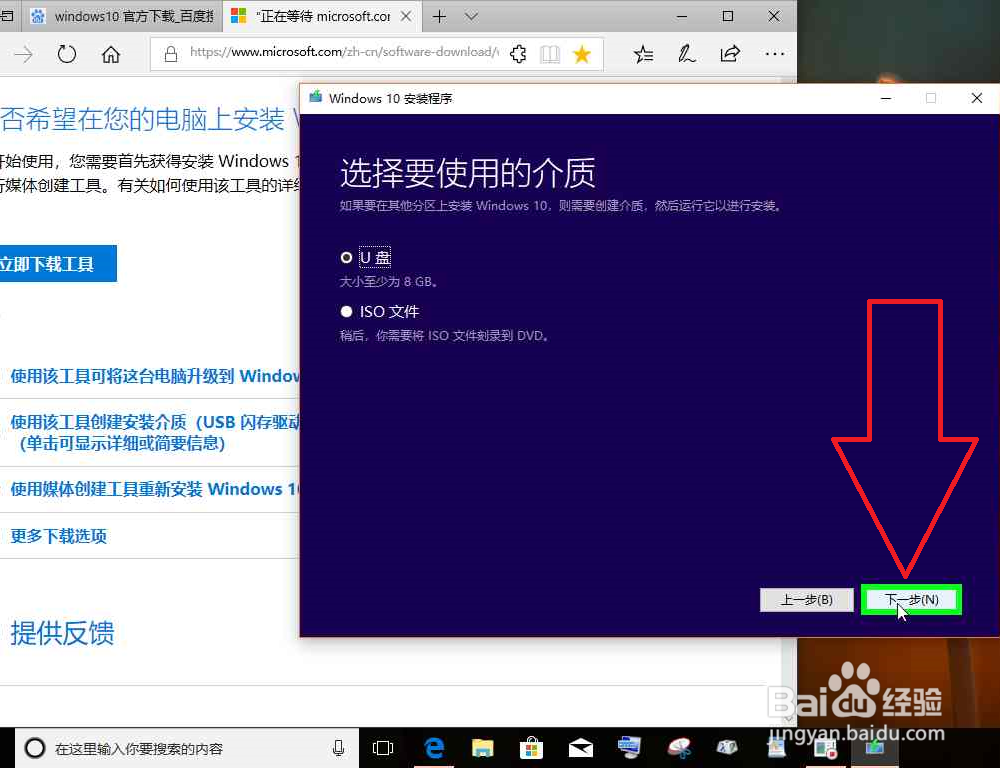
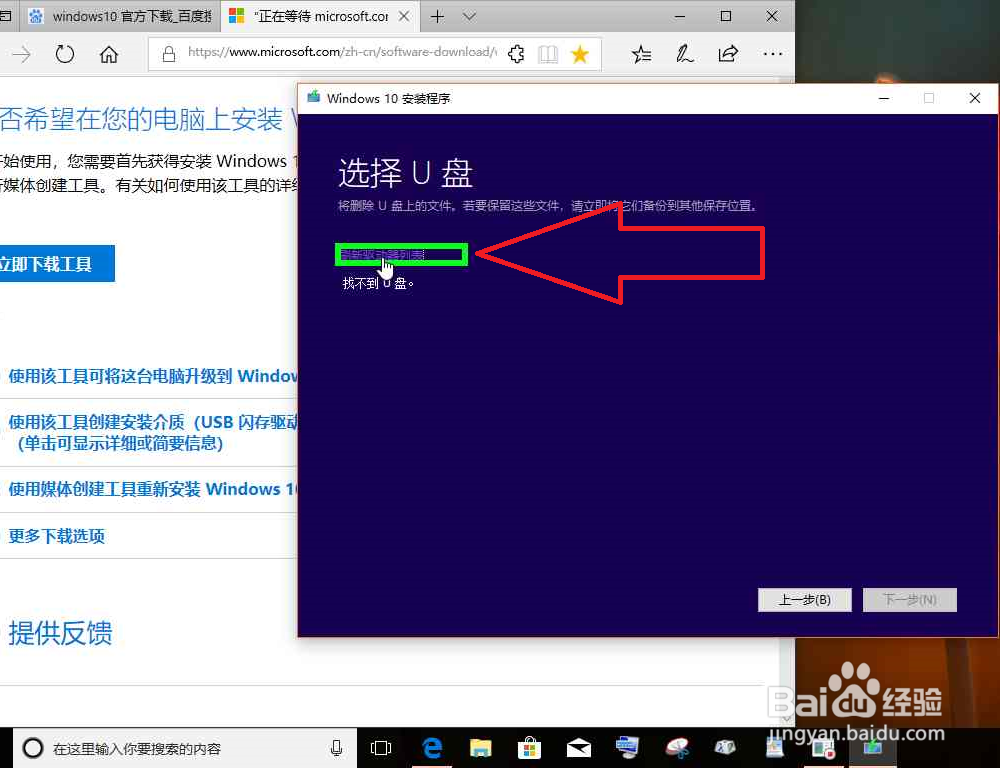
3、也可以在电脑开机状态下,使用文件资源管理器,打开系统安装镜像,重装系统。
5.Windows10在设置中,打开Windows Defender安全中心,重装系统。
1、用户在"开始 (按钮)"上左键单击,用户在"开始 (谱驸扌溺列表)"上左键单击,在"更新和安全 (列表项目)"上左键单击,在媪青怍牙"恢复 (列表项目)"上左键单击,在"了解如何进行 Windows 的全新安装以便开始全新的体验 (链接)"上左键单击,在"是 (按钮)"上左键单击(在"你指的是要切换应用吗?"中),在"开始 (按钮)"上左键单击(在"Windows Defender 安全中心"中,在"下一步 (按钮)"上左键单击(在"全新启动"中),在"下一步 (按钮)"上左键单击(在"将会删除你的应用"中),在"让我们开始吧 (窗口)"上左键单击(在"让我们开始吧"中),开始重装系统。